Page 1
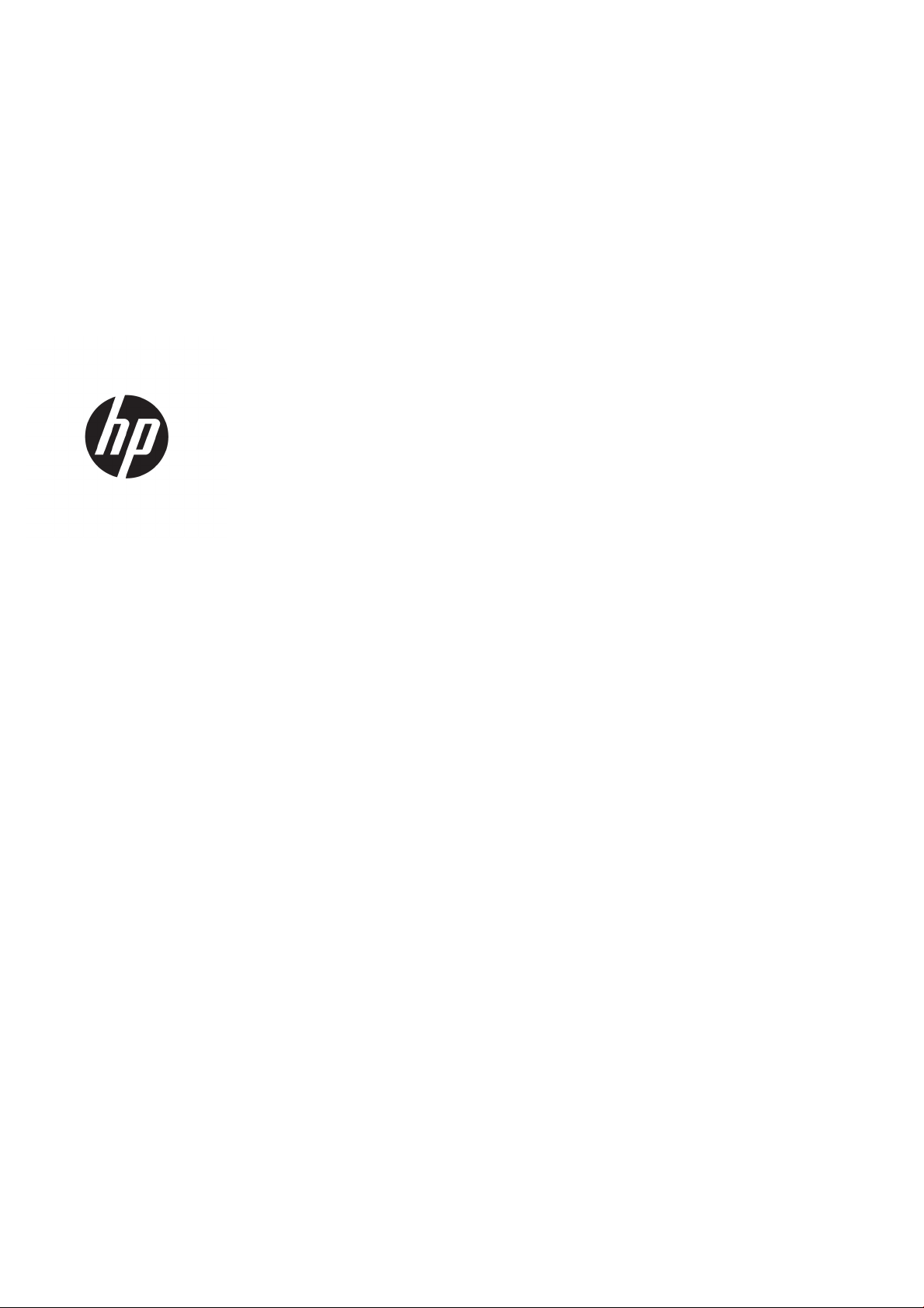
HP Jet Fusion 580-3D-kleurenprinter
Productdocumentatie
Gebruikershandleiding
Page 2
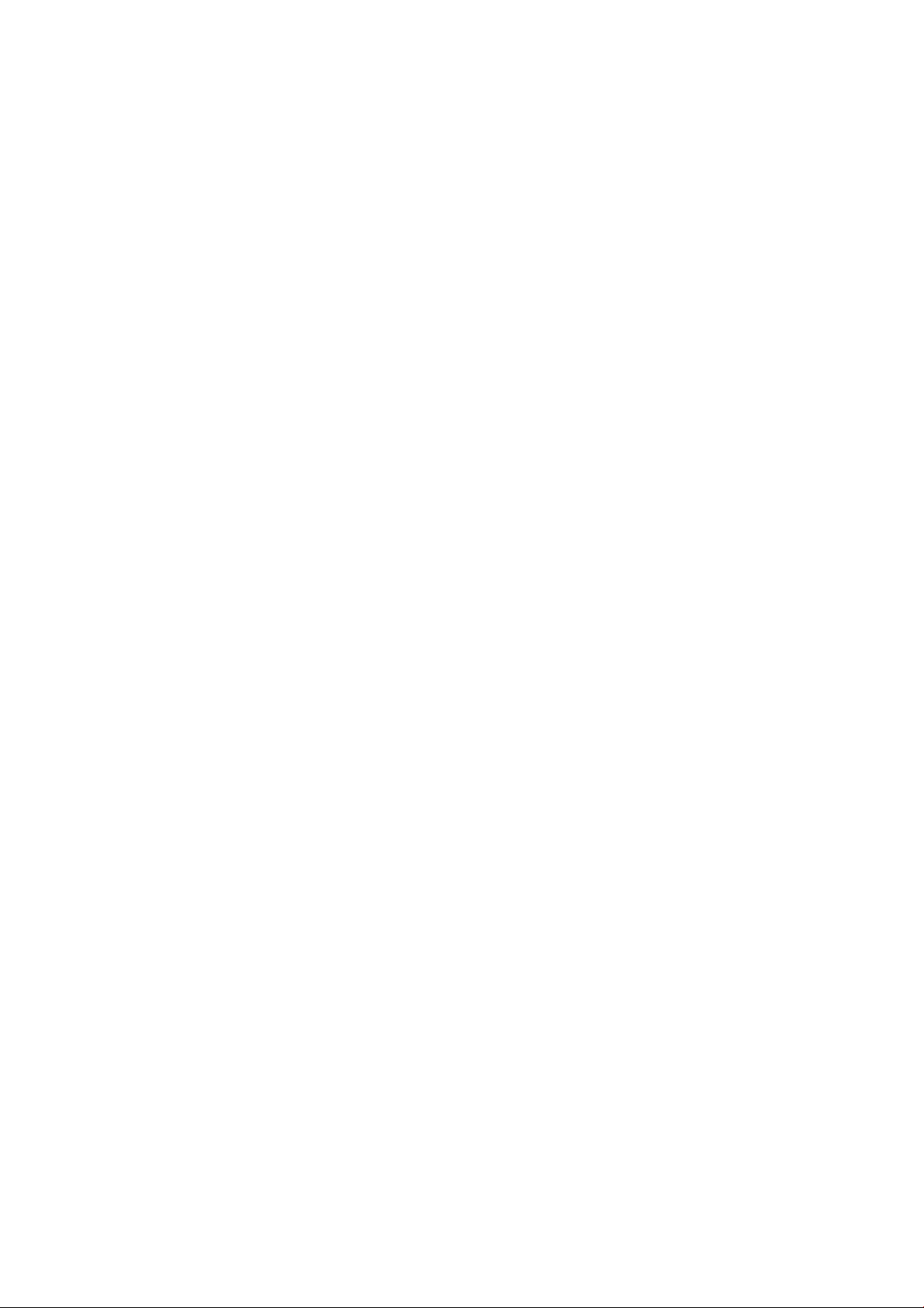
© Copyright 2018–2019 HP Development
Company, L.P.
Uitgave 4
Wettelijke kennisgevingen
De informatie in dit document kan zonder
aankondiging vooraf worden gewijzigd.
De enige garanties voor producten en diensten
van HP worden vermeld in de specieke
garantieverklaring die bij dergelijke producten en
diensten is meegeleverd. Niets in dit document
mag worden opgevat als aanvullende garantie.
HP is niet aansprakelijk voor technische of
redactionele fouten of weglatingen in dit
document.
Kennisgeving over de veiligheid
Lees en volg de bedienings- en
veiligheidsinstructies voordat u de printer
inschakelt.
Page 3
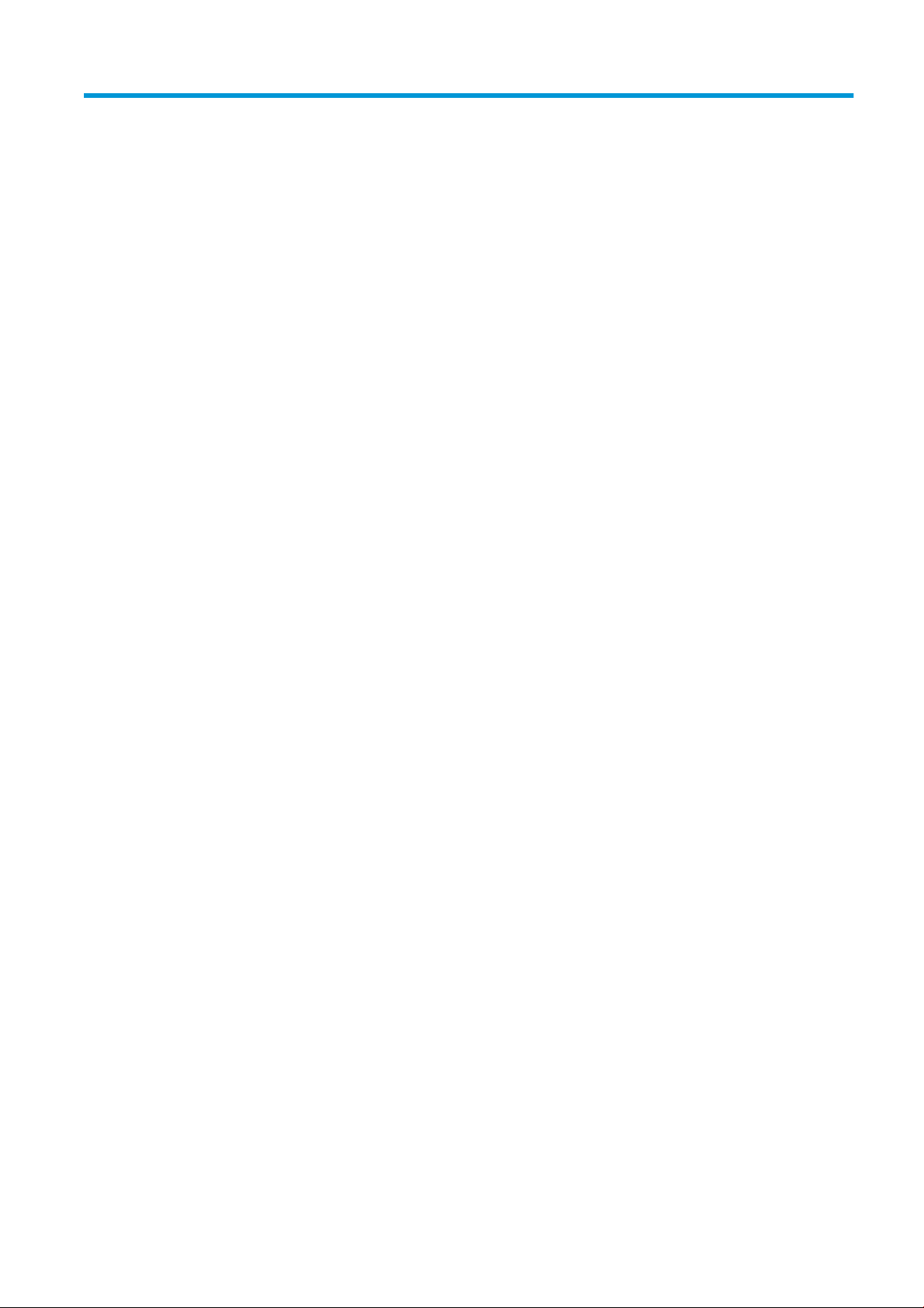
Inhoudsopgave
1 Welkom bij uw MJF-systeem ................................................................................................................................................................... 1
Documentatie ............................................................................................................................................................................ 2
Vereisten voor productgebruik ............................................................................................................................................... 2
MJF-technologie ....................................................................................................................................................................... 2
Aanbevelingen voor gebruik ................................................................................................................................................... 4
2 Veiligheidsmaatregelen ........................................................................................................................................................................... 5
Inleiding ...................................................................................................................................................................................... 6
Algemene veiligheidsrichtlijnen ............................................................................................................................................. 6
Denitieve onderdelen/builds ................................................................................................................................................. 7
Explosiegevaar .......................................................................................................................................................................... 7
Gevaar van elektrische schok ................................................................................................................................................. 8
Hittegevaar ................................................................................................................................................................................ 8
Brandgevaar .............................................................................................................................................................................. 9
Mechanisch gevaar ................................................................................................................................................................... 9
Gevaar van lichtstraling ......................................................................................................................................................... 10
Chemisch gevaar .................................................................................................................................................................... 10
Ventilatie .................................................................................................................................................................................. 10
Airconditioning ........................................................................................................................................................................ 10
Akoestische belasting ............................................................................................................................................................ 11
Gevaren bij het vervoer van de printer ................................................................................................................................ 11
3D-onderdelen uitpakken ..................................................................................................................................................... 11
Persoonlijke beschermende uitrusting ............................................................................................................................... 11
Gebruik van gereedschap ..................................................................................................................................................... 11
Waarschuwingen en voorzorgen ......................................................................................................................................... 11
Waarschuwingslabels ............................................................................................................................................................ 12
Noodstopknop ........................................................................................................................................................................ 14
3 Belangrijkste onderdelen ...................................................................................................................................................................... 15
Printer ...................................................................................................................................................................................... 16
Front panel .............................................................................................................................................................................. 17
Het beheerderswachtwoord instellen ................................................................................................................................ 20
Software .................................................................................................................................................................................. 20
NLWW iii
Page 4
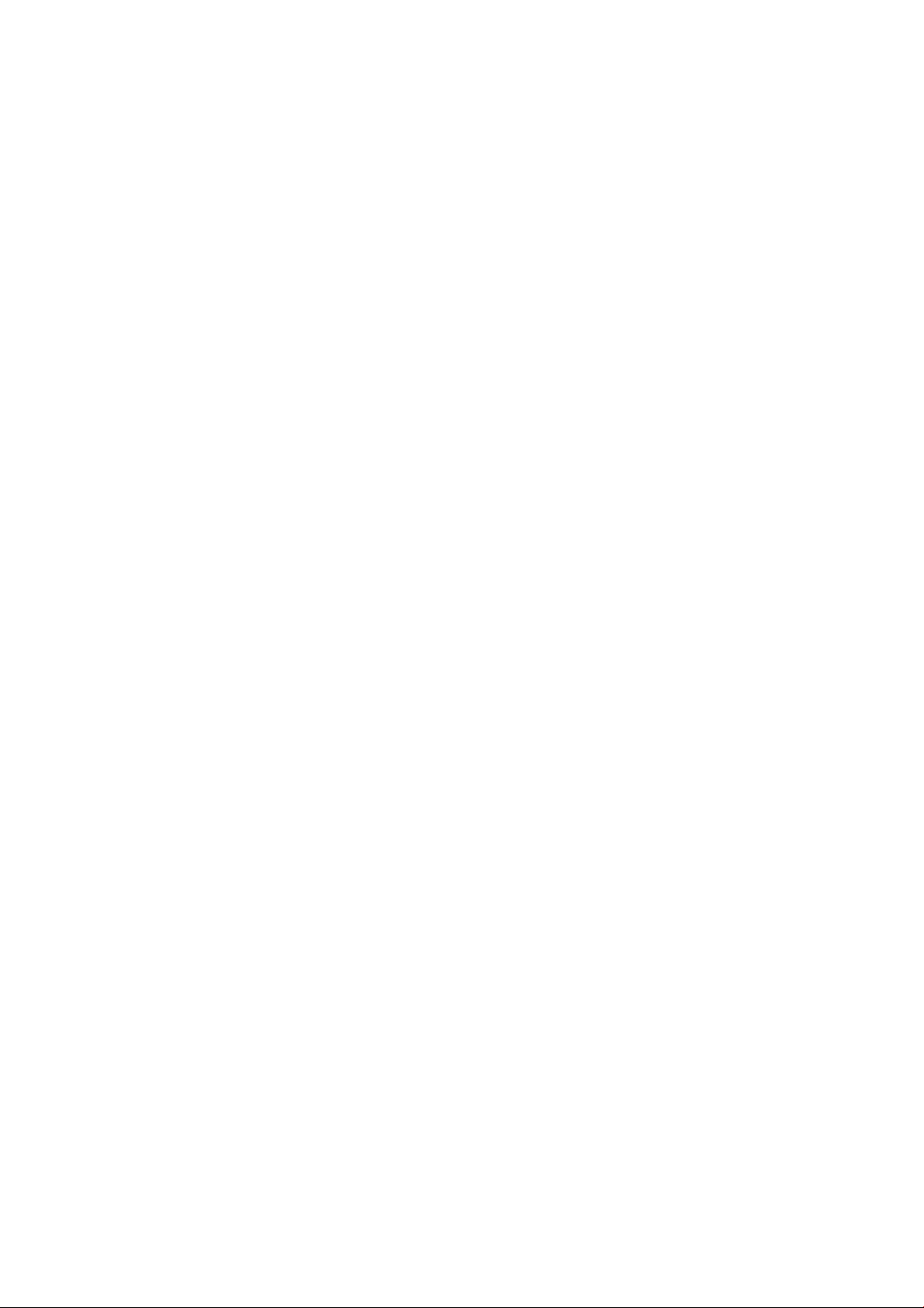
4 In- en uitschakelen ................................................................................................................................................................................. 22
De printer in- en uitschakelen .............................................................................................................................................. 22
Hoofdschakelaar .................................................................................................................................................................... 23
Afwezigheidsmodus .............................................................................................................................................................. 24
5 Printernetwerken .................................................................................................................................................................................... 25
Inleiding ................................................................................................................................................................................... 25
Connectiviteitsvereiste en monitoring op afstand ............................................................................................................ 25
Conguratie ............................................................................................................................................................................. 26
6 Richtlijnen voor ontwerpen en afdrukken .......................................................................................................................................... 27
Inleiding ................................................................................................................................................................................... 28
Voorbereiding van bestanden .............................................................................................................................................. 28
Andere ontwerpaspecten waarmee rekening moet houden voordat u afdrukt .......................................................... 40
7 Een taak verzenden ............................................................................................................................................................................... 46
8 Een taak selecteren ................................................................................................................................................................................ 47
Takenlijstapp ........................................................................................................................................................................... 47
Een af te drukken taak selecteren ....................................................................................................................................... 47
9 Voorbereiding van de printer ................................................................................................................................................................ 48
Opdrachtvoorbereidingslijst ................................................................................................................................................. 49
Agents ...................................................................................................................................................................................... 49
Materiaal .................................................................................................................................................................................. 52
Gedestilleerd of gedeïoniseerd water ................................................................................................................................. 55
Verbruiksartikelen en afgedrukte onderdelen recyclen ................................................................................................... 57
10 Afdrukken .............................................................................................................................................................................................. 58
Vrijwaring voor HP voor 3D-onderdelen die door de printer zijn afgedrukt ................................................................. 59
Een taak annuleren ................................................................................................................................................................ 59
De status op het front panel controleren ........................................................................................................................... 59
Status op afstand controleren ............................................................................................................................................. 60
Mogelijke fouten tijdens het afdrukken .............................................................................................................................. 60
11 Afkoelen en onderdelen uitpakken ................................................................................................................................................... 61
12 Naverwerking ........................................................................................................................................................................................ 64
13 Probleemoplossing .............................................................................................................................................................................. 65
Netwerkproblemen oplossen ............................................................................................................................................... 66
Opstartproblemen ................................................................................................................................................................. 66
iv NLWW
Page 5
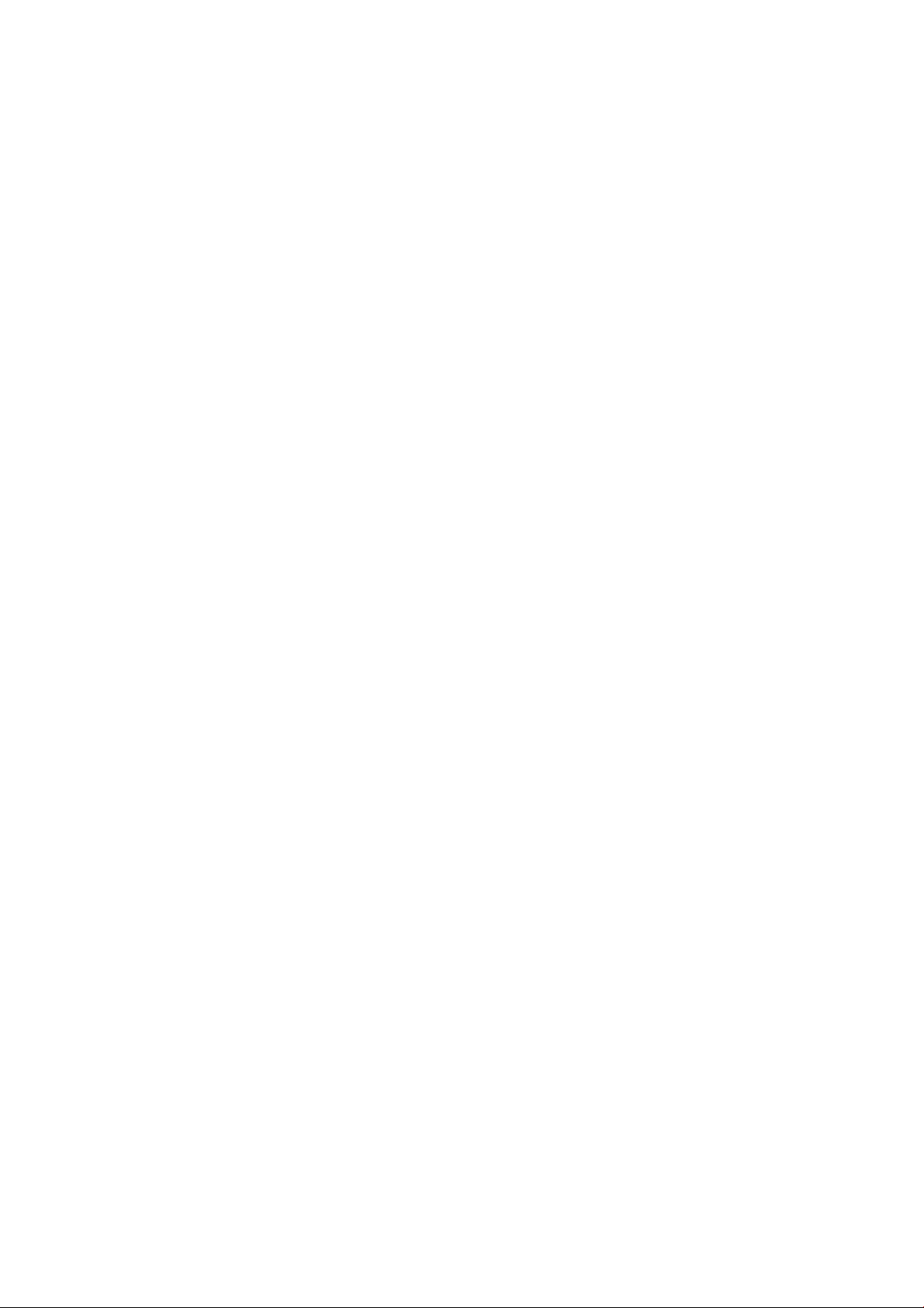
Problemen met inschakelen ................................................................................................................................................. 67
Problemen met agents oplossen ........................................................................................................................................ 67
Problemen met materiaalcartridges oplossen .................................................................................................................. 67
Problemen met de gezondheid van de printkop oplossen ............................................................................................. 68
Het diagnostische pakket ..................................................................................................................................................... 68
14 Onderhoud ............................................................................................................................................................................................ 70
Veiligheidsmaatregelen ........................................................................................................................................................ 72
Onderhoudshulpmiddelen .................................................................................................................................................... 72
Aanbevolen onderhoudshulpmiddelen die niet zijn meegeleverd ................................................................................. 72
Schema voor printeronderhoud .......................................................................................................................................... 76
Het afdrukgebied reinigen .................................................................................................................................................... 77
De rol voor opnieuw coaten schoonvegen ......................................................................................................................... 80
De samensmeltingslamp schrapen en schoonvegen ...................................................................................................... 81
Het ltercompartiment van de luchtuitlaat stofzuigen .................................................................................................... 84
De lade met de terugwinningszeef stofzuigen ................................................................................................................. 86
De binnenzijde van het kijkvenster reinigen ...................................................................................................................... 88
De voorrail van het buildcompartiment reinigen .............................................................................................................. 89
De scanner reinigen ............................................................................................................................................................... 89
Een samensmeltingslamp vervangen ................................................................................................................................ 91
De reinigingsrol vervangen ................................................................................................................................................... 94
Het terugwinningslter vervangen ...................................................................................................................................... 98
Het luchtuitlaatlter vervangen ......................................................................................................................................... 100
Een printkop vervangen ...................................................................................................................................................... 103
Het lter voor het afdrukgebied vervangen .................................................................................................................... 110
Het luchtinlaatlter vervangen .......................................................................................................................................... 113
De printkopkap vervangen ................................................................................................................................................. 114
De printkoppen uitlijnen ..................................................................................................................................................... 116
15 De printer verplaatsen of opslaan .................................................................................................................................................. 123
16 Optimaliseren van de afdrukkwaliteit ............................................................................................................................................ 124
Algemeen advies .................................................................................................................................................................. 125
Tips en trucs voor afdrukken ............................................................................................................................................. 125
17 Bestelinformatie en aanbevelingen voor producten aan het einde van hun levensduur ...................................................... 145
18 Systeemfouten ................................................................................................................................................................................... 146
19 Wanneer u hulp nodig hebt .............................................................................................................................................................. 147
Ondersteuning aanvragen .................................................................................................................................................. 147
Customer Self-Repair .......................................................................................................................................................... 147
Service-informatie ............................................................................................................................................................... 147
NLWW v
Page 6
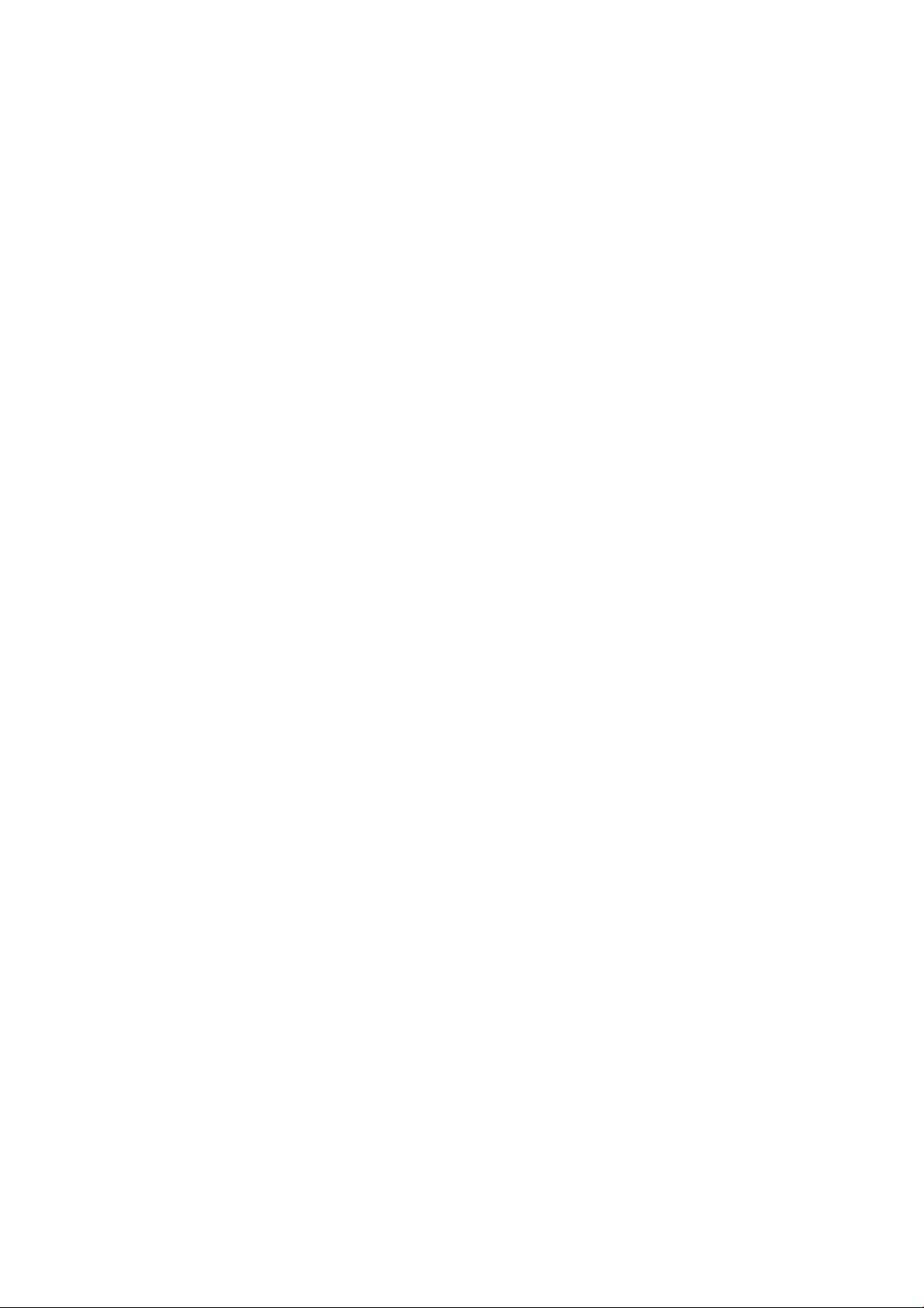
20 Toegankelijkheid ................................................................................................................................................................................ 148
Front panel ............................................................................................................................................................................ 148
Index ........................................................................................................................................................................................................... 149
vi NLWW
Page 7
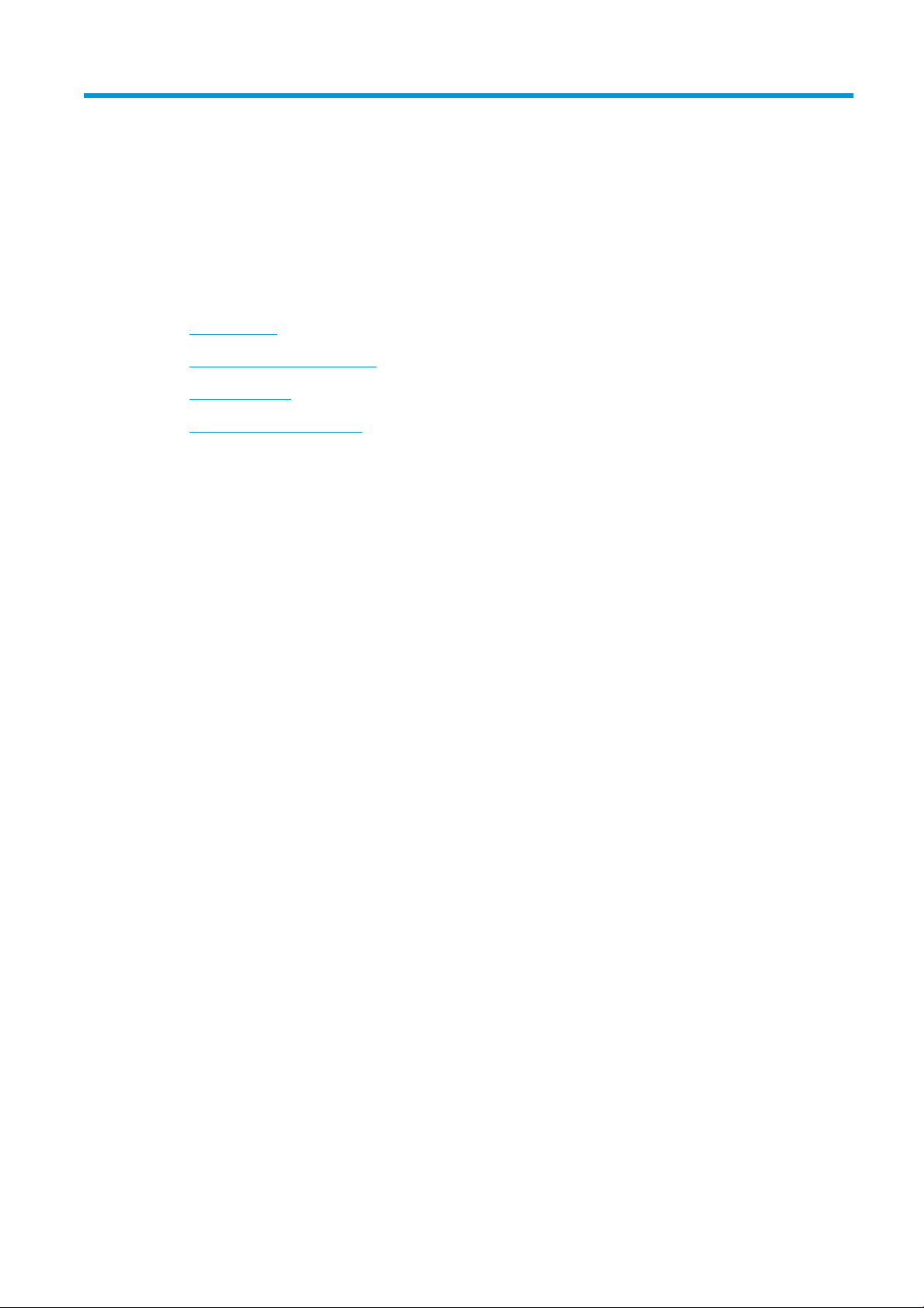
1 Welkom bij uw MJF-systeem
●
Documentatie
●
Vereisten voor productgebruik
●
MJF-technologie
●
Aanbevelingen voor gebruik
NLWW 1
Page 8
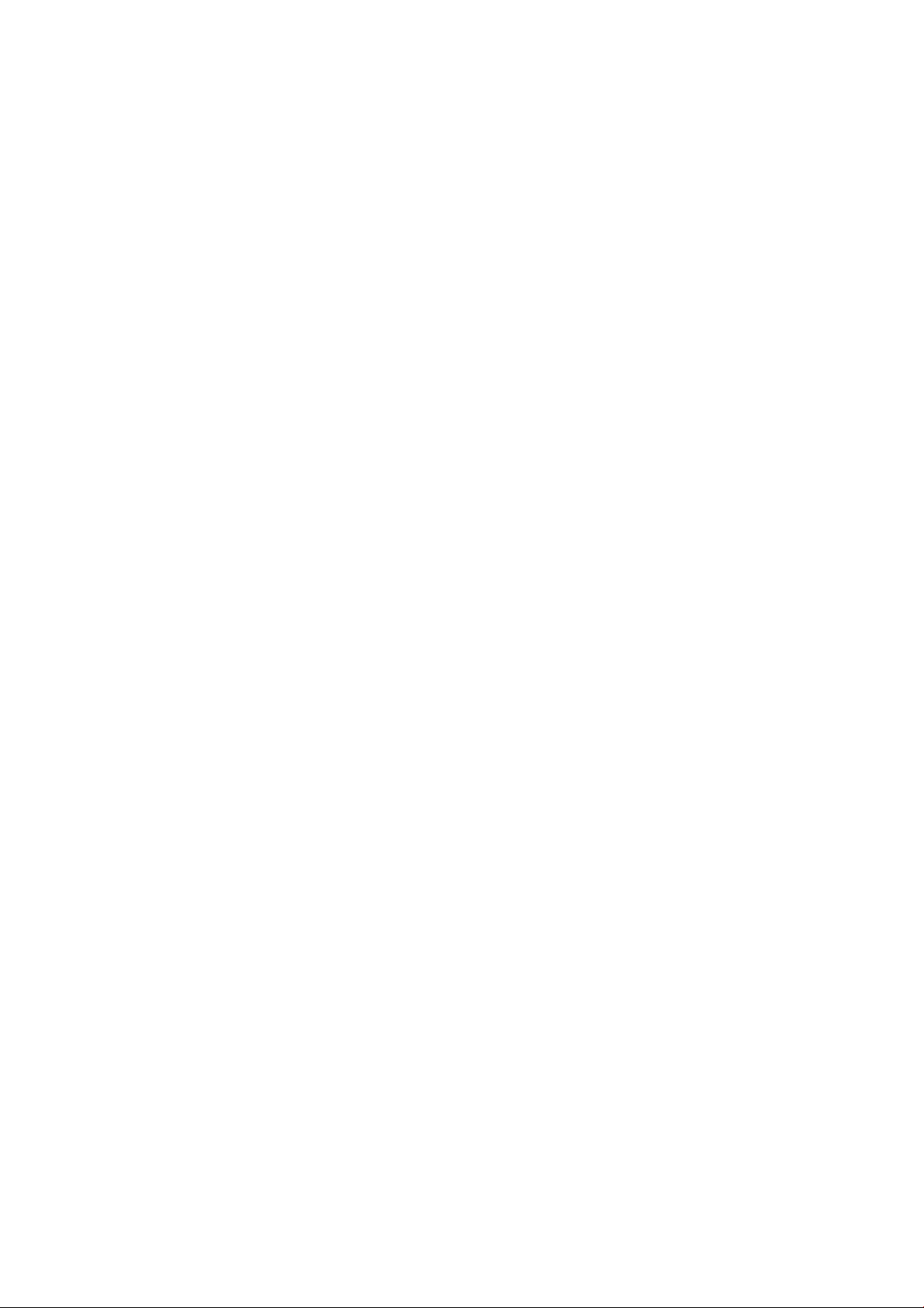
Documentatie
De volgende documenten zijn beschikbaar:
● Handleiding voor locatievoorbereiding
● Inleidende informatie
● Gebruikershandleiding (dit document)
● Video's ter aanvulling op de gebruikershandleiding
● Juridische informatie
● Beperkte garantie
Vereisten voor productgebruik
De producten, services en verbruiksartikelen zijn onderworpen aan de volgende aanvullende voorwaarden:
● De klant gaat ermee akkoord dat alleen verbruiksartikelen van het merk HP en gecerticeerde materialen
van HP mogen worden gebruikt in de 3D-printer van HP, en de klant begrijpt dat het gebruik van andere
verbruiksartikelen dan verbruiksartikelen van HP kan leiden tot ernstige functioneringsproblemen van het
product en/of veiligheidsproblemen, inclusief maar niet beperkt tot de problemen die in de
gebruikershandleiding worden beschreven. De klant gaat ermee akkoord dat hij/zij het product en/of de
verbruiksartikelen niet mag gebruiken voor toepassingen die niet zijn toegestaan door de VS, EU en/of
andere toepasselijke wetgeving.
● De klant gaat ermee akkoord dat hij/zij het product en/of de verbruiksartikelen niet mag gebruiken voor het
ontwikkelen, ontwerpen of produceren van kernwapens, raketten, chemische of biologische wapens en/of
explosieven van welke aard dan ook.
● De klant gaat ermee akkoord dat hij/zij voldoet aan de hieronder beschreven connectiviteitsvereisten.
● De klant mag alleen in het product geïntegreerde rmware gebruiken om te zorgen dat het product
functioneert overeenkomstig de opgegeven specicaties.
● De klant gaat ermee akkoord dat hij/zij zich moet houden aan de gebruikershandleiding.
Producten, services en/of technische gegevens die onder deze voorwaarden worden verstrekt, zijn bedoeld voor
intern gebruik van de klant en mogen niet worden doorverkocht.
MJF-technologie
HP Multi Jet Fusion-technologie biedt u controle over onderdeel- en materiaaleigenschappen en
snelheidsvoordelen ten opzichte van andere 3D-afdruktechnologieën.
Het HP MJF-afdrukproces begint met het afzetten van een dunne laag materiaal in het werkgebied van de
printer. Vervolgens wordt de wagen met een HP Thermal Inkjet-matrix over het volledige werkgebied bewogen
om de chemische samensmeltings-, toevoer- en kleuragents af te drukken. Tijdens een volgende passage van de
wagen wordt het werkgebied blootgesteld aan samensmeltingsenergie om de onderdeellagen te laten hechten.
Het proces gaat laag voor laag door totdat een compleet onderdeel is gevormd.
2 Hoofdstuk 1 Welkom bij uw MJF-systeem NLWW
Page 9
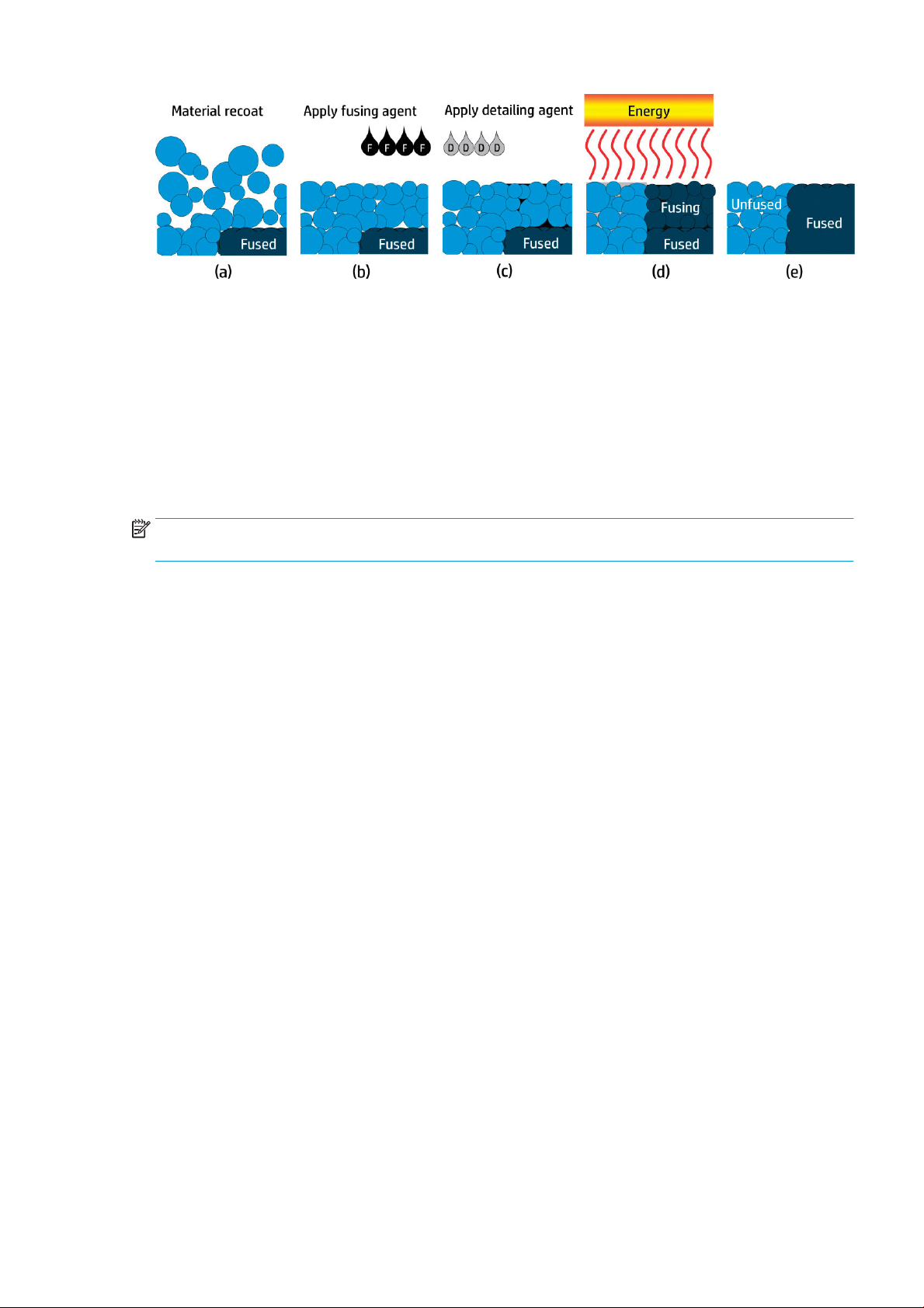
a. Het materiaal wordt opnieuw gecoat in het werkgebied.
b. Een samensmeltingsagent (F) wordt selectief toegepast waar de deeltjes aan elkaar moeten smelten.
c. Een toevoeragent (D) wordt selectief toegepast waar de versmeltactie moet worden gereduceerd of
verhoogd. In dit voorbeeld reduceert de toevoeragent samensmelting bij de grens om zodoende een
onderdeel met scherpe en gladde randen te produceren.
d. Het werkgebied wordt blootgesteld aan samensmeltingsenergie.
e. Het onderdeel bestaat nu uit versmolten en niet-versmolten gebieden.
Dit proces wordt herhaald totdat het complete onderdeel is gevormd.
OPMERKING: De volgorde van de bovenstaande stappen is gangbaar, maar kan worden aangepast bij specieke
hardware-implementaties.
Dankzij beproefde HP Thermal Inkjet-technologie en de diepgaande technische kennis van HP op het gebied van
het snel en zorgvuldig aanbrengen van nauwkeurige, minuscule hoeveelheden van meerdere typen vloeistoen
stelt MJF klanten in staat bijzonder gedetailleerde onderdelen en prototypen te produceren.
Terwijl agents puntsgewijs worden afgezet op elke doorsnede van elk onderdeel, kunnen
onderdeeleigenschappen op basis van MJF-technologie worden getransformeerd voor elke voxel (volumetrische
pixel).
Wanneer u in kleur afdrukt, wordt met MJF-technologie op voxelniveau selectief kleur afgedrukt met cyaan,
magenta, gele en zwarte agents.
Met MJF-technologie stelt HP klanten in staat het volledige potentieel van 3D-afdrukken te benutten.
NLWW MJF-technologie 3
Page 10
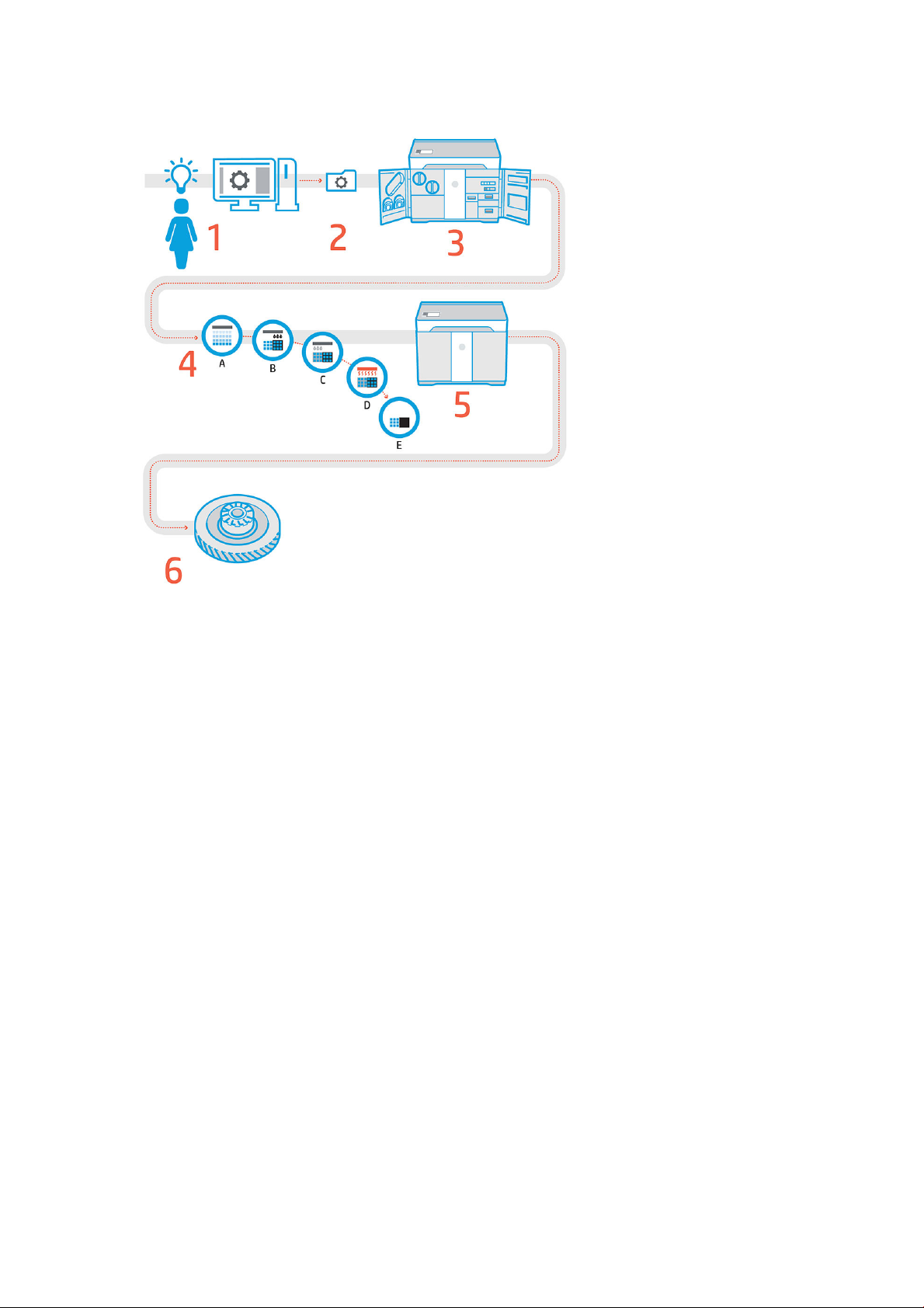
Aanbevelingen voor gebruik
1. Ontwerp voorbereiden: open uw 3D-modellen en controleer deze op fouten in de HP SmartStream 3D Build
Manager-software.
2. Modellen inpakken en naar de printer verzenden: organiseer uw 3D-modellen in HP SmartStream 3D Build
Manager en verzend de taak naar de printer.
3. Printer voorbereiden: reinig de printer, controleer uw duurzame verbruiksartikelen, voer een automatische
controle van de mechanische systemen uit.
4. Afdrukken met voxelcontrole: tik op Start om onderdelen met extreem nauwkeurige afmetingen en details
te maken dankzij het unieke afdrukproces met meerdere agents van HP.
5. Geautomatiseerd materiaalbeheer: niet-gebruikt materiaal wordt weer automatisch teruggenomen en
opgeslagen om opnieuw te worden gebruikt voor de volgende afdruktaak.
6. Onderdelen ophalen en reinigen: met het baken wordt aangegeven wanneer onderdelen kunnen worden
uitgepakt. Pak uw onderdelen uit het buildcompartiment en verwijder overtollig materiaal met een
zandstraal- en persluchtsysteem.
4 Hoofdstuk 1 Welkom bij uw MJF-systeem NLWW
Page 11
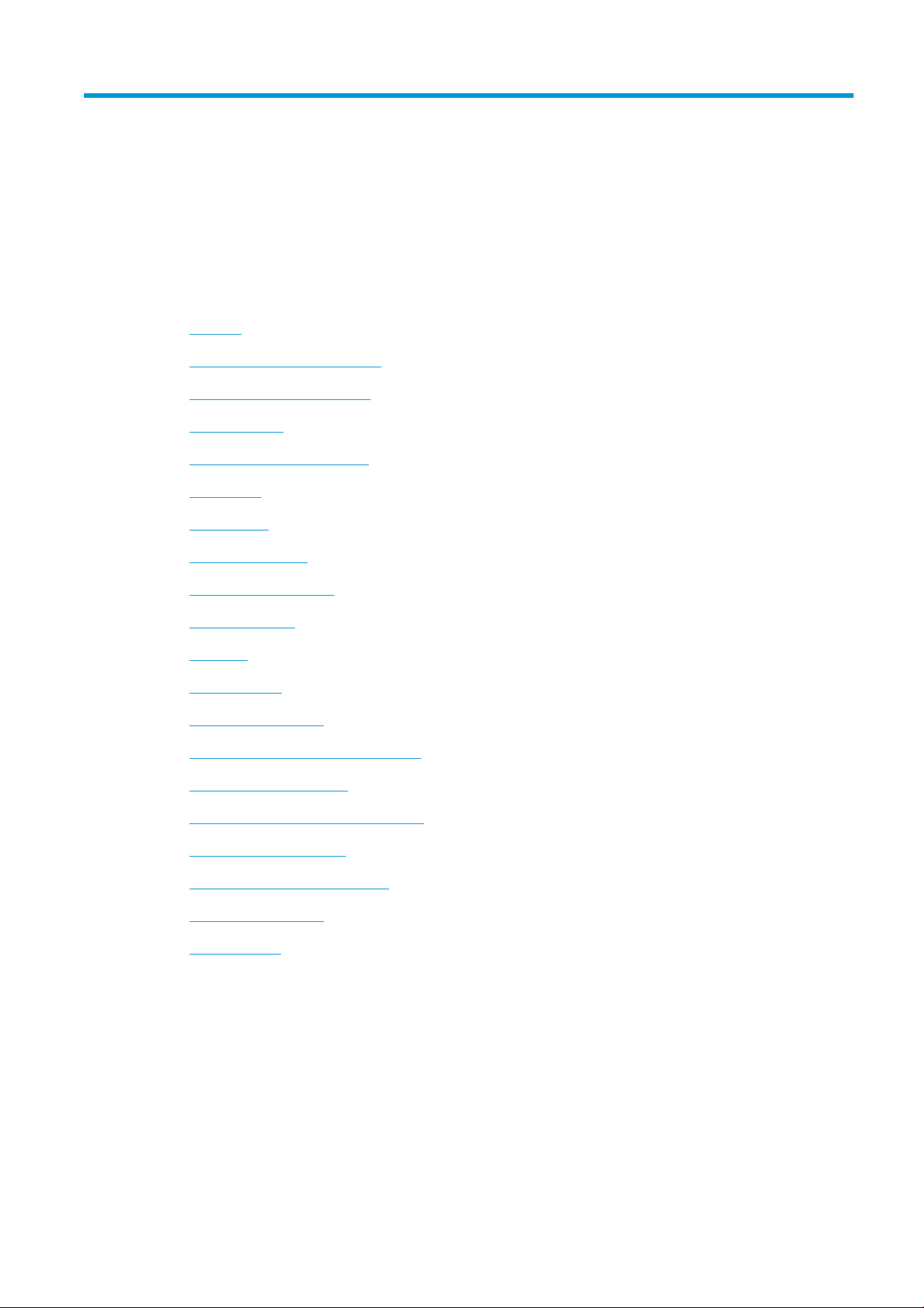
2 Veiligheidsmaatregelen
●
Inleiding
●
Algemene veiligheidsrichtlijnen
●
Denitieve onderdelen/builds
●
Explosiegevaar
●
Gevaar van elektrische schok
●
Hittegevaar
●
Brandgevaar
●
Mechanisch gevaar
●
Gevaar van lichtstraling
●
Chemisch gevaar
●
Ventilatie
●
Airconditioning
●
Akoestische belasting
●
Gevaren bij het vervoer van de printer
●
3D-onderdelen uitpakken
●
Persoonlijke beschermende uitrusting
●
Gebruik van gereedschap
●
Waarschuwingen en voorzorgen
●
Waarschuwingslabels
●
Noodstopknop
NLWW 5
Page 12
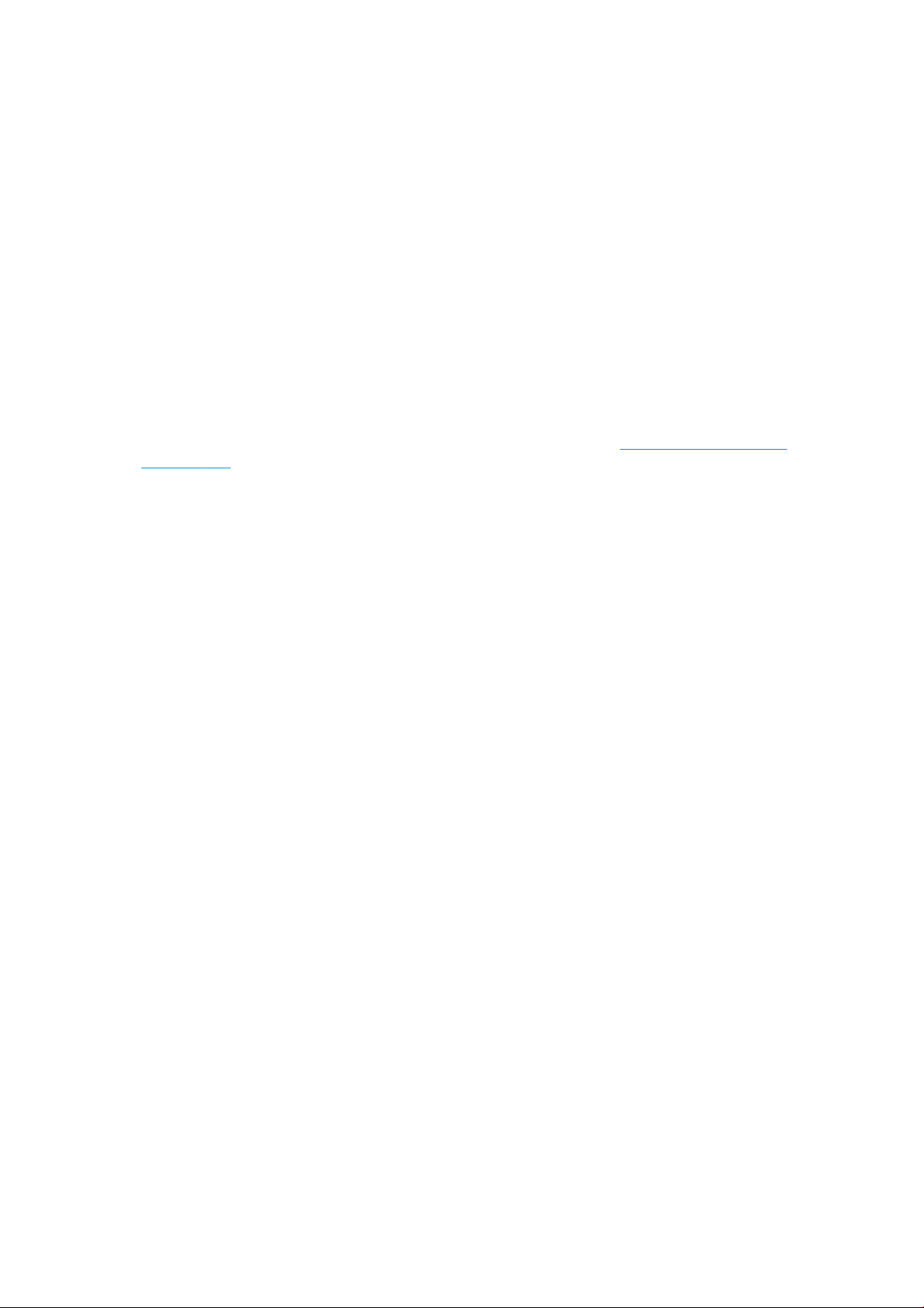
Inleiding
Lees de volgende veiligheidsmaatregelen en bedieningsinstructies alvorens de printer te gebruiken, om er zeker
van te zijn dat u deze op een veilige manier gebruikt.
U wordt geacht over de technische opleiding en ervaring te beschikken die nodig zijn om bekend te zijn met de
gevaren waaraan u kunt worden blootgesteld bij het uitvoeren van een taak en de juiste maatregelen te treen
om de risico's voor uzelf en anderen te minimaliseren.
Voer het aanbevolen onderhoud en de schoonmaaktaken uit om voor een correcte en veilige werking van de
printer te zorgen.
De printer is stationair en moet zich in een gebied met beperkte toegang bevinden waartoe uitsluitend
geautoriseerd personeel toegang heeft.
Algemene veiligheidsrichtlijnen
Schakel de printer uit met behulp van de stroomonderbrekers in de verdeelkast van het gebouw en neem in de
volgende gevallen contact op met uw ondersteuningsvertegenwoordiger (zie Wanneer u hulp nodig hebt
op pagina 147):
● De stroomkabel is beschadigd.
● De behuizingen voor de verwarming en de samensmeltingslampen zijn beschadigd, het glas ontbreekt of is
gebroken, of de afdichting is defect.
● De printer is beschadigd door een klap.
● Er is condensatie in de printer terechtgekomen.
● Er komt rook of een ongewone lucht uit de printer.
● Zekeringen zijn doorgebrand.
● De printer functioneert niet zoals normaal.
● Er is mechanische schade of schade aan de behuizing.
Schakel in elk van de volgende gevallen de printer uit met behulp van de stroomonderbrekers:
● Tijdens onweer
● Tijdens een stroomstoring
Wees extra voorzichtig met zones die zijn gemarkeerd met waarschuwingslabels.
Gebruik uitsluitend materialen en agents die zijn gecerticeerd door HP of van het merk HP. Gebruik geen nietgeautoriseerd materiaal of agents van derden.
Druk in het geval van onverwachte storingen, afwijkingen, elektrostatische ontladingen (ESD) of
elektromagnetische interferentie op de noodstopknop en koppel de printer los. Als het probleem zich blijft
voordoen, neemt u contact op met uw ondersteuningsvertegenwoordiger.
Het afdrukproductiegebied waarin de printer wordt geïnstalleerd, moet vrij zijn van gemorste vloeistoen en
condens uit de omgeving. Zowel voor het product als voor het materiaal moet het opgegeven bereik voor de
gebruikstemperaturen worden aangehouden (raadpleeg de handleiding voor locatievoorbereiding voor de
betreende temperaturen).
De printer moet altijd binnen de nominale omgevingsomstandigheden worden gehouden.
Controleer of zich geen condens in de printer bevindt voordat u deze inschakelt.
6 Hoofdstuk 2 Veiligheidsmaatregelen NLWW
Page 13
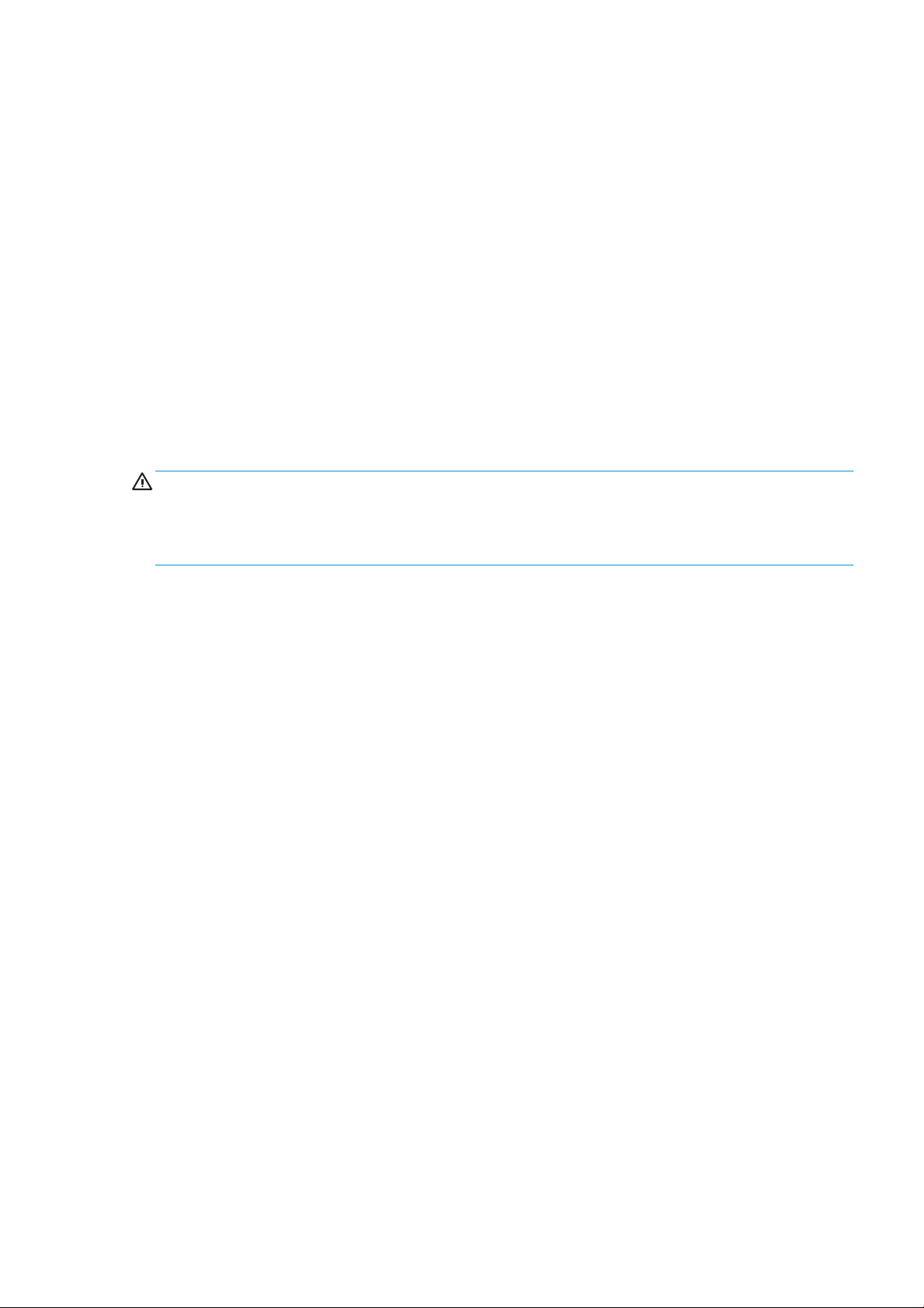
Als u de printer wilt repareren of opnieuw wilt installeren, neemt u contact op met uw dichtstbijzijnde
geautoriseerde serviceaanbieder. Repareer, demonteer en vervang geen enkel onderdeel van de printer en
probeer zelf geen onderhoud uit te voeren, tenzij dit speciek wordt aanbevolen in de gebruikers- en
onderhoudsinstructies of in gepubliceerde reparatie-instructies voor de gebruiker die u hebt begrepen en
waarvoor u de vaardigheden hebt die uit te voeren. Gebruik uitsluitend originele reserveonderdelen van HP. Nietgeautoriseerde reparaties kunnen leiden tot een elektrische schok, brand, printerstoring of letsel.
Denitieve onderdelen/builds
De klant neemt alle risico's op zich betreende of voortvloeiende uit de afgedrukte 3D-onderdelen.
De klant is uitsluitend aansprakelijk voor de evaluatie van en de vaststelling van de geschiktheid en de naleving
van de van toepassing zijnde regelgeving van de producten en/of gedrukte 3D-onderdelen voor elk gebruik, met
name voor gebruik (met inbegrip maar niet beperkt tot medisch/tandheelkundig, contact met voedsel,
autoproductie, zware industrie en consumentenproducten) die zijn gereguleerd door Amerikaanse, EU en andere
betrokken overheden.
Explosiegevaar
WAARSCHUWING! Stofwolken kunnen explosieve mengsels met de lucht vormen. Neem voorzorgsmaatregelen
tegen statische ladingen en blijf uit de buurt van ontstekingsbronnen.
LET OP: De printer is niet bedoeld voor gevaarlijke locaties of zones met een ATEX-classicatie, maar alleen
voor gewone locaties.
Neem de volgende voorzorgsmaatregelen om het risico op ontploing te vermijden:
● Er moet een verbod zijn op roken, kaarsen, lassen en open vuur in de buurt van de printer of de
materiaalopslag.
● De binnen- en buitenkant van de printer moet regelmatig worden gereinigd met een explosieveilige
stofzuiger om stofophoping te voorkomen. Veeg stof niet weg en probeer het niet te verwijderen met een
persluchtpistool.
● Een explosieveilige stofzuiger die is goedgekeurd voor het verzamelen van brandbaar stof is vereist voor
reiniging. Neem maatregelen om het morsen van materiaal te beperken en om mogelijke
ontstekingsbronnen zoals elektrostatische ontladingen, vlammen en vonken te vermijden. Rook niet in de
omgeving.
● De printer en accessoires moeten goed zijn geaard via de stopcontacten; rommel niet met interne
aansluitingen. Als statische ontladingen of elektrische vonken worden opgemerkt, moet u het werk
stoppen, de printer loskoppelen en contact opnemen met uw support-vertegenwoordiger.
● Controleer de luchtlters en de afdichting van de verwarmingslampen regelmatig.
● Gebruik uitsluitend materialen en agents die zijn gecerticeerd door HP of van het merk HP. Gebruik geen
niet-geautoriseerd materiaal of agents van derden.
● HP beveelt het gebruik van accessoires van HP aan voor het uitpakken van 3D-onderdelen en het bijvullen
van het buildcompartiment. Als andere methoden worden gebruikt, lees dan de volgende opmerkingen:
– Stofwolken gegenereerd tijdens verwerking en/of opslag kunnen explosieve mengsels met lucht
vormen. Kenmerken van stofexplosies variëren afhankelijk van de deeltjesgrootte, -vorm,
vochtinhoud, vervuiling en andere variabelen.
– Controleer of de printer goed is geaard en geïnstalleerd om te voldoen aan eisen voor elektrische
classicatie. Net als met elk droog materiaal kan het gieten van dit materiaal of het laten vallen of
transporteren door goten of leidingen elektrostatische vonken opwekken en genereren, die het
materiaal zelf of andere ontvlambare materialen die in contact komen met het materiaal of de
houders daarvan kunnen doen ontsteken.
NLWW Denitieve onderdelen/builds 7
Page 14
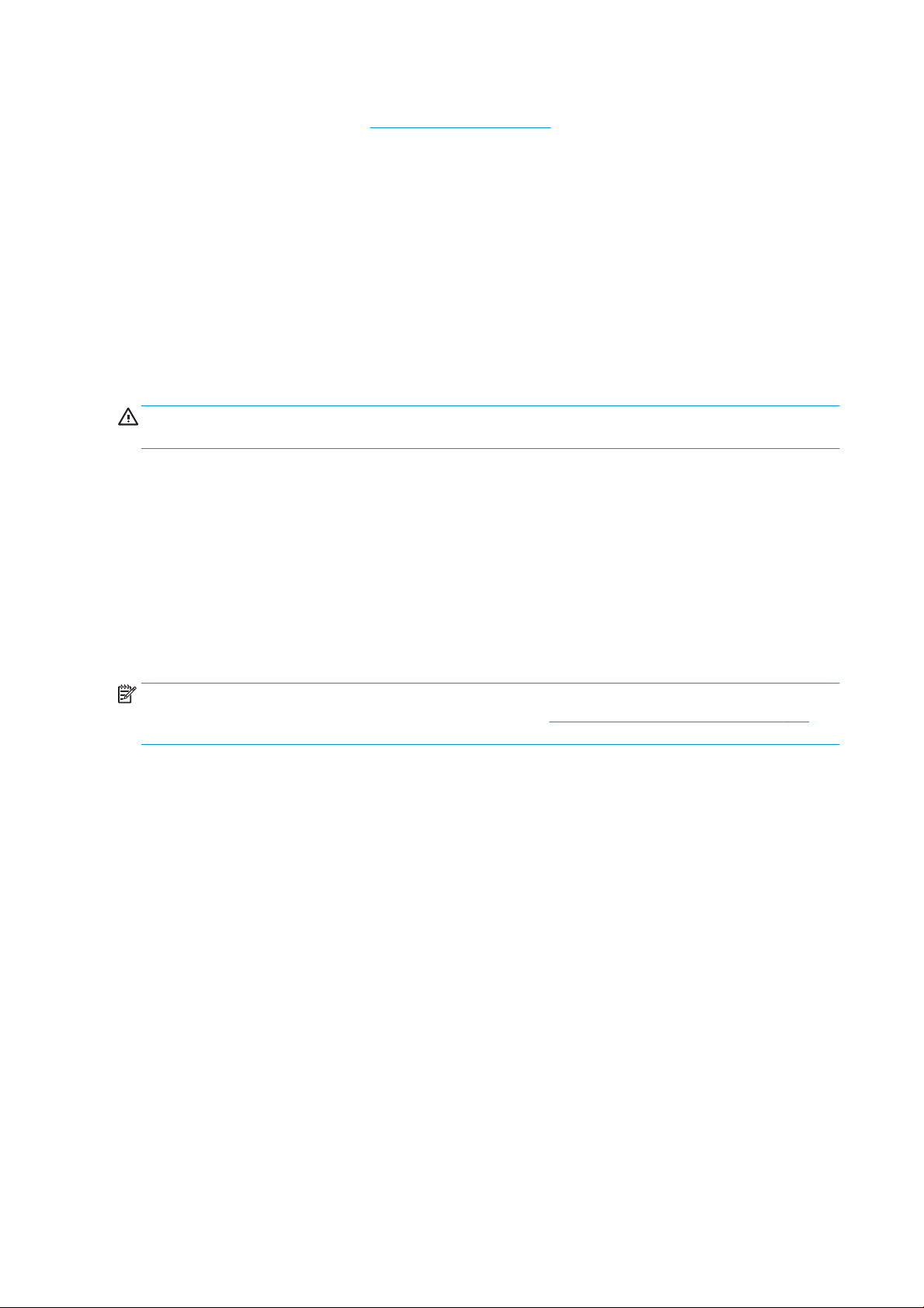
● Materiaalopslag, verwerking en verwijdering overeenkomstig de plaatselijke wetgeving. Raadpleeg de
veiligheidsinformatiebladen op http://www.hp.com/go/msds voor een adequate verwerking en opslag.
Volg de processen en procedures voor milieu, gezondheid en veiligheid.
● Plaats de printer niet in een gevaarlijke omgeving en houd deze gescheiden van andere apparatuur die
tijdens het gebruik een brandbare stofwolk kan ontwikkelen.
● Hulpapparatuur voor naverwerking, zoals zandstralen, moet geschikt zijn voor brandbaar stof.
● Stop de activiteiten direct als u vonken of materiaalverspillingen ziet en bel uw
ondersteuningsvertegenwoordiger van HP voordat u verder gaat.
● Alle personeel moet bij het hanteren van brandbaar stof vrij zijn van statische elektriciteit door geleidend of
dissipatief schoeisel en geleidende of dissipatieve kleding en een geleidende vloer te gebruiken.
Gevaar van elektrische schok
WAARSCHUWING! De interne bedrading in de e-kast en de verwarmings- en samensmeltingslampen werken
met gevaarlijke spanningen die de dood of ernstig persoonlijk letsel kunnen veroorzaken.
Schakel de printer uit met behulp van de stroomonderbrekers in de verdeelkast van het gebouw voordat u
reparaties uitvoert. De printer mag alleen op stopcontacten worden verbonden met de aarde.
Ter vermijding van een elektrische schok:
● Probeer niet om de behuizingen voor de interne bedrading, de verwarmings- of samensmeltingslampen of
de e-kast te ontmantelen, behalve tijdens onderhoudswerkzaamheden. Volg in deze gevallen de instructies
nauwgezet.
● Verwijder of open de systeemkleppen of -pluggen niet.
● Steek geen voorwerpen door sleuven in de printer.
OPMERKING: Een doorgebrande zekering kan wijzen op een storing van de elektrische circuits in het systeem.
Neem contact op met een ondersteuningsvertegenwoordiger (zie Wanneer u hulp nodig hebt op pagina 147) en
probeer niet zelf de zekering te vervangen.
Hittegevaar
De subsystemen van de printer voor verwarming en samensmelting en het buildcompartiment werken op hoge
temperaturen. Neem de volgende voorzorgsmaatregelen in acht om persoonlijk letsel te voorkomen.
● Wees extra voorzichtig bij het benaderen van het afdrukgebied. Laat de printer afkoelen voordat u de
afdekplaten opent.
● Wees extra voorzichtig met zones die zijn gemarkeerd met waarschuwingslabels.
● Plaats tijdens het gebruik geen voorwerpen in de printer.
● Dek behuizingen niet af tijdens het gebruik.
● Laat de printer afkoelen alvorens onderhoudswerkzaamheden uit te voeren.
● Neem in elk geval de minimale afkoeltijd in acht voordat u onderdelen uit de printer haalt. HP raadt het
gebruik van veiligheidshandschoenen aan bij het verwijderen van onderdelen na het afdrukken, omdat de
onderdelen heet kunnen zijn.
8 Hoofdstuk 2 Veiligheidsmaatregelen NLWW
Page 15
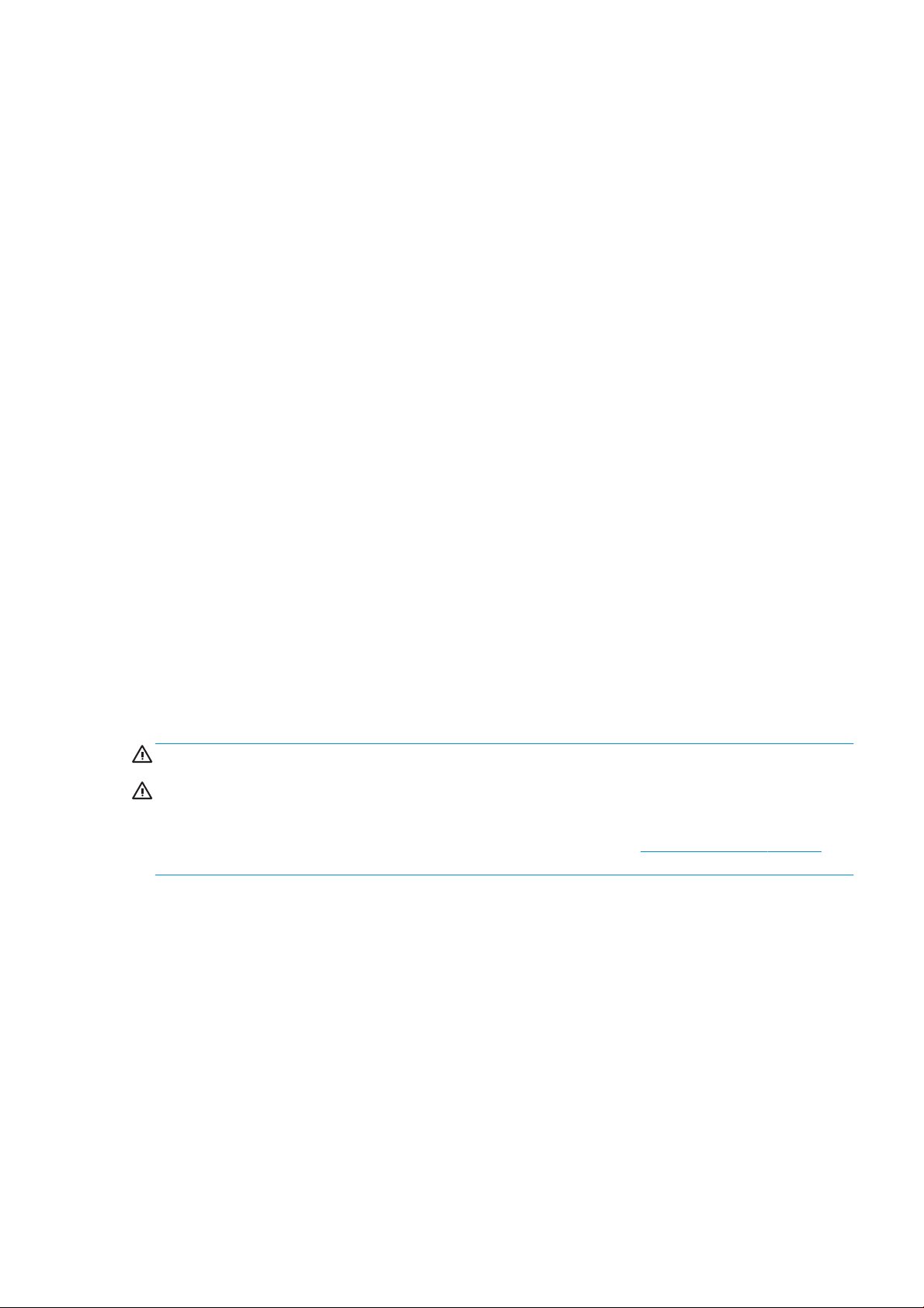
Brandgevaar
De subsystemen van de printer voor verwarming en samensmelting en het buildcompartiment werken op hoge
temperaturen. Neem contact op met uw ondersteuningsvertegenwoordiger als de zekeringen herhaaldelijk
doorbranden.
Neem de volgende voorzorgsmaatregelen om het risico op brand te vermijden:
● Gebruik de stroomspanning die op het typeplaatje staat vermeld.
● Sluit het netsnoer aan op een toegewezen lijn die is beveiligd met een stroomonderbreker, zoals in de
Handleiding voor locatievoorbereiding is beschreven.
● Steek geen voorwerpen door sleuven in de printer.
● Mors geen vloeistof op de printer. Zorg ervoor dat na het reinigen alle componenten droog zijn voordat de
printer weer wordt gebruikt.
● Gebruik in en om de printer geen spuitbussen die brandbare gassen bevatten. Gebruik de printer niet in een
omgeving met explosiegevaar.
● Blokkeer of bedek de openingen van de printer niet.
● Probeer niet om de verwarming, de samensmelting, het buildcompartiment, de elektrische schakelkast of
de behuizingen aan te passen.
● Goed onderhoud en originele benodigdheden van HP zijn vereist om een veilige werking van de printer
volgens het ontwerp te waarborgen. Het gebruik van verbruiksartikelen die niet van HP zijn, kan een
brandrisico vormen.
● Wees extra voorzichtig met zones die zijn gemarkeerd met waarschuwingslabels.
● Plaats geen voorwerpen op de bovenklep, behuizingen of ventilatieopeningen.
● Laat geen gereedschap of andere materialen in de printer achter na onderhoud of reparatie.
Geschikte materialen voor brandbestrijding zijn kooldioxide, waternevel, droge chemicaliën en schuim.
VOORZICHTIG: Gebruik geen waterstraal omdat dit het vuur kan doen uiteenslaan en verspreiden.
WAARSCHUWING! Afhankelijk van het gebruikte materiaal kunnen ongezonde substanties in de lucht vrijkomen
in het geval van brand. Draag afgesloten drukvragende ademhalingsapparatuur en volledige beschermende
kleding. Uw specialist op het gebied van milieu, gezondheid en veiligheid (EHS) moet het
veiligheidsinformatieblad (SDS) over elk materiaal raadplegen, beschikbaar op http://www.hp.com/go/msds en
adviseren over de passende maatregelen voor uw locatie.
Mechanisch gevaar
De printer heeft bewegende delen die persoonlijk letsel kunnen veroorzaken. Neem de volgende
voorzorgsmaatregelen om persoonlijk letsel te voorkomen wanneer u dicht bij de printer werkt.
● Houd kleding en alle lichaamsdelen uit de buurt van bewegende delen.
● Draag geen halskettingen, armbanden en andere hangende voorwerpen.
● Als uw haar lang is, probeer dit dan vast te maken zodat het niet in de printer terecht kan komen.
● Zorg ervoor dat mouwen of handschoenen niet vast komen te zitten in de bewegende delen.
NLWW Brandgevaar 9
Page 16
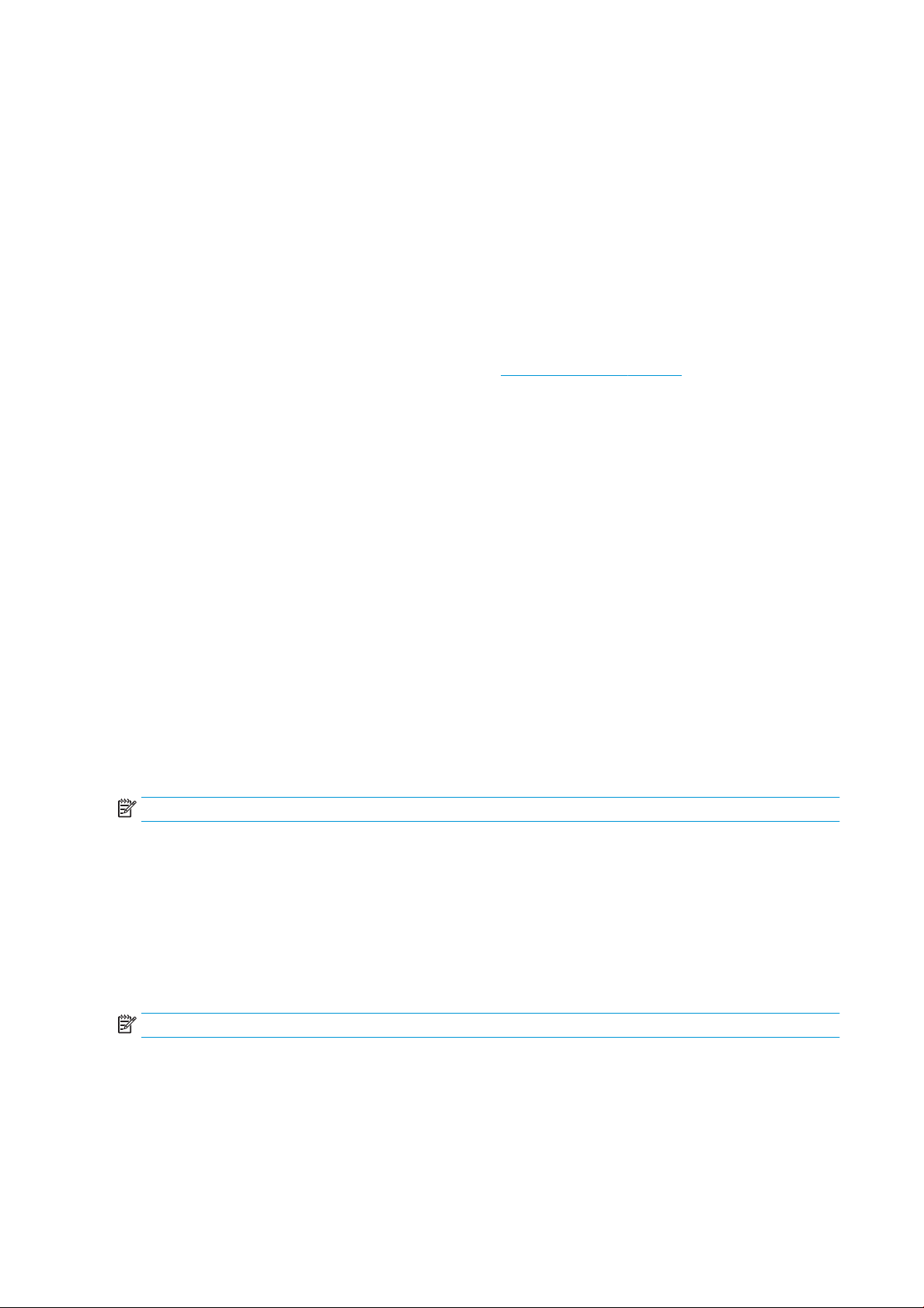
● Ga niet te dicht bij de ventilatoren staan, omdat dit kan persoonlijk letsel veroorzaken en de afdrukkwaliteit
kan beïnvloeden (doordat de luchtstroom wordt geblokkeerd).
● Gebruik de printer niet zonder kleppen.
Gevaar van lichtstraling
Infrarode (IR) straling wordt afgegeven door de verwarming en de samensmeltingslampen. De stralingslimiet
van de behuizing voldoet aan de vereisten van vrijstellingsgroep IEC 62471:2006, Fotobiologische veiligheid van
lampen en lampsystemen. Pas de behuizing van de bovenklep niet aan, noch de glasplaten of ramen.
Chemisch gevaar
Zie de veiligheidsinformatiebladen die beschikbaar zijn op http://www.hp.com/go/msds voor de identicatie van
de chemische ingrediënten van uw verbruiksartikelen (materiaal en agents). Er moet voldoende ventilatie
worden geboden om ervoor te zorgen dat mogelijke blootstelling via de lucht aan deze stoen actief wordt
beheerd. Raadpleeg uw vaste specialist op het gebied van airconditioning en milieu, gezondheid en veiligheid
(EHS) voor advies over de juiste maatregelen voor uw locatie.
Gebruik uitsluitend door HP gecerticeerde materialen en agents. Gebruik geen niet-geautoriseerd materiaal of
agents van derden.
Ventilatie
Ventilatie met verse lucht is noodzakelijk om een aangenaam niveau te handhaven. Voor een speciekere
aanpak van adequate ventilatie kunt u de laatste versie van het document Ventilation for Acceptable Indoor Air
Quality van de ANSI/ASHRAE (American Society of Heating, Refrigerating and Air-Conditioning Engineers)
raadplegen.
Er moet voldoende ventilatie worden verschaft om ervoor te zorgen dat mogelijke blootstelling via de lucht aan
deze materialen en agents actief wordt beheerd conform de veiligheidsinformatiebladen.
Ventilatie moet voldoen aan de plaatselijke richtlijnen en regelgeving op het gebied van milieu, gezondheid en
veiligheid (EHS).
Volg de aanbevelingen voor ventilatie in de handleiding voor locatievoorbereiding.
OPMERKING: De ventilatie-eenheden mogen niet rechtstreeks op de printer blazen.
Airconditioning
Zoals bij alle printerinstallaties moet bij het vaststellen van de mate van omgevingscomfort en het instellen van
airconditioning in de werkomgeving rekening worden gehouden met het feit dat de printer warmte produceert.
De vermogensdissipatie van de printer bedraagt gewoonlijk 4-6 kW.
Airconditioning moet overeenkomen met plaatselijke richtlijnen en regelgeving op het gebied van milieu,
gezondheid en veiligheid (EHS).
OPMERKING: De airconditioningeenheden mogen niet rechtstreeks op de apparatuur blazen.
Er moet een klimaatbeheersysteem zijn geïnstalleerd waarmee de aanbevolen bedrijfstemperatuur consequent
kan worden gehandhaafd voor optimale afdrukprestaties. Meer specieke technische informatie vindt u in de
handleiding voor locatievoorbereiding.
10 Hoofdstuk 2 Veiligheidsmaatregelen NLWW
Page 17
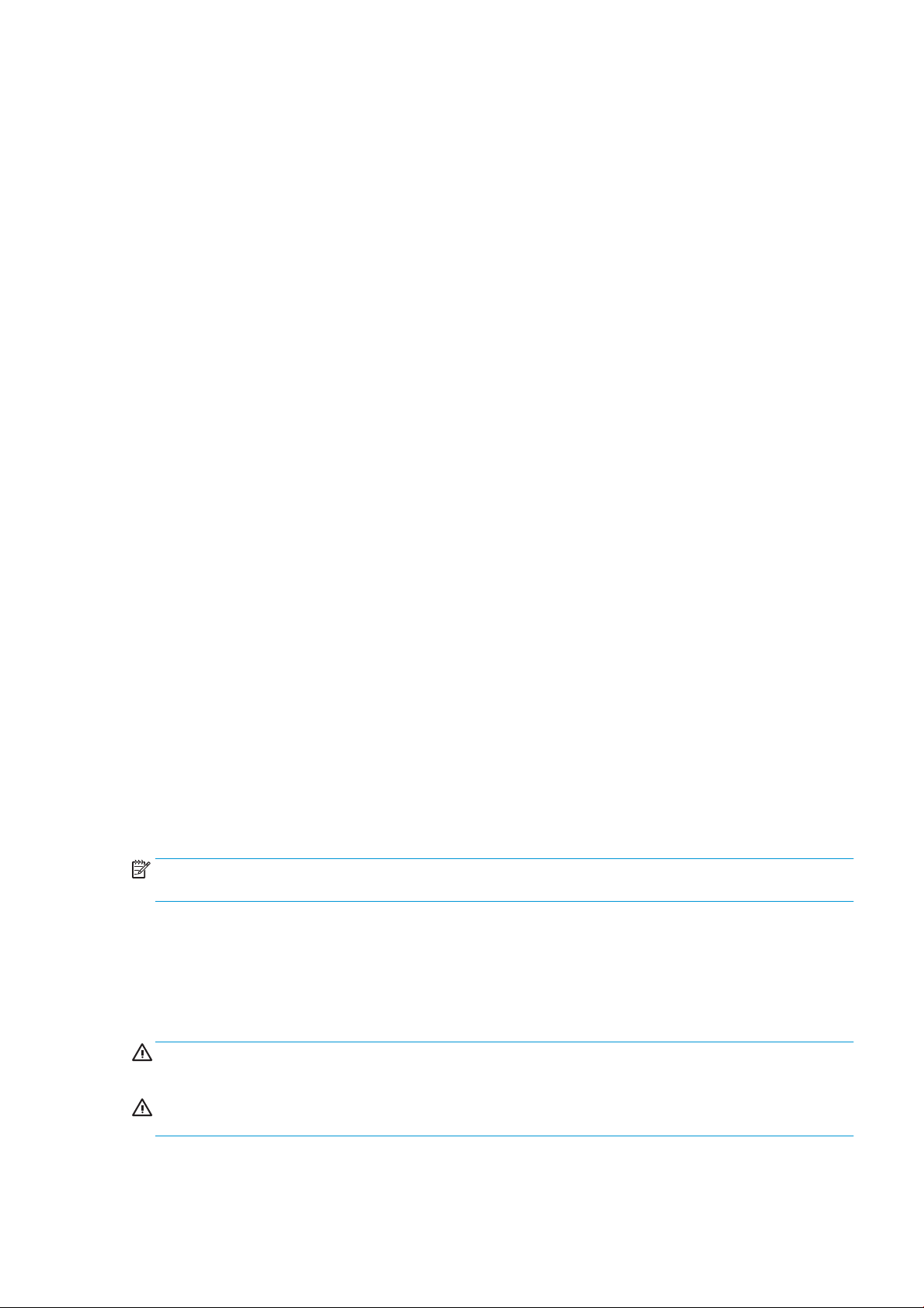
Akoestische belasting
Het maximale A-gewogen geluidsdrukniveau van de HP VCVRA-1804 ten opzichte van de posities van
omstanders tijdens het afdrukken is 80 dB(A). Gehoorbescherming kan noodzakelijk zijn conform de plaatselijke
wetgeving; neem contact op met uw specialist op het gebied van milieu, gezondheid en veiligheid (EHS).
Gevaren bij het vervoer van de printer
Extra oplettendheid is geboden bij het verplaatsen van de printer om persoonlijk letsel te voorkomen.
● Verplaats de printer over soepele, vlakke ondergronden zonder treden.
● Vermijd schokken tijdens het vervoer waardoor het materiaal kan morsen.
● Vergrendel de voorste draaiwielen wanneer de printer niet wordt verplaatst. Vergeet niet om ze te
ontgrendelen voor het verplaatsen.
Als u de printer tussen verschillende kamers verplaatst, moet u er rekening mee houden dat deze in constante
omgevingscondities moet worden gehouden en opnieuw moet worden gekalibreerd wanneer deze naar de
nieuwe locatie is verplaatst: kalibreer de laadcellen, controleer de afstand tussen de spreiderrol en de
voorverwarmingsplaat en controleer de uitlijning van de printkoppen en lijn deze indien nodig opnieuw uit.
3D-onderdelen uitpakken
Draag hittebestendige handschoenen bij het handmatig uitpakken van afgedrukte 3D-onderdelen.
Veiligheidshandschoenen worden ook aanbevolen bij het uitpakken van afgedrukte 3D-onderdelen na de
automatische extractie, omdat de onderdelen dan nog steeds heet kunnen zijn.
Persoonlijke beschermende uitrusting
HP raadt het gebruik van veiligheidshandschoenen, maskers, een veiligheidsbril en gehoorbescherming aan voor
bepaalde afdruk- en onderhoudstaken.
Gebruik van gereedschap
Er zijn geen hulpmiddelen nodig voor dagelijkse activiteiten, zoals het maken van printerinstellingen, het
afdrukken, het uitpakken en het opnieuw vullen, het vervangen van tussentanks van agents en dagelijkse
controles.
OPMERKING: Tijdens de installatie heeft het aangewezen personeel training voor het veilige gebruik en
onderhoud van de printer gehad. De printer mag niet worden gebruikt zonder deze training.
Waarschuwingen en voorzorgen
De volgende symbolen worden in deze handleiding gebruikt om een juist gebruik van de printer te waarborgen
en te voorkomen dat de apparatuur wordt beschadigd. Volg de instructies die met deze symbolen zijn
gemarkeerd.
WAARSCHUWING! Het niet opvolgen van deze richtlijnen die met dit symbool zijn gemarkeerd, kan leiden tot
ernstig letsel of overlijden.
VOORZICHTIG: Het niet opvolgen van deze richtlijnen die met dit symbool zijn gemarkeerd, kan leiden tot licht
persoonlijk letsel of schade aan het product.
NLWW Akoestische belasting 11
Page 18
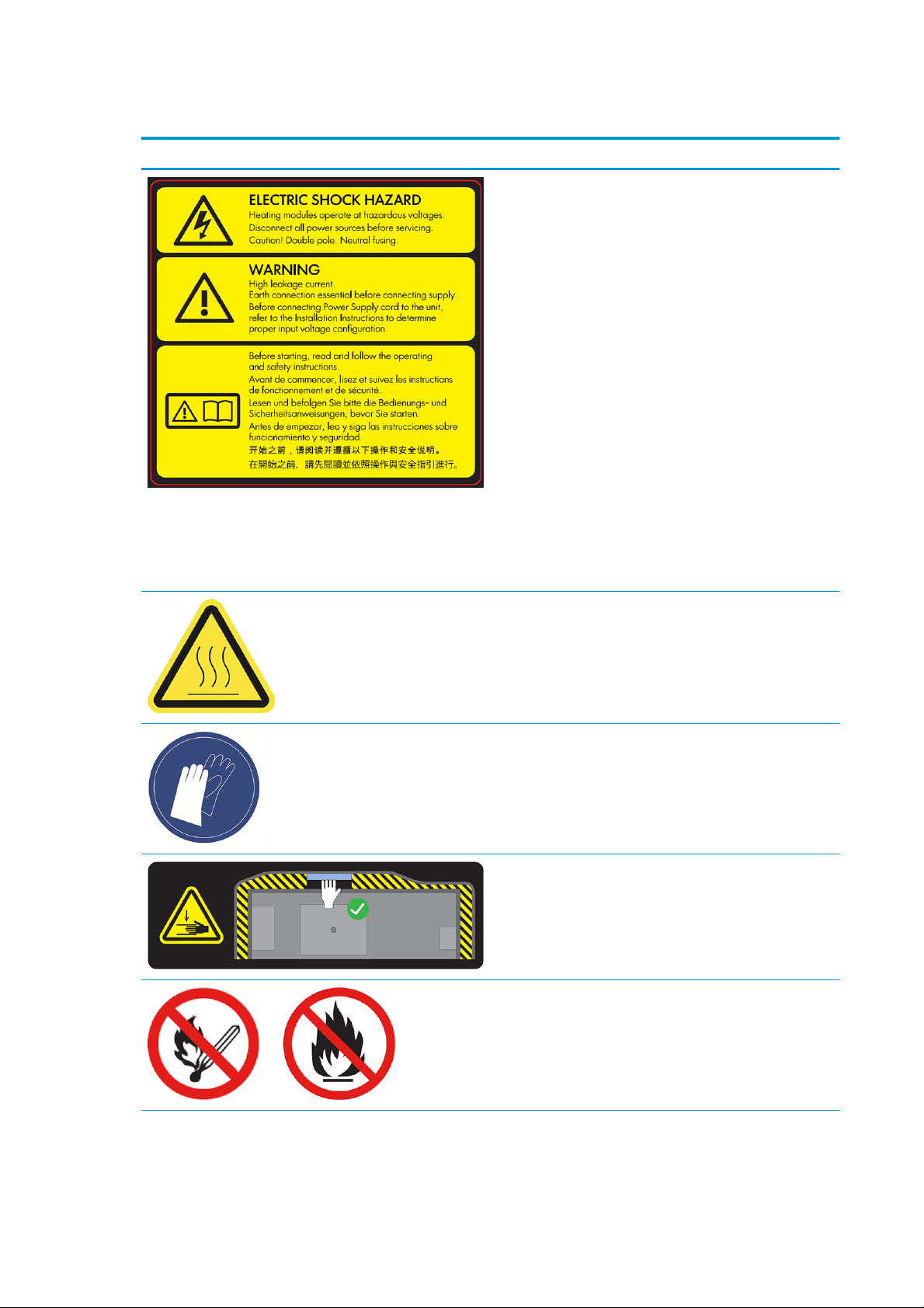
Waarschuwingslabels
Label Toelichting
Alleen voor onderhoudspersoneel
Gevaar van elektrische schok
Verwarmingsmodules werken met een gevaarlijke spanning. Koppel
alle stroombronnen los alvorens onderhoud uit te voeren.
VOORZICHTIG: Raadpleeg voor onderhoud gekwaliceerde
onderhoudsmedewerkers.
Als de zekering moet worden vervangen, dan kunnen de
onderdelen van de printer die nog onder stroom staan een gevaar
opleveren. Schakel de printer uit met behulp van de
stroomonderbrekers in de verdeelkast van het gebouw voordat u de
printer gaat repareren.
WAARSCHUWING! Hoge lekstroom. Lekstroom kan hoger zijn dan
3,5 mA. Zorg voor een aardeaansluiting voordat u de netvoeding
aansluit. Apparatuur mag alleen op een geaard stopcontact worden
aangesloten.
Raadpleeg de installatie-instructies alvorens de stroom aan te
sluiten. Controleer of de invoerspanning binnen het
spanningsbereik van de printer valt.
Voordat u begint
Lees en volg alle bedienings- en veiligheidsinstructies voordat u de
printer start.
Risico op brandwonden. Laat de printer afkoelen voordat u interne
onderdelen aanraakt.
HP raadt u aan handschoenen te dragen bij het uitvoeren van
bepaalde onderhouds- en reinigingstaken. Draag hittebestendige
handschoenen bij het uitpakken van onderdelen, ofwel tijdens
handmatige extractie of na de materiaalterugwinning. De
onderdelen kunnen erg heet zijn.
Gevaar van pletting. Houd uw handen niet bij de rand van de
bovenklep. Open en sluit de bovenklep alleen met de handgreep
(blauw gemarkeerd).
WAARSCHUWING! Stofwolken kunnen explosieve mengsels met
de lucht vormen. Neem voorzorgsmaatregelen tegen statische
ladingen en blijf uit de buurt van ontstekingsbronnen.
Rook niet dicht bij de printer of de materiaalopslag en gebruik er
geen lucifers en zorg ervoor dat er geen open vlammen in de buurt
aanwezig zijn.
12 Hoofdstuk 2 Veiligheidsmaatregelen NLWW
Page 19
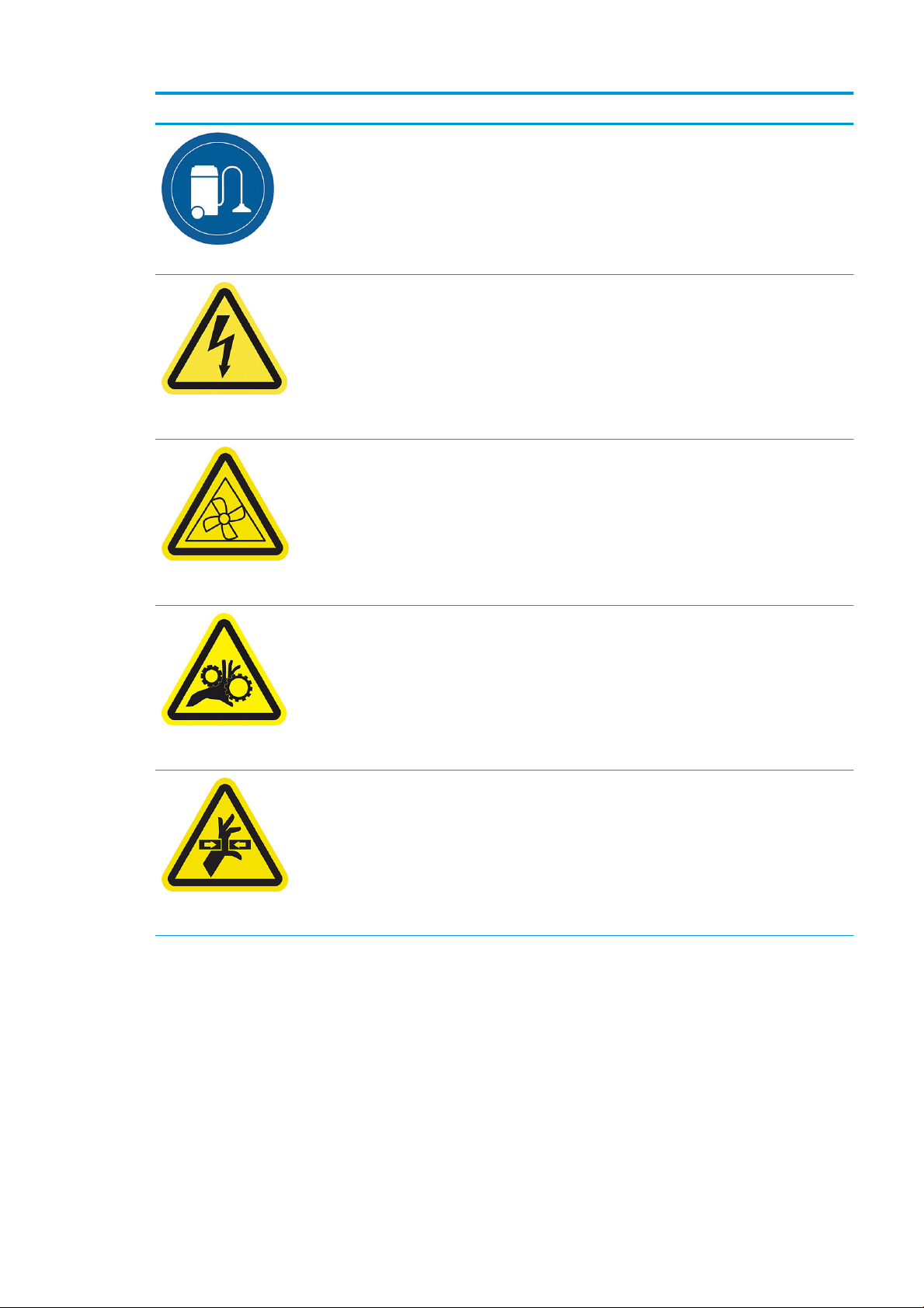
Label Toelichting
Een explosieveilige stofzuiger die is goedgekeurd voor het
verzamelen van brandbaar stof is vereist voor reiniging.
Neem maatregelen om het morsen van materiaal te beperken en
om mogelijke ontstekingsbronnen zoals elektrostatische
ontladingen, vlammen en vonken te vermijden. Rook niet in de
omgeving.
Verwijderen conform de plaatselijke wetgeving.
Gevaar van elektrische schok. Koppel de stroom los alvorens
onderhoud uit te voeren. Verwarmingsmodules en alle elektrische
kasten werken met een gevaarlijke spanning.
Alleen voor onderhouds- en servicepersoneel
Gevaarlijke bewegende onderdelen. Kom niet te dicht bij
bewegende ventilatorbladen.
Alleen voor onderhouds- en servicepersoneel
Alleen voor onderhouds- en servicepersoneel
Alleen voor onderhoudspersoneel
Risico op beknelling van de vingers. Raak de tandwielen niet aan
tijdens het verplaatsen, omdat uw handen bekneld kunnen raken
tussen de tandwielen.
Gevaarlijke bewegende onderdelen. Blijf uit de buurt van de
bewegende printkop, de lamp en de verwarmingswagens. Tijdens
het printen gaat de afdrukwagen heen en weer.
NLWW Waarschuwingslabels 13
Page 20
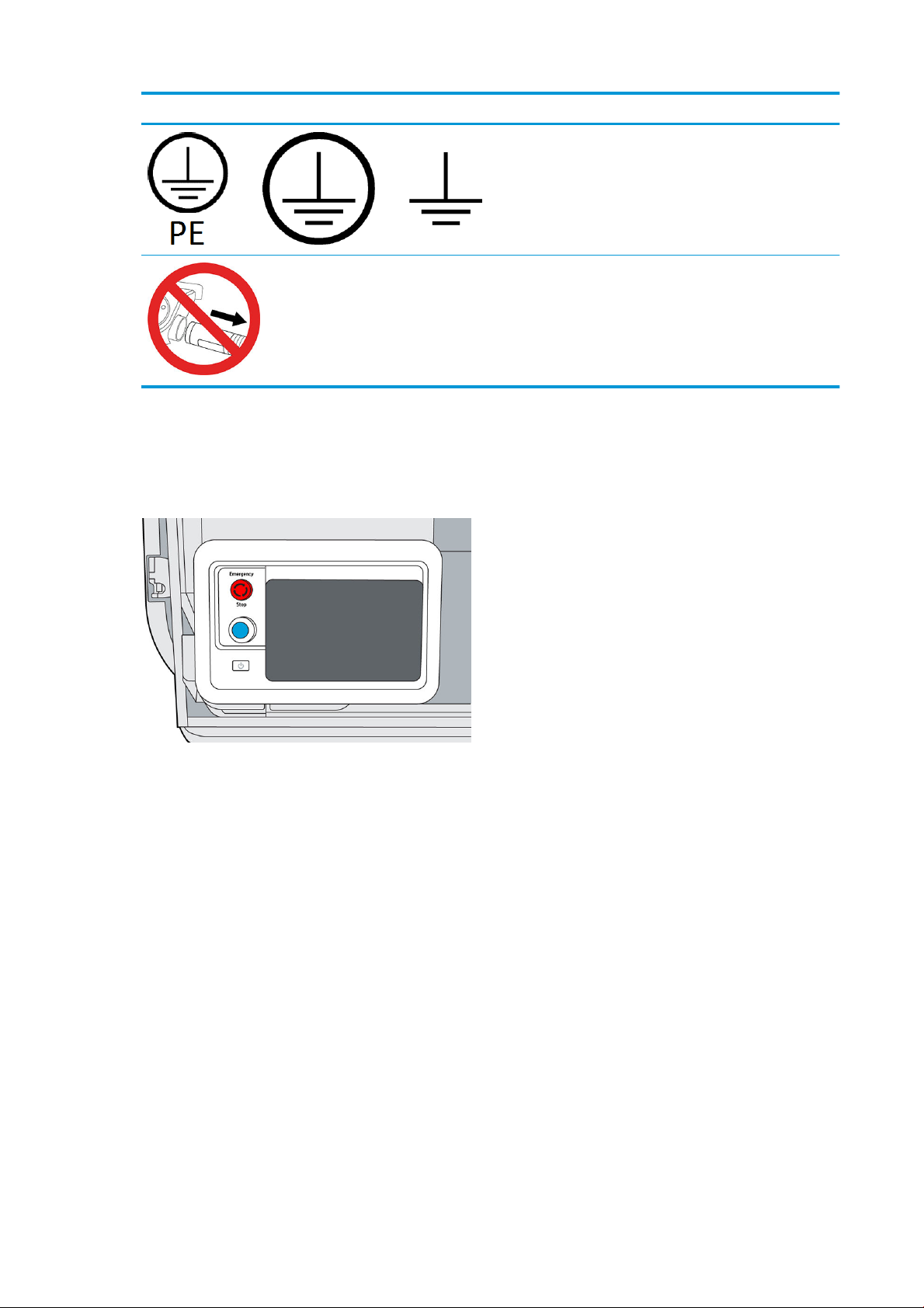
Label Toelichting
Noodstopknop
Er bevindt zich een noodstopknop aan de bovenkant van de printer naast het front panel. In noodsituaties drukt
u op de noodstopknop om alle processen te stoppen.
Geeft de aardaansluiting voor bevoegde elektriciens en
aansluitingen uitsluitend voor onderhoudspersoneel aan. Zorg voor
een aardaansluiting voordat u de netvoeding aansluit.
Koppel de slangen niet los tijdens het spoelen.
De printerwagens, de ventilatoren en de lampmodule worden gestopt; de bovenklep blijft vergrendeld totdat de
interne temperatuur is verlaagd. Er wordt een foutbericht weergegeven.
Laat de noodstopknop los voordat u de printer opnieuw start.
Om veiligheidsredenen is de toegang tot het afdrukgebied niet toegestaan tijdens het afdrukken. Laat de printer
afkoelen voordat u iets binnenin aanraakt.
Om de printer volledig te stoppen, schakelt u deze uit.
14 Hoofdstuk 2 Veiligheidsmaatregelen NLWW
Page 21

3 Belangrijkste onderdelen
●
Printer
●
Front panel
●
Het beheerderswachtwoord instellen
●
Software
NLWW 15
Page 22
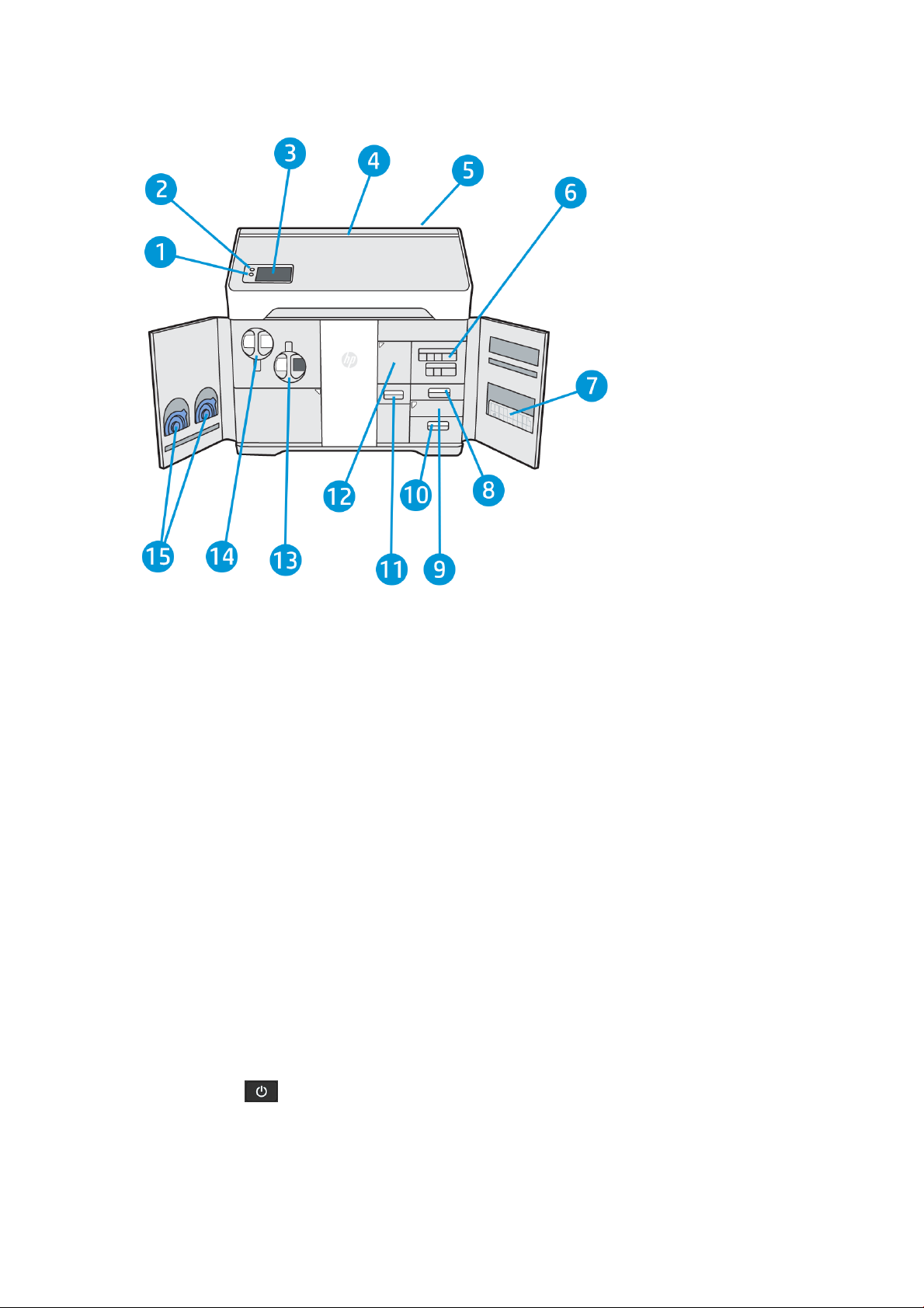
Printer
1. Knop voor nieuwe activering
2. Noodstopknop
3. Front panel
4. Statusbaken
5. Luchtinlaatlter (achter de printer)
6. Agentcartridges
7. Uitlijningsplaat
8. Tank met gedestilleerd water (B3)
9. Scanner (B4)
10. Luchtuitlaatcompartiment en -lter (B5)
11. Terugwinningszeef (B2)
12. Terugwinningslter (B1) en toegang tot de tussentank voor terugwinning
13. Cartridge voor hergebruikt materiaal
14. Cartridge voor nieuw materiaal
15. Cartridgekleppen
De aan/uit-knop bevindt zich op het front panel, net onder de knop voor nieuwe activering.
16 Hoofdstuk 3 Belangrijkste onderdelen NLWW
Page 23
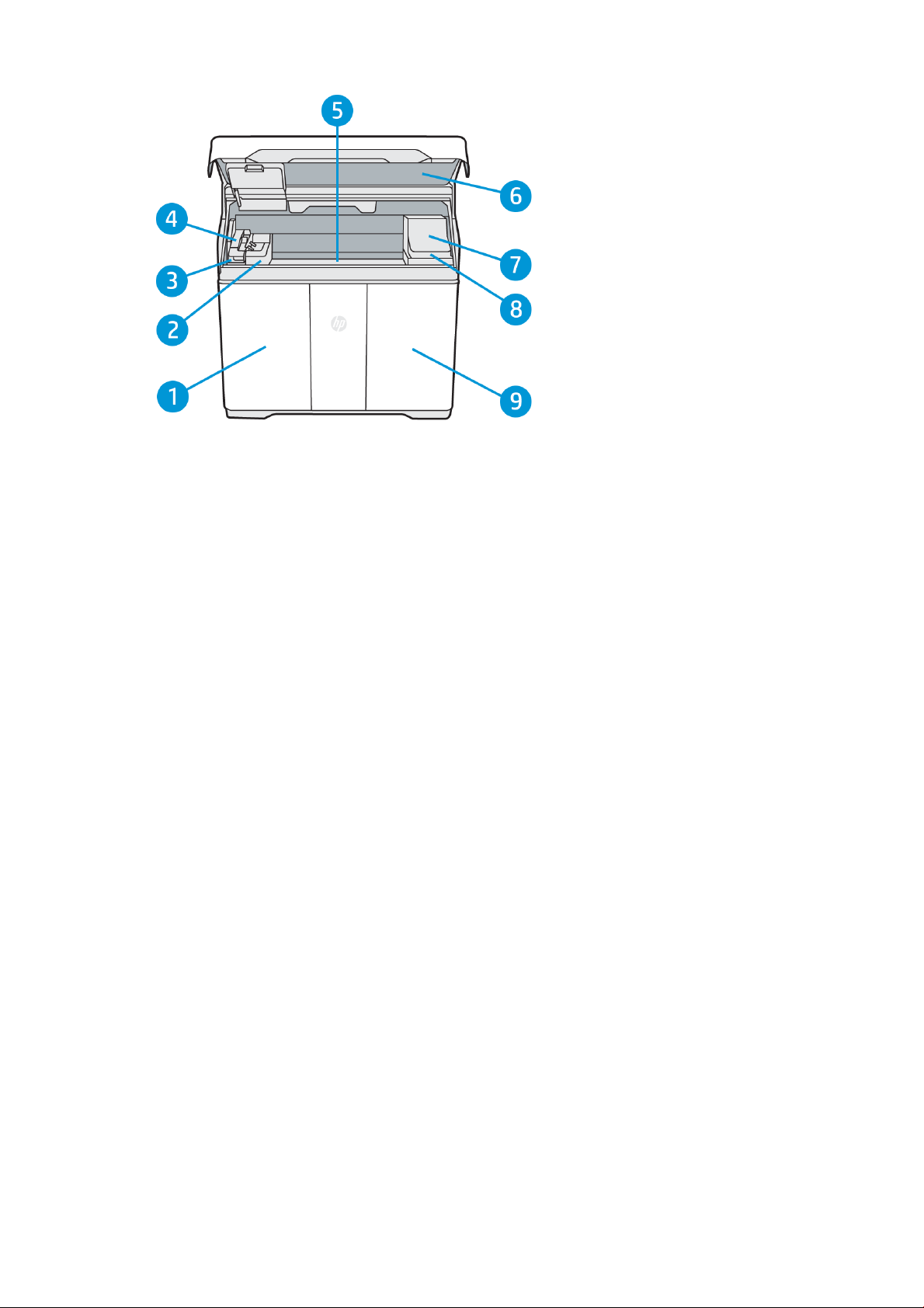
1. Deur naar materiaal
2. Samensmeltingslamp
3. Rol voor opnieuw coaten en klep
4. Samensmeltingswagen (C1)
5. Afdrukplatform en buildcompartiment
6. Bovenklep en kijkvenster
7. Afdrukwagen (C2)
8. Printkopreinigingsrol (onder de afdrukwagen)
9. Deur naar agents
Front panel
Het front panel is een aanraakgevoelig scherm met een grasche gebruikersinterface dat zich links aan de
voorkant van de printer bevindt.
Via het front panel kunt u de printer volledig bedienen: op het front panel kunt u informatie bekijken over het
apparaat, apparaatinstellingen wijzigen, de status van het apparaat controleren en taken uitvoeren, zoals het
vervangen van benodigdheden en het uitlijnen van printkoppen. Op het front panel worden meldingen
(waarschuwings- en foutberichten) weergegeven wanneer dat nodig is.
NLWW Front panel 17
Page 24
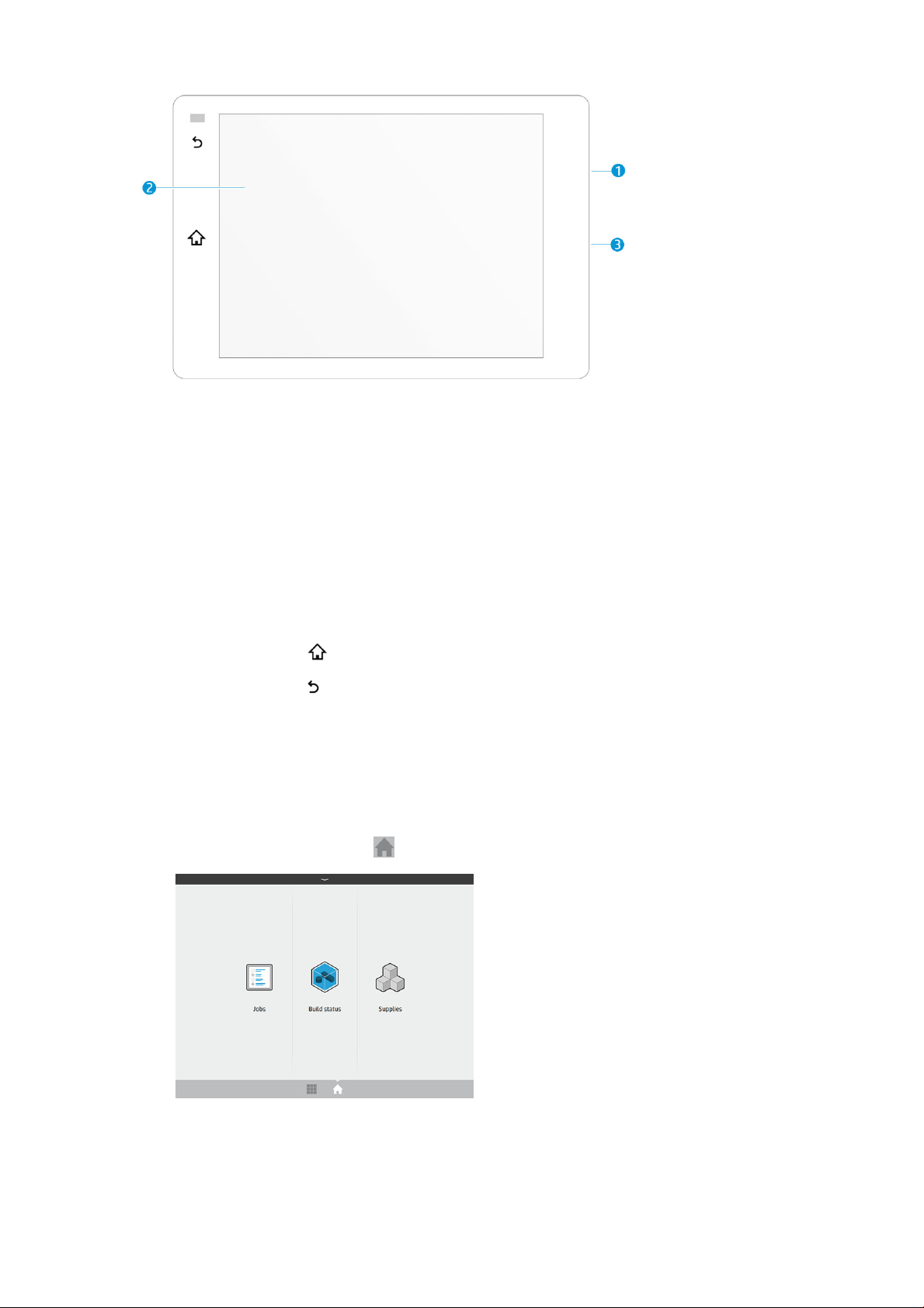
Het bestaat uit de volgende onderdelen:
1. Een Hi-Speed USB 2.0-hostpoort waarop een USB-ashstation kan worden aangesloten, waarmee de
bestanden van de rmware-update naar de printer kunnen worden overgezet. Dit bevindt zich achter het
front panel en is toegankelijk wanneer het front panel omhoog wordt gekanteld.
2. Het front panel zelf: een aanraakkleurenscherm van 8 inch met een grasche gebruikersinterface
3. De luidspreker
Het front panel heeft een groot centraal gedeelte om dynamische informatie en pictogrammen te tonen. Aan de
linkerkant ziet u een of twee vaste pictogrammen.
Vaste pictogrammen aan de linkerkant
● Tik op het pictogram (Start) om terug te gaan naar het beginscherm.
● Tik op het pictogram (Terug) om terug te gaan naar het vorige scherm. Hierdoor worden wijzigingen die
zijn aangebracht in het huidige scherm niet verwijderd.
Startschermen
Er zijn twee top-level-schermen waartussen u kunt navigeren door uw vinger over het scherm te vegen of door
te tikken op het betreende pictogram onder aan het scherm:
● Het eerste hoofdscherm biedt rechtstreeks toegang tot de belangrijkste functies. U kunt dit weergeven
door te tikken op het pictogram onder aan het scherm.
18 Hoofdstuk 3 Belangrijkste onderdelen NLWW
Page 25
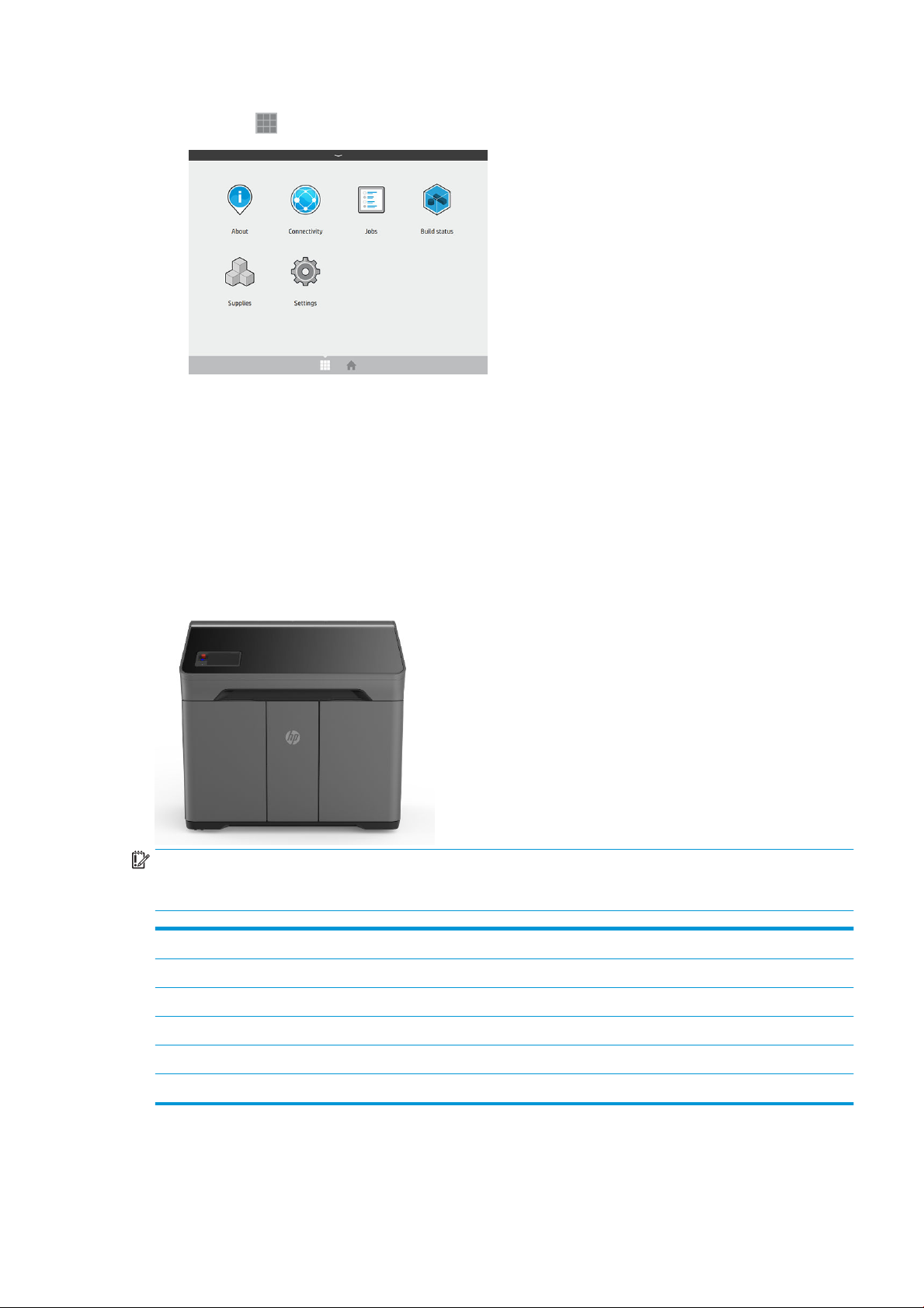
● Het 'alle-apps'-scherm toont een lijst met alle beschikbare apps. U kunt dit weergeven door te tikken op het
pictogram onder aan het scherm.
Statuscentrum
Aan de bovenkant van het front panel bevindt zich het statuscentrum, dat u kunt vergroten door van boven naar
beneden te vegen. Dit is zichtbaar op bijna alle schermen, behalve wanneer er een actie plaatsvindt. In het
statuscentrum wordt de status van de printer weergegeven en hebt u toegang tot verschillende opties en
meldingen.
Statusbaken
Op de bovenklep van de printer is een informatiestrook zichtbaar. Hiermee wordt een samenvatting van de
printer- en taakstatus weergegeven, die van een afstand kan worden waargenomen.
BELANGRIJK: De informatie in het baken is alleen voor functionele informatiedoeleinden en is niet van belang
voor de veiligheid. Waarschuwingslabels op de printer moeten altijd in acht worden genomen, ongeacht de
status die wordt aangegeven door de bakenlampjes.
Baken uit De printer is gereed voor de volgende taak.
Wit bewegend licht De printer bevindt zich midden in een proces.
Wit licht De printer heeft een proces voltooid en wacht op u.
Blauw bewegend licht De printer is bezig met het afdrukken van een taak.
Blauw licht Een taak is voltooid en de onderdelen kunnen worden uitgepakt.
Rood licht De printer kan vanwege een systeemfout niet afdrukken. Mogelijk is een taak geannuleerd.
NLWW Front panel 19
Page 26
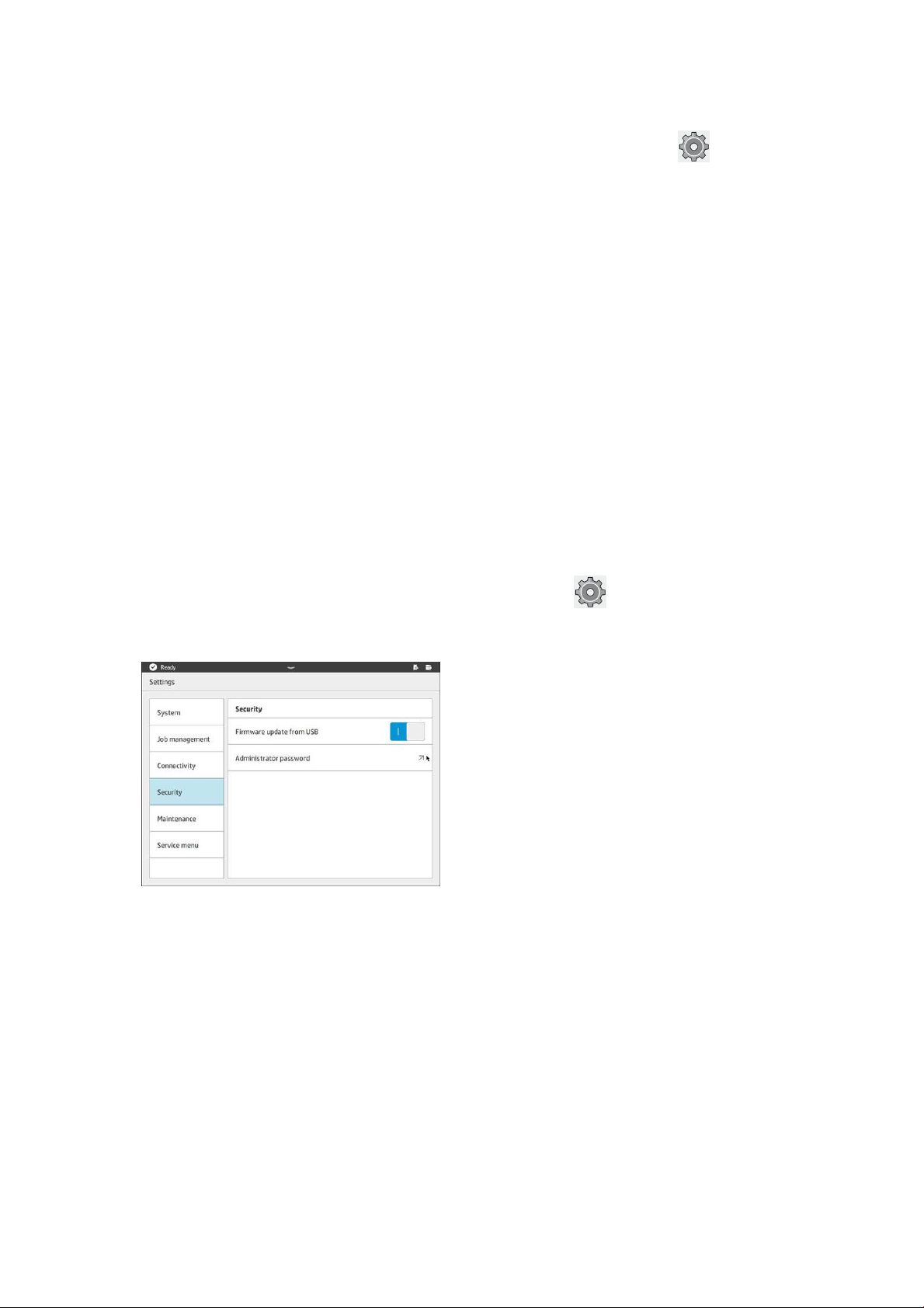
Systeemopties wijzigen
U kunt verschillende opties voor het printersysteem wijzigen via het front panel. Tik op (Instellingen) en
vervolgens op System (Systeem).
● Language (Taal) om de taal van de printer te wijzigen.
● Select altitude (Hoogte selecteren) om voor de printer de hoogte boven zeeniveau op te geven.
● Display brightness (Schermhelderheid) om de helderheid van het front-paneldisplay te wijzigen. De
helderheid is standaard 50.
● Speaker volume (Luidsprekervolume) om het volume van de luidspreker van de printer te wijzigen.
Selecteer O (Uit), Low (Laag) of High (Hoog).
● Time Zone (Tijdzone) om de tijdzone van de printer weer te geven of in te stellen.
● Printer logs (Printerlogboeken) om gedetailleerde informatie voor probleemoplossing aan te vragen over
systeemfouten, systeemwaarschuwingen, printkoppen of agents.
● Restore factory settings (Fabrieksinstellingen herstellen) om de printerinstellingen terug te zetten naar de
oorspronkelijke fabriekswaarden. Met deze optie worden alle printerinstellingen hersteld, behalve de
Gigabit Ethernet- en de papiervoorinstellingen.
Het beheerderswachtwoord instellen
U kunt het beheerderswachtwoord op het front panel instellen. Tik op (Instellingen), tik vervolgens op
Security (Beveiliging) > Manage password (Wachtwoord beheren) en voer het wachtwoord in. Als er al een
wachtwoord is ingesteld, moet u het oude wachtwoord invoeren om een nieuw wachtwoord te kunnen instellen.
Het beheerderswachtwoord moet worden ingevoerd om de printerinstellingen te kunnen wijzigen.
Software
HP SmartStream 3D Command Center
HP Smartstream 3D Command Center is een clienttoepassing waarmee u uw 3D-printers van HP en alle andere
aanvullende apparaten, zoals verwerkingsstations en buildunits, volledig kunt controleren om de kracht van het
3D-ecosysteem van HP volledig te benutten. Command Center moet worden geïnstalleerd voor uw 3Dapparaten. Hiermee kunt u geslaagde 3D-afdrukken maken, afdruktaken bekijken en inspelen op toekomstige
behoeften van de printer door rmware-updates, waarschuwingen en fouten op afstand te bekijken.
20 Hoofdstuk 3 Belangrijkste onderdelen NLWW
Page 27
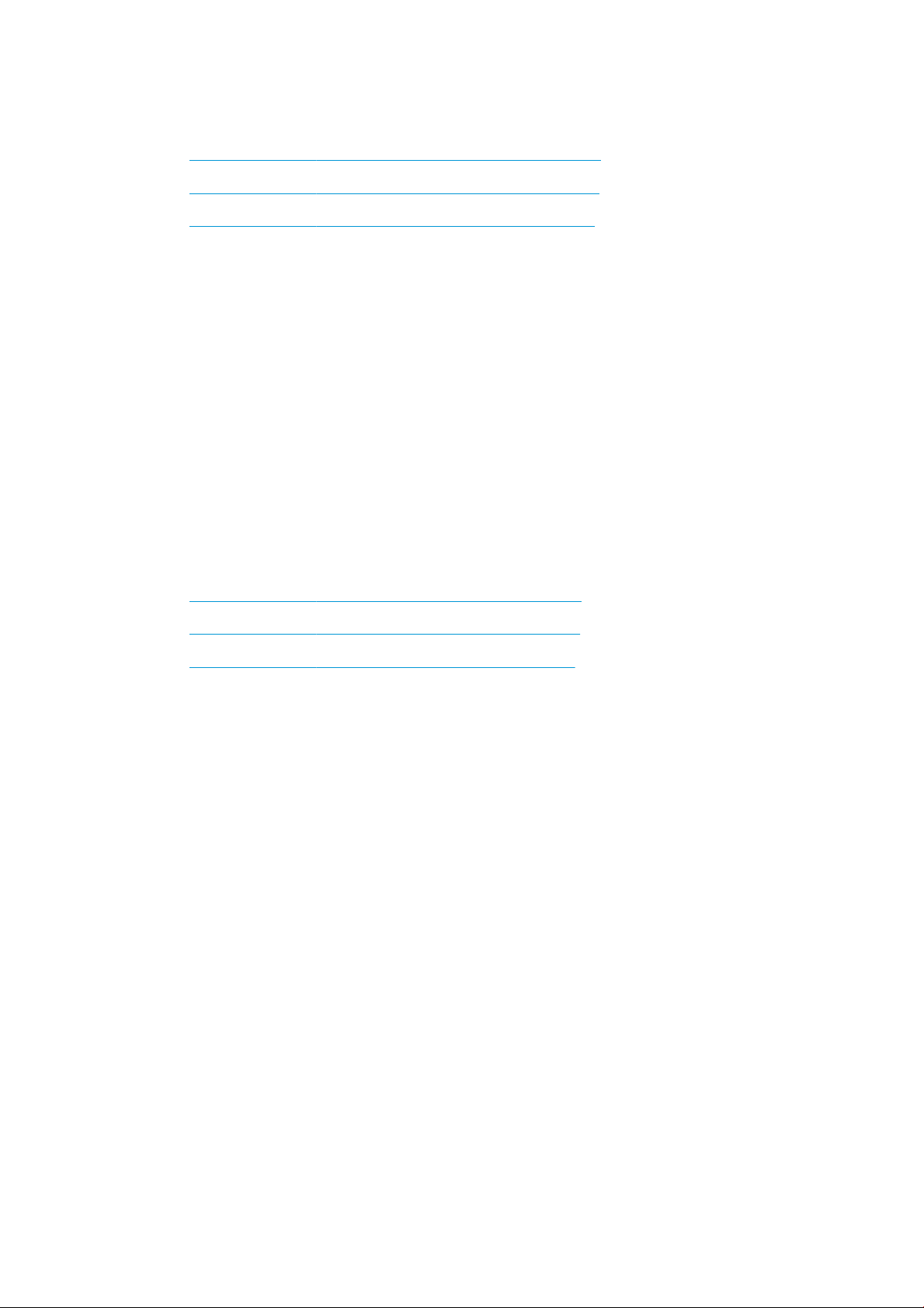
U kunt HP Smartstream 3D Command Center-software, -handleidingen en ondersteuning voor uw 3Dafdrukoplossing downloaden van:
● http://www.hp.com/go/SmartStream3DCommandCenter/software
● http://www.hp.com/go/SmartStream3DCommandCenter/manuals
● http://www.hp.com/go/SmartStream3DCommandCenter/support
Raadpleeg de HP SmartStream 3D Command Center-gebruikershandleiding voor meer informatie.
HP SmartStream 3D Build Manager
Gebruik de krachtige 3D-afdrukvoorbereidingsmogelijkheden van HP SmartStream 3D Build Manager om ervoor
te zorgen dat al uw 3D-afdruktaken slagen:
1. Voeg onderdelen toe om te beginnen met het voorbereiden van de afdruktaak.
2. Draai het onderdeel, maak het passend en plaats het op het afdrukbed.
3. Voeg onderdeelkleuren toe of wijzig of verwijder deze.
4. Zoek en repareer automatisch 3D-geometriefouten.
5. Verzend een afdrukklaar bestand naar een verbonden 3D-printer of sla het afdrukbare bestand op.
U kunt HP Smartstream 3D Build Manager-software, -handleidingen en ondersteuning voor uw 3Dafdrukoplossing downloaden van:
● http://www.hp.com/go/SmartStream3DBuildManager/software
● http://www.hp.com/go/SmartStream3DBuildManager/manuals
● http://www.hp.com/go/SmartStream3DBuildManager/support
Raadpleeg de HP SmartStream 3D Build Manager-gebruikershandleiding voor meer informatie.
NLWW Software 21
Page 28
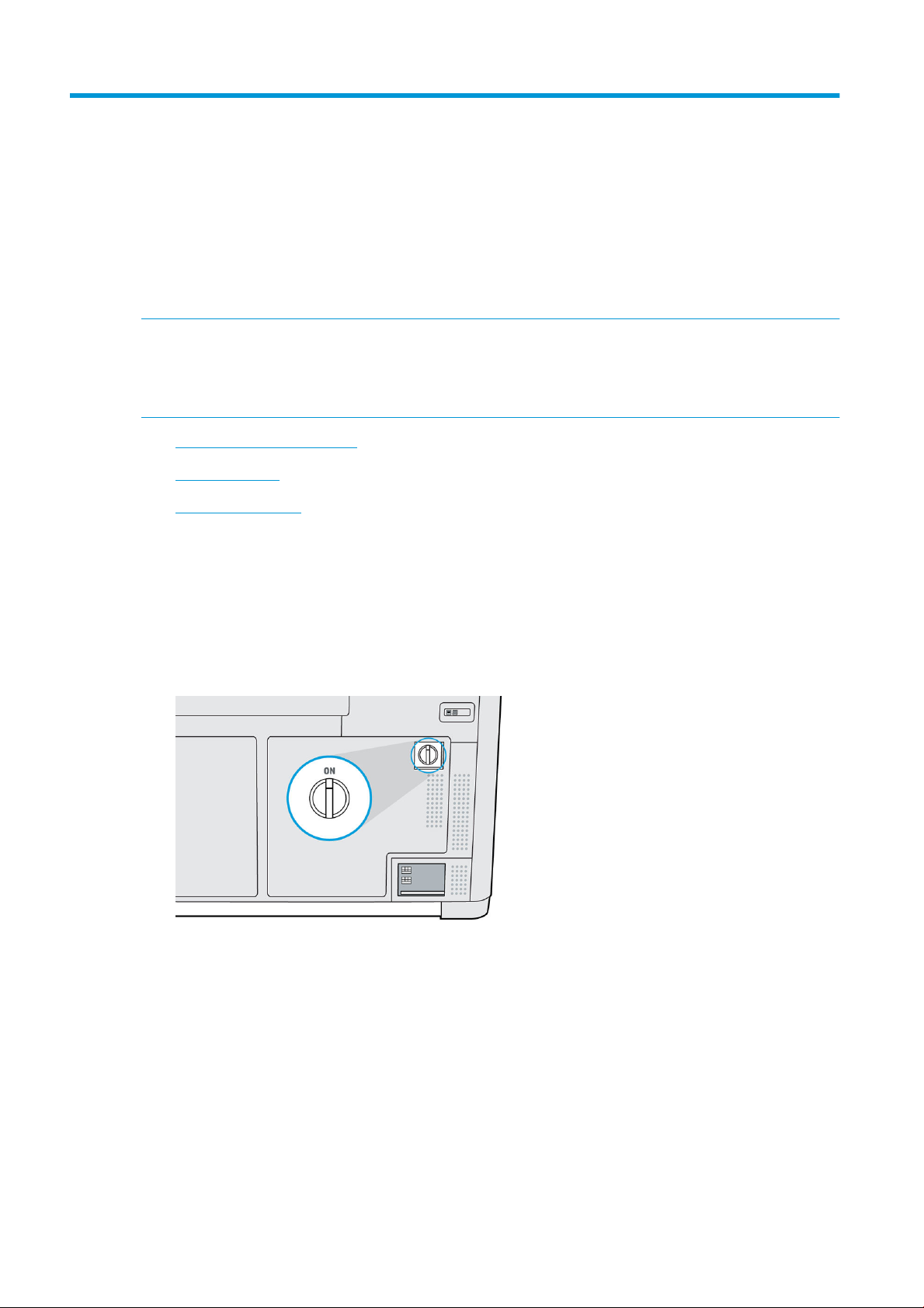
4 In- en uitschakelen
LET OP: Gebruik de printer alleen binnen het aangegeven bereik van de bedrijfstemperatuur en de
luchtvochtigheid (zie de handleiding voor locatievoorbereiding). Als de printer of benodigdheden zijn blootgesteld
aan omstandigheden die buiten het gewenste bereik van de omgevingscondities vallen, wacht u minimaal twaalf
uur totdat de werkomstandigheden voor de omgeving zijn genormaliseerd voordat u de printer inschakelt of de
benodigdheden gebruikt.
●
De printer in- en uitschakelen
●
Hoofdschakelaar
●
Afwezigheidsmodus
De printer in- en uitschakelen
De printer voor de eerste keer inschakelen
1. Zorg ervoor dat alle deuren van de printer gesloten zijn.
2. Zet de hoofdschakelaar aan de achterkant van de printer in de stand Aan.
3. Wacht op een bericht op het front panel dat de printer klaar is om opnieuw te worden geactiveerd.
4. Voer een visuele controle op de printer uit.
22 Hoofdstuk 4 In- en uitschakelen NLWW
Page 29
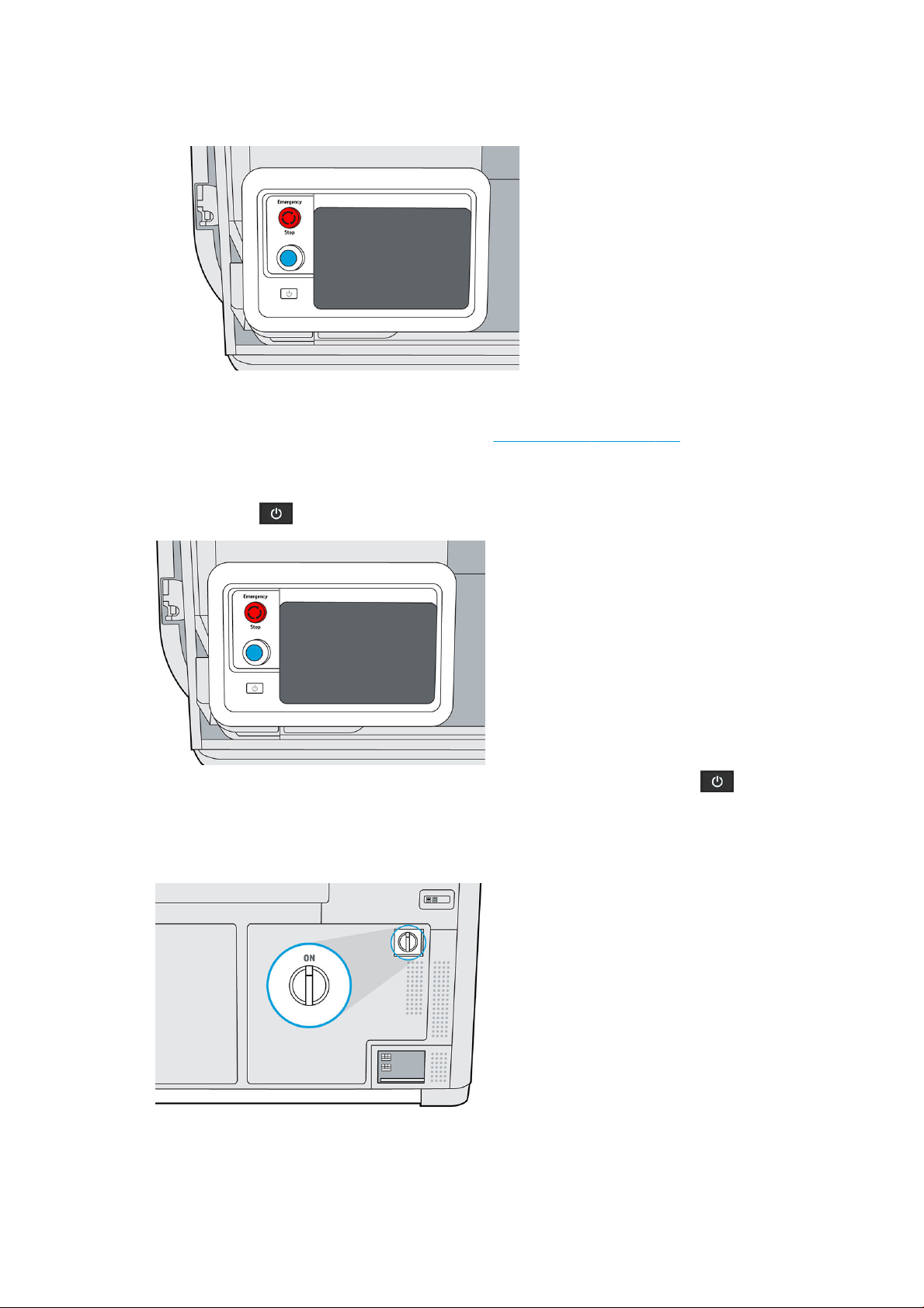
5. Als u hierom wordt gevraagd, drukt u op de blauwe knop voor nieuwe activering naast het front panel, links
aan de voorkant van de printer. Hiermee schakelt u alle hoogspanningssystemen van de printer in.
6. Wacht op een bericht op het front panel dat de printer klaar is. Dit kan enkele minuten duren. Wanneer de
initialisatie is voltooid, wordt op het front panel een bericht weergegeven dat de printer klaar is. Als er een
systeemfout wordt weergegeven, raadpleeg dan Systeemfouten op pagina 146.
De printer in- en uitschakelen
Gebruik de knop naast het front panel om de printer in en uit te schakelen.
Als u de printer voor langere tijd wilt uitschakelen, schakelt u deze eerst uit met de knop . Wacht totdat de
printer volledig is uitgeschakeld. Zet vervolgens de hoofdschakelaar aan de achterkant van de printer uit.
Hoofdschakelaar
Zet de hoofdschakelaar alleen uit als u de printer wilt verplaatsen.
Als u de printer meer dan een week zonder toezicht wilt laten, stelt u de afwezigheidsmodus in.
NLWW Hoofdschakelaar 23
Page 30
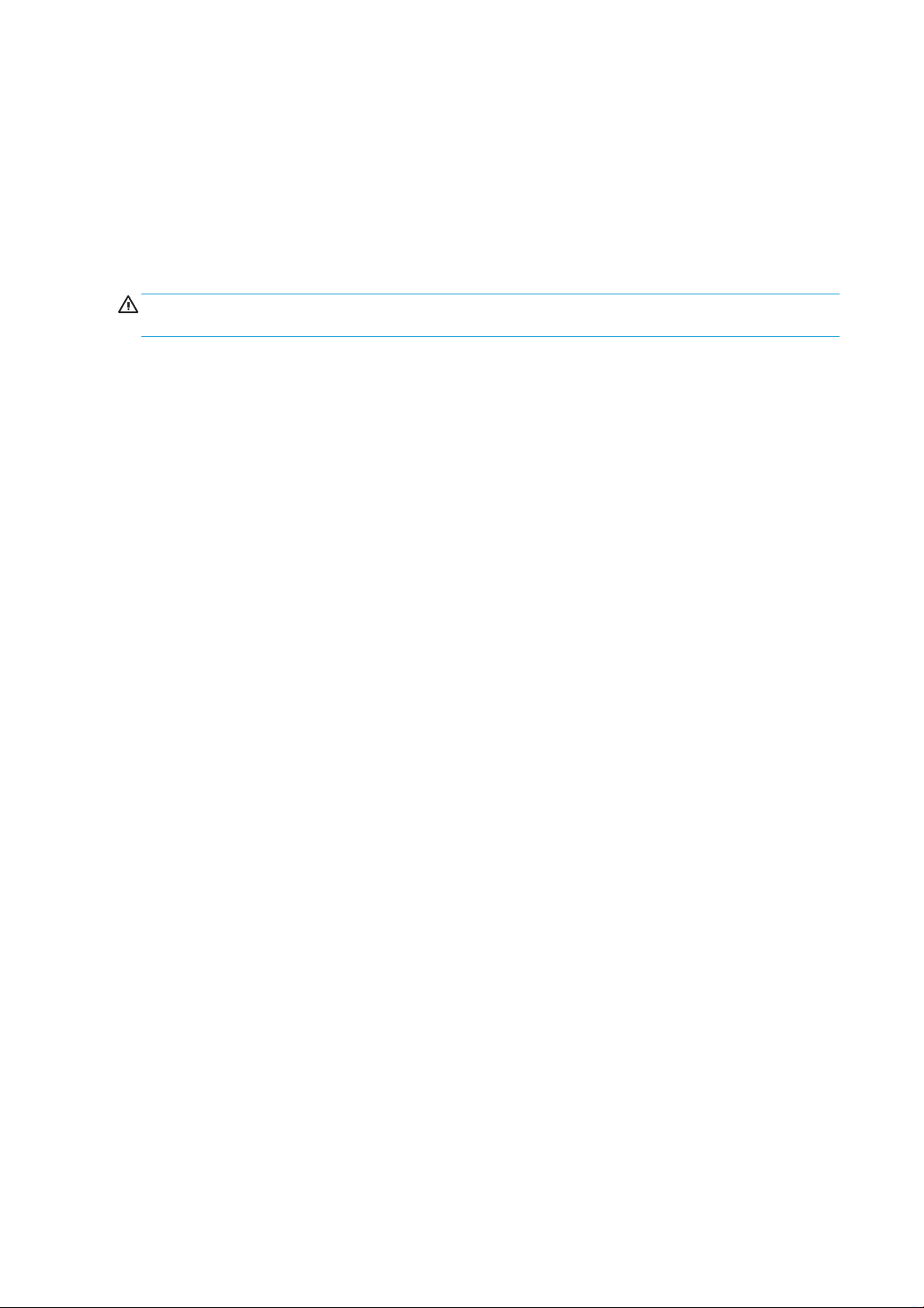
Afwezigheidsmodus
Als u de printer meer dan een week zonder toezicht wilt laten, selecteert u Away mode (Afwezigheidsmodus) in
het onderhoudsmenu. Er wordt een reeks kleine onderhoudstaken uitgevoerd om de printkoppen in goede staat
te houden.
U kunt beter de afwezigheidsmodus instellen dan de printer volledig uitschakelen. Op deze manier hoeft de
printkop minder vaak te worden vervangen en kunnen bedieningsprocedures consequent worden aangehouden
met voorspelbare kosten op basis van gebruik. De printer blijft vergrendeld zolang de afwezigheidsmodus is
ingeschakeld. De printer kan via het front panel weer worden ingeschakeld.
VOORZICHTIG: Als u de printer voor langere tijd uitschakelt, kan niet worden gegarandeerd dat de printkoppen
na inschakeling nog in goede staat verkeren en moeten deze mogelijk worden vervangen.
24 Hoofdstuk 4 In- en uitschakelen NLWW
Page 31
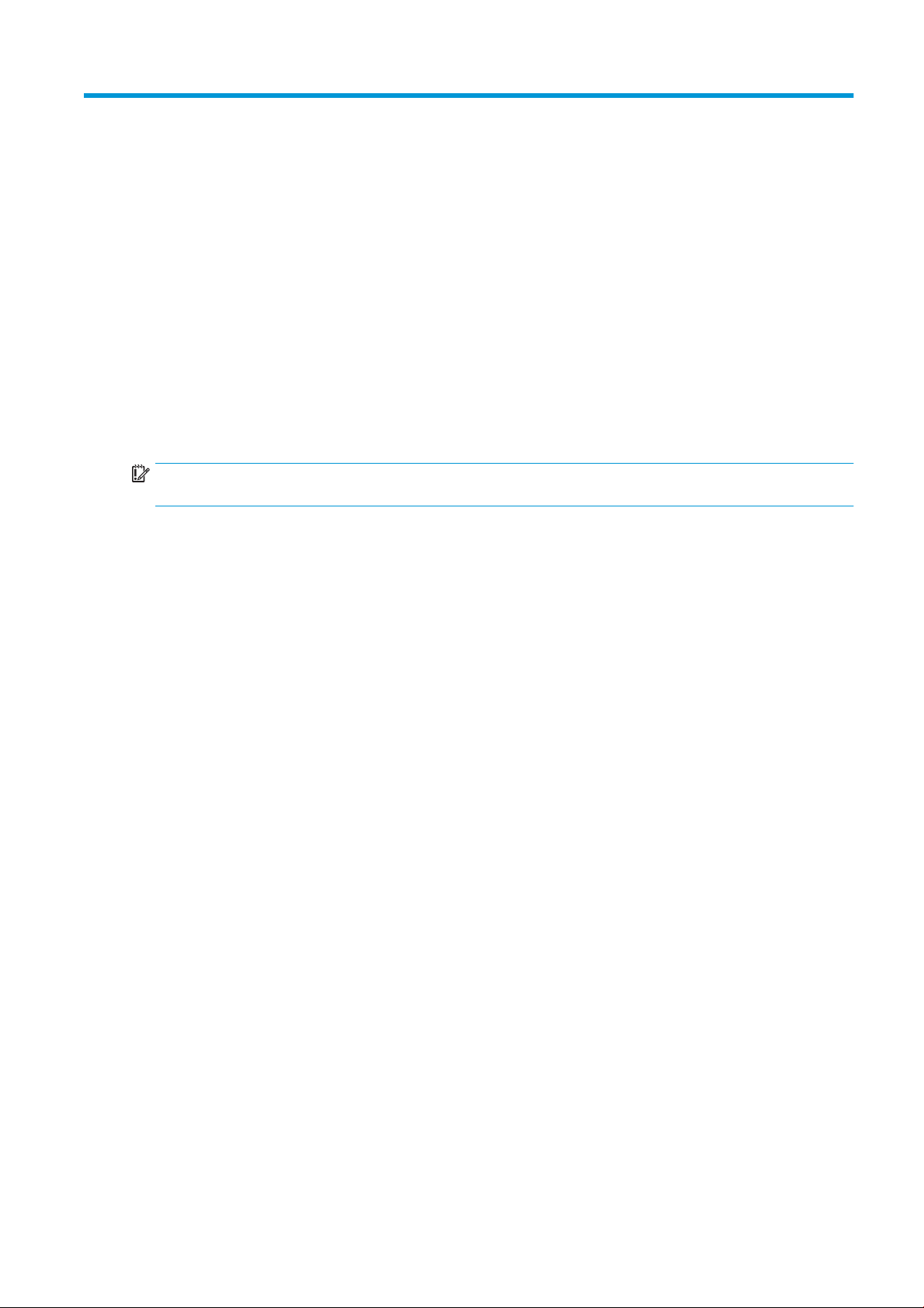
5 Printernetwerken
Inleiding
De printer bevat een enkele RJ-45-poort voor een netwerkverbinding. Voor optimale prestaties raadt HP u aan
Cat 5/5e- of Cat 6-kabels en voor gigabits geschikte apparatuur voor lokale netwerken te gebruiken.
Een juiste netwerkinstallatie is vereist om de printer te kunnen gebruiken, aangezien alle communicatie met
afdruk- en beheersoftware plaatsvindt via het netwerk.
BELANGRIJK: Om te kunnen afdrukken, moet de printer zijn verbonden met Command Center en moet
Command Center zijn verbonden met de cloud.
Connectiviteitsvereiste en monitoring op afstand
De klant geeft HP toestemming om de HP Command Center-software (of andere toepasselijke software van HP
voor het beheer van het product van HP en controle op afstand) op de computer van de klant te installeren.
De klant zorgt ervoor dat de computer verbonden blijft met het product van HP en de klant zorgt ervoor dat de
HP Command Center-software te allen tijde blijft draaien op die computer die is verbonden met het product van
HP.
De klant zorgt, geheel op eigen kosten, voor softwareconnectiviteit van HP Command Center met de beveiligde
cloud van HP door middel van een vaste internetverbinding via een door HP goedgekeurd communicatiekanaal,
en zal die connectiviteit te allen tijde garanderen zoals nader wordt gespeciceerd in de handleiding voor
locatievoorbereiding. De klant is verantwoordelijk voor het tijdig herstellen van de connectiviteit in geval van
onderbrekingen.
DE KLANT GAAT ERMEE AKKOORD DAT ALS HET PRODUCT NIET BLIJFT VERBONDEN MET DE HP CLOUD ZOALS
AANGEGEVEN IN DE HANDLEIDING VOOR LOCATIEVOORBEREIDING, DIT ZAL LEIDEN TOT BEPERKTE OF GEEN
PRODUCTFUNCTIONALITEIT EN EEN BEPERKT SERVICENIVEAU.
Producten van HP kunnen gegevens van het klantapparaat verzamelen. De klant verleent HP en/of een
geautoriseerde leverancier van HP toestemming voor toegang op afstand, via de HP Command Center-software,
tot gegevens van het klantapparaat via producten van HP.
De gegevens van het klantapparaat worden gebruikt door HP en/of een geautoriseerde leverancier van HP voor
het leveren van ondersteuning op afstand, zodat verbeterde diagnostische tests, preventief onderhoud,
bijwerken van de software, berekening van gebruik en statistieken van voorraden en verbruiksartikelen mogelijk
zijn, en voor evaluatie van toekomstige verbeteringen in producten van HP en het aanbod van HP. Daarnaast kan
HP dankzij de gegevens van het klantapparaat vaststellen hoe producten van HP worden gebruikt, welke
productfuncties het meest worden gebruikt en kunnen diverse overzichtsstatistieken van het gebruik van
producten van HP worden berekend.
HP en/of geautoriseerde leveranciers van HP respecteren uw privacy, stellen alles in het werk om uw
apparaatgegevens te beschermen en nemen toepasselijke voorzorgsmaatregelen om onbevoegde toegang of
bekendmaking te voorkomen en garanderen dat ze passend gebruik zullen maken van uw apparaatgegevens. In
het geval enkele gegevens kunnen worden aangemerkt als individuele gegevens, zorgen HP en/of door HP
geautoriseerde leveranciers ervoor dat de privacy van dergelijke gegevens behouden blijft in overeenstemming
NLWW Inleiding 25
Page 32

met de privacyverklaring van HP (http://www.hp.com/go/privacy) en de kennisgeving voor rechten aangaande
persoonsgegevens (http://welcome.hp.com/country/privacy/privacynotice), indien van toepassing.
'Gegevens klantapparaat' betekent gegevens van het product van HP van de klant die mogelijk, maar niet
beperkt tot, het volgende bevatten: gebruiksgegevens van het product van HP; productiegegevens van het
product van HP; systeemgebeurtenissen van het product van HP; onderhouds- en kalibratiegeschiedenis van het
product van HP; modelnummer van het product van HP; serienummer van het product van HP; rmwareversie
van het product van HP; IP-adres van het product van HP; status en geschiedenis van verbruiksartikelen;
sensoractiviteit; hoeveelheid en type van gebruikte printkoppen; build-ID; buildduur; en/of afdrukmodus. De
gegevens van het klantapparaat omvatten het volgende niet: ontwerpbestanden, onderdeelbestanden,
taaknamen, taakinhoud, onderdeelvormen, thermische kaarten, gebruikersnamen of onderdeelnamen.
Conguratie
Om toegang te krijgen tot de netwerkinstellingen, tikt u op het pictogram (Connectiviteit) en vervolgens op
het pictogram (Instellingen) op het front panel.
Hostnaam
U kunt een aangepaste hostnaam toewijzen aan de printer. Als de netwerkinfrastructuur het ondersteunt, zal de
printer proberen de hostnaam te registreren bij de DNS-service, waardoor het mogelijk wordt om de printer aan
te roepen met de hostnaam in plaats van het IP-adres.
Op dezelfde manier kunt u het domeinachtervoegsel toewijzen om de volledig gekwaliceerde domeinnaam van
de printer te deniëren.
IPv4-conguratie
U kunt selecteren of de printer automatisch de IPv4-netwerkinstellingen moet proberen vast te stellen met
behulp van het DHCP-protocol of dat u deze handmatig wilt congureren. Deze instellingen omvatten het
volgende:
● IP address (IP-adres): het unieke Internet Protocol-adres dat is toegekend aan de printer.
● Subnet mask (Subnetmasker): het masker dat overeenkomt met het IP-adres van de printer.
● Default gateway (Standaardgateway): het IP-adres van de netwerkgateway.
● DNS conguration method (Methode voor DNS-conguratie): bepaalt of DNS-servers door DHCP-service of
handmatig moeten worden toegewezen.
● Primary and secondary DNS servers (Primaire en secundaire DNS-servers): de IP-adressen van de DNS-
servers.
Linksnelheid
De geïntegreerde netwerkcontroller ondersteunt verbinding met netwerken compatibel met IEEE 802.3 10BaseT Ethernet, IEEE 802.3u 100Base-TX Fast Ethernet en 802.3ab 1000Base-T Gigabit Ethernet. De printer
onderhandelt automatisch met uw netwerk wanneer deze is verbonden en ingeschakeld om te werken met een
verbindingssnelheid van 10, 100 of 1000 Mbps en om te communiceren met full- of half-duplexmodus. U kunt
echter handmatig de verbinding congureren met het front panel van de printer of via andere
conguratiehulpprogramma's vanaf het moment dat de netwerkcommunicatie tot stand is gebracht.
26 Hoofdstuk 5 Printernetwerken NLWW
Page 33

6 Richtlijnen voor ontwerpen en afdrukken
●
Inleiding
●
Voorbereiding van bestanden
–
Bestandsgebruik in de volledige werkstroom
–
Minimumspecicatie voor onderdelen
–
Onderdelen kleuren
–
Bestanden opslaan en exporteren
–
Aanbevolen exportindelingen voor kleurmodellen
–
Tessellatieproblemen
–
Bestanden repareren
–
HP SmartStream 3D Build Manager
●
Andere ontwerpaspecten waarmee rekening moet houden voordat u afdrukt
–
Contractiecoëiciënt
–
Afdrukstand
–
Capillariteit op oppervlakken
–
Positionering van onderdelen in het buildcompartiment
–
Herhaalbaarheid
–
Afstand tussen onderdelen in het buildcompartiment
–
Een onderdeel afdrukken voor eindproductie
–
Stroomdiagrammen voor afdrukstand
–
Een sinterdoos genereren
–
Printercapaciteit
NLWW 27
Page 34

Inleiding
3D-printers bieden veel meer vrijheid op het gebied van ontwerpen dan andere traditionele
productietechnologie. Ontwerpers en technici kunnen hiervan proteren en nieuwe geometrische vormen en
concepten gebruiken die voorheen niet mogelijk waren. Om het ontwerp te kunnen optimaliseren dat moet
worden afgedrukt met MJF, moet u op de hoogte zijn van een aantal kenmerken en de mogelijkheden van het
afdrukproces, aangezien dit u kan helpen om het beste uit de technologie te halen.
De richtlijnen voor ontwerpen en afdrukken bieden een overzicht van de procedures die moeten worden gevolgd
om een afdruktaak te verzenden, van het voorbereiden van het bestand tot de aandachtspunten die in
overweging moeten worden genomen bij het ontwerpen van de onderdelen en de afdrukstand van deze
onderdelen op het afdrukbed, om de kwaliteit van het eindonderdeel en de afdrukprestaties te optimaliseren.
Voorbereiding van bestanden
Bestandsgebruik in de volledige werkstroom
In de volledige werkstroom van het afdrukproces doorlopen de bestanden verschillende softwaretoepassingen.
Het eerste ontwerp kan bijvoorbeeld worden gedaan in een CAD-programma terwijl de voorbereiding van de
taak kan worden uitgevoerd in HP SmartStream 3D Build Manager. Indien nodig kan het afgedrukte onderdeel in
3D worden gescand en worden vergeleken met het oorspronkelijke ontwerp.
Minimumspecicatie voor onderdelen
HP raadt u aan bij het ontwerpen van onderdelen in uw 3D-modelsoftware deze minimale specicatie in acht te
nemen om problemen met onderdelen te voorkomen en de beste kwaliteit te realiseren.
De minimale afdrukbare eigenschappen van de vlakken X, Y en Z zijn als volgt:
Minimale openingsdiameter bij 1 mm dikte 0,5 mm
Minimale asdiameter bij 10 mm hoogte 0,5 mm
Minimale afdrukbare lettergrootte voor verhoogde of verlaagde letters of cijfers 6 pt
Minimale speling bij 1 mm dikte 0,5 mm
Minimale spleet tussen wanden 0,5 mm
28 Hoofdstuk 6 Richtlijnen voor ontwerpen en afdrukken NLWW
Page 35

● Graveren. Met de Multi Jet Fusion-technologie kunt u letters en tekeningen afdrukken met een zeer hoge
resolutie en denitie.
Voor de best mogelijke uitvoer moeten alle teksten, getallen of tekeningen die zijn opgenomen in een
onderdeel ten minste 1 mm diep of hoog zijn.
De beste afdrukstand voor verhoogde en verlaagde letters is ondersteboven in het buildcompartiment.
NLWW Voorbereiding van bestanden 29
Page 36

● Stevig onderdeel of bouwkundige vulling. Met Multi Jet Fusion kunt u topologie-geoptimaliseerde,
generatieve ontwerpen of zelfs kleine rasterstructuren afdrukken. Dit soort ontwerpen helpt mee het
gewicht en de hoeveelheid materiaal van het onderdeel te verminderen, hetgeen niet alleen de kosten voor
het onderdeel zelf drukt, maar ook de bedrijfskosten voor zeer gewichtsgevoelige applicaties verlaagt.
De minimale afstand die wordt aangeraden in een rasterstructuur, zodat al het materiaal uit het onderdeel
kan worden verwijderd, is 5 mm.
● Als u een cantilever afdrukt, is de minimale wanddikte afhankelijk van de hoogte-breedteverhouding, wat
de lengte gedeeld door de breedte is.
Hoogte-breedteverhouding =
lengte / breedte
Voor een cantilever met een breedte die korter is dan 1 mm, moet de hoogte-breedteverhouding minder
zijn dan 1. Er bestaan geen specieke aanbevelingen voor breedten die langer zijn dan 1 mm.
30 Hoofdstuk 6 Richtlijnen voor ontwerpen en afdrukken NLWW
Page 37

● Doorgaans is de minimale aanbevolen wanddikte 0,3 mm voor korte wanden die in het XY-vlak zijn
georiënteerd en 0,5 mm voor korte wanden die in het Z-vlak zijn georiënteerd.
Bij onderdelen met een hoge hoogte-breedteverhouding (>10:1) wordt u aangeraden de wanddikte te
vergroten of ribben of lijsten toe te voegen om het onderdeel te verstevigen.
Met zeer dikke wanden kan de warmte zich ophopen en lichte krimp veroorzaken in compacte gebieden
waarin materiaal is opgehoopt.
TIP: Hol het onderdeel zoveel mogelijk uit, zodat u agents en materiaal bespaart en het aantal
inzakkingen vermindert.
● Minimale afstand tussen te monteren onderdelen na het afdrukken. Een aantal van de afgedrukte
onderdelen moet soms in elkaar worden gepast voor de uiteindelijke toepassing. In deze gevallen raadt HP
u aan om afstanden van ten minste 0,5 mm (± 0,2 mm van de tolerantie van elk onderdeel) aan te houden
tussen de interfacegebieden die in elkaar worden gepast, teneinde een juiste montage te kunnen
waarborgen.
NLWW Voorbereiding van bestanden 31
Page 38

● Minimale afstand en speling tussen onderdelen die zijn afgedrukt als samenstellingen.
Assemblageonderdelen die gezamenlijk worden afgedrukt, moeten een minimale speling van 0,7 mm
hebben. Onderdelen met zeer dikke wanden van meer dan 50 mm moeten een grotere afstand hebben,
zodat een goede uitvoering kan worden gewaarborgd.
● Holle dichte geometrische vormen. Multi Jet Fusion is een proces waarin de onderdelen worden gebouwd
door de geselecteerde gebieden van een op materiaal gebaseerde laag te laten samensmelten. Als de
afgedrukte onderdelen hol zijn, moeten er afvoeropeningen in het ontwerp worden gemaakt om het
materiaal te verwijderen. De aanbevolen minimale openingsdiameter is 5 mm. HP raadt u aan ten minste
twee openingen te maken.
● Plaklijnen. Onderdelen die groter zijn dan de maximale build-grootte kunnen worden afgedrukt met Multi
Jet Fusion wanneer u ze in meerdere delen splitst. Ze kunnen vervolgens met elkaar worden verbonden
door middel van lijmen, lassen of het plaatsen van inzetpennen.
Als u onderdelen aan elkaar wilt lijmen, raadt HP u aan in elkaar grijpende vormen te gebruiken, zoals in de
onderstaande afbeeldingen, als hulpmiddel voor het positioneren van de onderdelen en om het lijmproces
te vergemakkelijken. Denk eraan 0,2 mm extra ruimte tussen onderdelen over te laten voor de lijm, naast
de minimale afstand tussen onderdelen die zijn afgedrukt als samenstellingen (zie boven).
32 Hoofdstuk 6 Richtlijnen voor ontwerpen en afdrukken NLWW
Page 39

● Buizen. Overweeg een strook of een ketting in de buis te ontwerpen en af te drukken om materiaal uit
smalle buizen te kunnen verwijderen. Wanneer de onderdelen zijn afgedrukt, kunt u de strook of de ketting
eruit trekken om het meeste materiaal los te maken. Het resterende materiaal kan worden verwijderd via
het normale reinigingsproces.
Onderdelen kleuren
Nadat u een 3D-model hebt gemaakt, wordt u aangeraden het model te kleuren voordat u het opent in
HP SmartStream 3D Build Manager, omdat de kleuropties daarin beperkt zijn. U kunt op twee manieren kleur
toevoegen aan 3D-modellen:
● Kleurtoevoeging per onderdeel, vlak of schil: Dit is gebruikelijk in CAD-programma's. Hiermee kunt u
bepaalde gebieden van een onderdeel kleuren.
Een model waarbij het hele onderdeel is gekleurd
Een model met verschillende kleuren op verschillende vlakken
NLWW Voorbereiding van bestanden 33
Page 40

● Textuurmapping: In veel programma's voor grasche vormgeving wordt met textuurmapping een
afbeelding om een 3D-object gewikkeld.
Een model met een textuurmap
Raadpleeg de documentatie van uw CAD-software of software voor grasche vormgeving voor meer informatie
over het gebruik van deze functies. U kunt ongekleurde modellen ook kleuren in een programma zoals Microsoft
3D Builder, dat gratis is op alle Windows-systemen. 3D Builder biedt eenvoudig te gebruiken opties voor het
toevoegen van kleur en textuurmapping voor beginners.
Bestanden opslaan en exporteren
Nadat uw bestanden zijn ontworpen en gekleurd, moet er tessellatie worden toegepast op uw model of moet
het model worden geconverteerd in driehoeken, die door de printer worden gebruikt om lagen te maken.
Tessellatie vind plaats wanneer u uw modelbestand opslaat in specieke bestandsindelingen. HP SmartStream
3D Build Manager ondersteunt vier verschillende bestandsindelingen:
● 3MF
OPMERKING: 3MF is de aanbevolen bestandsindeling voor HP SmartStream 3D Build Manager.
Zie het onderstaande diagram voor aanbevolen exportindelingen voor kleurmodellen.
● VRML 2 (.wrl)
● OBJ
● STL
OPMERKING: STL-bestanden bevatten geen kleurinformatie. Gebruik de bestandsindeling 3MF, VRML 2 of
OBJ voor kleurmodellen.
Wanneer u uw bestand opslaat of exporteert, is een normale bestandsgrootte voor een model ongeveer 1‑200
MB, maar de grootte is afhankelijk van het type software waarmee het bestand is gemaakt, het aantal
driehoeken, het aantal en het niveau van de details, enzovoort. HP raadt u niet aan met bestanden groter dan 4
GB te werken. Bij grotere bestanden heeft de extra resolutie in het bestand mogelijk geen eect op het
afgedrukte onderdeel.
Wanneer u vanuit een CAD-pakket exporteert naar een STL-, OBJ- of VRML 2-indeling, moet u vaak enkele
parameters, zoals de hoektolerantie en koordlengte van de afwijking, opgeven. Deze parameters deniëren de
resolutie en bestandsgrootte van het onderdeel. De aanbevolen parameters voor het exporteren van onderdelen
zijn een hoektolerantie in het bereik 1-5 en de koordlengte van de afwijking met een bereik van 0,05 – 0,2. De
hoektolerantie moet worden verlaagd voor onderdelen met cilindrische of sferische vormen en de koordlengte
moet worden beperkt voor onderdelen met jne details en kleine vormen.
Hieronder vindt u een aantal aanbevolen exportparameters/-instellingen voor veelgebruikte 3Dmodelprogramma's.
34 Hoofdstuk 6 Richtlijnen voor ontwerpen en afdrukken NLWW
Page 41

Voor Siemens NX aanbevolen exportinstellingen
Aanbevolen exportindeling: VRML (.wrl)
Voor SolidWorks aanbevolen exportinstellingen
Aanbevolen exportindeling: 3MF (.3mf)
Voor Solid Edge aanbevolen exportinstellingen
Aanbevolen exportindeling: 3MF (.3mf)
NLWW Voorbereiding van bestanden 35
Page 42

Voor Creo Elements aanbevolen exportinstellingen
Aanbevolen exportindeling: VRML (.wrl)
Aanbevolen exportindelingen voor kleurmodellen
Naast de juiste exportinstellingen raadt HP u aan om uw kleurmodellen op te slaan in specieke
bestandsindelingen, afhankelijk van de 3D-modelsoftware die u gebruikt. Niet in alle programma's kunnen
textuurmaps worden geëxporteerd, ook al zijn er mogelijk wel functies voor textuurmapping beschikbaar in de
software. Als dit het geval is, wordt u aangeraden om uw ongekleurde model te openen in software waarin
textuurmaps kunnen worden geëxporteerd. Voeg de textuurmap vervolgens toe in die software. Er zijn gratis
softwareopties, zoals Microsoft 3D Builder en Blender, waarmee u dit kunt doen.
Software Aanbevolen exportindeling voor bestanden Kan structuur worden geëxporteerd?
3D Builder (16.1.651.0) 3MF Ja
Adobe Photoshop (19.1.4) VRML of OBJ Ja
Autodesk 3ds Max (2019) VRML Ja
Autodesk Fusion 360 (2019) STEP Nee
Autodesk Inventor (2019) OBJ Nee
Autodesk Maya (2019) OBJ Ja
Autodesk Netfabb (2019.2) 3MF Ja
Blender (2.79) OBJ Ja
Dassault CATIA (5) VRML Ja
Dassault SOLIDWORKS (2019) 3MF Ja
Materialise Magics (21.0) 3MF Ja
PTC Creo Elements (19) VRML Nee
36 Hoofdstuk 6 Richtlijnen voor ontwerpen en afdrukken NLWW
Page 43

Software Aanbevolen exportindeling voor bestanden Kan structuur worden geëxporteerd?
PTC Creo Parametric (3.0) OBJ Nee
Rhino (6) VRML Ja
Siemens NX (12.0) VRML Nee
Siemens Solid Edge (ST10) 3MF Nee
OPMERKING: Als u de kleurmodellen opslaat in de aanbevolen indeling en nog steeds problemen ondervindt bij
het openen van uw kleurmodellen in HP SmartStream 3D Build Manager, raadpleegt u het document met tips en
trucs voor afdrukken.
Tessellatieproblemen
Tijdens het tesselleren/exporteren van uw bestanden kunnen zich enkele veelvoorkomende problemen
voordoen:
● Te veel of te weinig driehoeken
Bij te veel driehoeken wordt de verwerking moeilijker en, wanneer een bepaalde grootte is bereikt, zijn de
extra driehoeken niet meer zo nauwkeurig. Hierdoor kan een teveel aan driehoeken de verwerkingstijd
doen toenemen zonder dat daarmee voordeel wordt behaald.
Triangulatie (= driehoeksmeting) van een oppervlak zorgt voor facettering van het 3D-model. De
parameters die worden gebruikt om een STL-model te exporteren, hebben invloed op de mate waarin
facettering optreedt.
Voorbeeld van tessellatie
● Openingen in driehoeken
STL-modellen hebben vaak te maken met oppervlakken die niet zijn verbonden met de naastgelegen
oppervlakken en met ontbrekende oppervlakken.
Bestanden repareren
Software voor bestandsreparaties
● Magics – Materialise
● Netfabb
● HP SmartStream 3D Build Manager
NLWW Voorbereiding van bestanden 37
Page 44

Veelvoorkomende fouten
Sommige veelvoorkomende fouten die leiden tot problemen met de kwaliteit van onderdelen worden hieronder
beschreven. Deze fouten kunnen worden verholpen in de native CAD-software. En als deze software niet
beschikbaar is, kan Magics, Netfabb of HP Smartstream 3D Build Manager worden gebruikt. Als deze bestanden
niet worden gecorrigeerd voordat u het ontwerp probeert te bouwen, verhindert de software dat u kunt
doorgaan vanwege de slechte bestandskwaliteit of wordt de kwaliteit van uw onderdeel slecht. Het is daarom
verstandig om goed te controleren of de CAD-bestandsontwerper een hoogwaardig en afdrukbaar ontwerp
heeft geproduceerd.
● Driehoeken zijn niet met elkaar verbonden
● Overlappende driehoeken
● Openingen in onderdelen
38 Hoofdstuk 6 Richtlijnen voor ontwerpen en afdrukken NLWW
Page 45

● Driehoeken in omgedraaide richting
● Kleine schelpen
HP SmartStream 3D Build Manager
HP SmartStream 3D Build Manager moet worden gebruikt om afdruktaken te verzenden. Nadat bestanden zijn
geëxporteerd vanuit uw CAD-software, software voor grasche vormgeving of aparte beheersoftware voor 3Dmodellen, moeten deze dus worden geopend in SmartStream 3D Build Manager.
OPMERKING: Voor een optimale dimensionale nauwkeurigheid kunt u onderdelen beter afzonderlijk exporteren
in plaats van ze allemaal in één bestand te verzamelen.
In HP SmartStream 3D Build Manager kunt u gebruikmaken van enkele kleurbewerkingsfuncties. Zo kunt u het
volgende doen:
● Een heel onderdeel van één kleur voorzien
● De tint, lichtheid en verzadiging van bestaande kleuren bewerken
● Een afdrukvoorbeeld weergeven van het kleuronderdeel dat u wilt afdrukken
● Een kleursetmodel afdrukken om kleuren te testen
Raadpleeg de gebruikershandleiding van HP SmartStream 3D Build Manager voor volledige beschrijvingen van
deze functies of bekijk deze video: https://www.youtube.com/watch?v=3IfrpLMrJ4U&t=14s.
Het proces voor het voorbereiden van de software kan een kwartier tot twee uur in beslag nemen, afhankelijk
van de complexiteit van de taak. Dit kan worden uitgevoerd tijdens het afdrukken van andere taken. Wanneer dit
is voltooid, kunt u op het front panel van de printer de taak uit de wachtrij selecteren die moet worden afgedrukt.
Als zich een fout voordoet tijdens de verwerking, verschijnt op het front panel een bericht en wordt de taak
geannuleerd. Om het opnieuw te proberen, moet u de taak opnieuw verzenden.
NLWW Voorbereiding van bestanden 39
Page 46

Andere ontwerpaspecten waarmee rekening moet houden voordat u afdrukt
Contractiecoëiciënt
De procestechnologie produceert in elke laag een kleine contractie van het versmolten gebied. HP SmartStream
3D Build Manager compenseert al voor deze contractie om een optimale nauwkeurigheid te waarborgen.
Afdrukstand
Er zijn verschillende zaken waar u rekening mee moet houden wanneer de afdrukstand van het onderdeel wordt
ingesteld:
● Esthetiek
● Nauwkeurigheid
● Minimalisering van kromming
● Sterkte van het onderdeel
Esthetiek
Trapvorming is een fenomeen dat zich kan voordoen wanneer u afdrukt met een technologie op basis van lagen.
Multi Jet Fusion is een proces met diverse lagen en soms kunnen de lagen die het onderdeel vormen, worden
teruggevonden in het eindproduct.
Om trapvorming bij gebogen of schuine oppervlakken te voorkomen, moet u voorkomen dat deze oppervlakken
met hoeken kleiner dan 20 graden ten opzichte van de horizontale lijn (het XY-vlak) worden gepositioneerd.
Gladheid brengt u het beste tot stand met oppervlakken die zich ondersteboven in het buildcompartiment
bevinden. Als een onderdeel een bijzonder glad oppervlak moet hebben, zoals een buitentrap, moet het
ondersteboven worden geplaatst.
Nauwkeurigheid van het onderdeel
De nauwkeurigheid van de onderdelen is in het XY-vlak beter dan in de richting van de Z. Onderdelen die de
hoogste resolutie vereisen, moeten in het XY-vlak worden geplaatst, ergens midden onder in het
buildcompartiment.
Cilindrische onderdelen waarvan de diameter een belangrijke dimensie is, moeten bijvoorbeeld waar mogelijk
verticaal worden geplaatst.
40 Hoofdstuk 6 Richtlijnen voor ontwerpen en afdrukken NLWW
Page 47

Minimalisering van kromtrekking
Voor de beste afdrukkwaliteit en om kromtrekking te minimaliseren, moeten lange vlakke oppervlakken
diagonaal in het XY-vlak worden geplaatst.
HP raadt u aan belangrijke onderdelen in het midden van het bed te plaatsen om de meest gelijkmatige koeling
te verkrijgen.
Er zijn andere ontwerpcriteria die kunnen worden gebruikt om kromtrekking te voorkomen, zoals het verhogen
van de dikte van het onderdeel of het toevoegen van ribben in de gebieden die kunnen worden beïnvloed.
Sterkte van het onderdeel
Omdat de printer een proces op basis van lagen gebruikt, wordt de hoogste samensmeltingssterkte binnen een
en dezelfde laag bereikt. Onderdelen of vormen die sterk moeten zijn, plaatst u dus waar mogelijk in het XY-vlak.
Capillariteit op oppervlakken
Dit is een intrinsiek eect van technologieën waarbij materiaal wordt gesmolten om objecten laag voor laag te
consolideren. Wanneer een gebied wordt samengesmolten, gedraagt het zich als een vloeistof en vloeistof heeft
de neiging om langs de randen omhoog te kruipen (als water in een glas).
Hierdoor zijn grotere gebieden parallel aan het XY-vlak gevoeliger voor capillariteit. Voor deze gebieden raadt HP
u dan ook aan om het onderdeel te draaien om dit eect te beperken.
NLWW Andere ontwerpaspecten waarmee rekening moet houden voordat u afdrukt 41
Page 48

Positionering van onderdelen in het buildcompartiment
Als het onderdeel zo accuraat mogelijk moet zijn, positioneer het dan niet aan de zijkanten van het
compartiment.
Solide en massieve onderdelen kunnen het beste zo dicht mogelijk bij het midden van het afdrukbed worden
geplaatst.
TIP: Hol het onderdeel zoveel als mogelijk uit, zodat u agent en materiaal bespaart.
Tijdens het extractieproces wordt gebruikgemaakt van de openingen in het platformoppervlak. Als deze tijdens
het extractieproces worden afgedekt, belemmert dit de extractie.
Plaats daarom geen grote, vlakke objecten (zoals een dienblad) onder de afdruktaak. In dat geval rust het grote
vlakke onderdeel namelijk op het platform en blokkeert dit de meeste of alle extractieopeningen. Hierdoor blijft
er na extractie materiaal achter in het buildcompartiment en kan er minder materiaal worden teruggewonnen.
Plaats ook geen zeer delicate onderdelen onder grote onderdelen met een hoge dichtheid. Dit kan leiden tot
schade tijdens het extractieproces.
Herhaalbaarheid
Probeer voor maximale herhaalbaarheid de afdrukomstandigheden hetzelfde te houden.
HP raadt u aan dezelfde software en printergerelateerde instellingen te behouden tot het einde van uw
productierun. Dit betekent dat hetzelfde SSP-pakket met onderdelen moet worden afgedrukt met dezelfde
apparaatrmware, dezelfde buildmodus voor afdrukken, hetzelfde materiaal, enzovoort. Voer na voltooiing het
nodige onderhoud uit en pas eventuele nieuwe rmware-upgrades toe die beschikbaar zijn geworden.
Afstand tussen onderdelen in het buildcompartiment
Voor de beste printerstabiliteit moet de afstand tussen onderdelen ten minste 5 mm bedragen.
Een goede vuistregel is om een afstand van 5 mm tussen verschillende onderdelen aan te houden en een
afstand van 10 mm tot de wand. Voor een relatief groot en zwaar onderdeel kunt u ongeveer 15 mm ruimte
rondom aanhouden, voor een betere warmtedissipatie.
Een onderdeel afdrukken voor eindproductie
Als er een onderdeel wordt gemaakt voor de eindproductie, probeert u eerst een kleine taak en drukt u het
onderdeel in verschillende richtingen af, zodat u de beste kunt selecteren voor volumeproductie.
Voor de hoogste consistentie moet u ervoor zorgen dat de vuldichtheid van de uiteindelijke taak vergelijkbaar is
met die van de testtaak.
42 Hoofdstuk 6 Richtlijnen voor ontwerpen en afdrukken NLWW
Page 49

Stroomdiagrammen voor afdrukstand
Thin and long
part?
(Aspect ratio
>10:1)
YES
Separate
the parts at
least 15mm
Small features
that need hig h
accuracy?
Can y ou
lighten the
part?
Re-d esign
(see Design
Optimization
Place them in
the XY plane
Part Ƭnishing
with a big area on
the top surface?
Ext end co oling time
before reclaiming.
Place it at the bottom
of the job.
Big part?
(max. length
> 200mm)
Rotate the part (> 20°)
to avoid Ƭnishing with
a big area
Finish
Are you
concerned
about last
layer surface
quality?
Start
YES
NO
NO YES
YES
YES
NO
Dense part?
(>10 mm
walls)
NO
Avoid borders
of the print bed.
Mini mize Z
dimension
Place it
horizontal
Place it
vertical
NO YES
YES
NO
Strategies)
De beste afdrukstand van een onderdeel in het buildcompartiment hangt in grote mate af van het uiteindelijke
gebruik van het onderdeel en de eigenschappen die u wilt optimaliseren. De belangrijkste kenmerken die kunnen
worden geoptimaliseerd, zijn de mechanische eigenschappen van bepaalde gebieden, de dimensionale
nauwkeurigheid van de specieke kenmerken en het uiterlijk van het onderdeel.
Afhankelijk van uw doelen, raadt HP de volgende werkstromen aan.
Nauwkeurigheid optimaliseren
NLWW Andere ontwerpaspecten waarmee rekening moet houden voordat u afdrukt 43
Page 50

Uiterlijk en gevoeligheid optimaliseren
Is the part
100% dense or
solid?
Start
Can you
hollow/
lattice the
part?
Separate large,
dense parts by
at least 15mm
Hollow/lattice
the part
Are all
surfaces
cosmetic?
YES
NO
YES
NO
Place the
cosmetically
important surfaces
face down
Are there
surfaces
positioned less
than 20 from
horizontal?
5RWDWHWKHSDUWWR
PLQLPL]HWKH
QXPEHURIORZDQJOH
XSZDUG
IDFLQJVXUIDFHV
YES
YES
NO
Is the part
finishing with a
big area to fuse?
NO
Rotate the part
to avoid
finishing with
big areas to
fuse
Finish
YES
NO
Een sinterdoos genereren
U kunt kleine of delicate onderdelen beschermen door een sinterdoos of kooi te genereren. Met sommige
software, waaronder HP SmartStream 3D Build Manager, kan automatisch een sinterdoos worden gegenereerd.
Het is ook nuttig bij het traceren, aangezien hieraan namen of QR-codes kunnen worden toegevoegd met alle
informatie over de onderdelen.
Wanneer u een sinterdoos genereert, zijn dit de aanbevolen parameters:
● Balkdikte: 0,8 mm
● Balkbreedte: 1,2 mm
44 Hoofdstuk 6 Richtlijnen voor ontwerpen en afdrukken NLWW
Page 51

● Rasterformaat: 10 mm (dit moet minstens twee keer zoveel als de balkdikte zijn)
● Kooiopvulling: 1,2 mm (dit is de ruimte tussen onderdelen en de kooi; deze waarde mag niet lager zijn dan
de balkbreedte)
OPMERKING: Hoe kleiner het raster of hoe groter de balk, des te moeilijker het wordt om er materiaal uit te
extraheren.
Printercapaciteit
Op het front panel wordt u tijdens de voorbereiding van de printer gevraagd om materiaal toe te voegen
wanneer extra materiaal nodig is om de taak te kunnen voltooien. Het systeem kent echter beperkingen, zelfs bij
maximale materiaalbeschikbaarheid. Gebruik het onderstaande diagram om taken te ontwerpen die een hoge
kans van slagen hebben. In de meeste gevallen zal de printer weigeren een taak af te drukken als de kans
bestaat dat er niet voldoende materiaal beschikbaar is.
NLWW Andere ontwerpaspecten waarmee rekening moet houden voordat u afdrukt 45
Page 52

7 Een taak verzenden
Gebruik de juiste software om de taak naar de printer te verzenden, bijvoorbeeld HP SmartStream 3D Build
Manager (raadpleeg de HP SmartStream 3D Build Manager-gebruikershandleiding).
Voordat een taak wordt afgedrukt, worden er verschillende controles uitgevoerd. Zie Opdrachtvoorbereidingslijst
op pagina 49.
46 Hoofdstuk 7 Een taak verzenden NLWW
Page 53

8 Een taak selecteren
Takenlijstapp
De takenlijstapp op het front panel van de printer geeft de status van alle taken weer. Mogelijke statussen zijn:
● Waiting to process (Wachten op verwerking)
● Processing (Aan het verwerken)
● Processed (Verwerkt): de taak is klaar voor verzending naar de printer. Deze taak is óf nooit eerder
afgedrukt óf kan opnieuw worden afgedrukt.
● Sent to print (Verzonden om af te drukken): het afdrukken van de taak is begonnen.
Een af te drukken taak selecteren
1. Tik op Jobs (Taken) in het beginscherm.
2. Selecteer de verwerkte taak en tik op Print (Afdrukken).
3. Vervolgens wordt gecontroleerd of alle subsystemen en benodigdheden klaar zijn om de build te kunnen
voltooien (zie Opdrachtvoorbereidingslijst op pagina 49). Als uw aandacht vereist is, wordt er een melding
met advies weergegeven: er verschijnt een melding in de taakdetails met een toegankelijk overzicht van
eventuele problemen. Als u de taak wilt afdrukken, moet u de problemen in de lijst oplossen door de
instructies op het front panel te volgen. Als u de taken in de lijst hebt voltooid, wordt een tweede controle
uitgevoerd om er zeker van te zijn dat de printer gereed is om de taak af te drukken. Als er aanvullende
problemen zijn, worden er opnieuw instructies weergegeven op het front panel.
4. De printer begint met het afdrukproces. Wacht totdat de melding wordt weergegeven dat het proces is
voltooid.
NLWW Takenlijstapp 47
Page 54

9 Voorbereiding van de printer
●
Opdrachtvoorbereidingslijst
●
Agents
●
Materiaal
–
Materiaalcartridges
○
Een materiaalcartridge vervangen
○
De cartridges onderhouden
○
De cartridges opslaan
●
Gedestilleerd of gedeïoniseerd water
●
Verbruiksartikelen en afgedrukte onderdelen recyclen
48 Hoofdstuk 9 Voorbereiding van de printer NLWW
Page 55

Opdrachtvoorbereidingslijst
Voordat wordt begonnen met afdrukken, worden er automatisch enkele controles uitgevoerd om er zeker van te
zijn dat de printer de hele build kan afdrukken. Hierbij gaat het om de volgende controles:
● Printer schoon (zie Het afdrukgebied reinigen op pagina 77)
● Taak compatibel met apparaat
● Printkop gereed (zie De printkoppen uitlijnen op pagina 116)
●
Met de cloud verbonden (zie Printernetwerken op pagina 25)
● Voldoende agent (zie Agents op pagina 49)
● Voldoende materiaal (zie Materiaal op pagina 52)
● Voldoende water in de tank met gedestilleerd water (zie Gedestilleerd of gedeïoniseerd water
op pagina 55)
● Printkopreinigingsrol gereed (zie De reinigingsrol vervangen op pagina 94)
● Filters gereed (zie Onderhoud op pagina 70)
● Lamp schoon
● Gesloten deuren
Agents
Opmerking
Status
Als er een probleem wordt aangetroen, wordt u mogelijk gevraagd voor hulp contact op te nemen met uw
ondersteuningsvertegenwoordiger.
De printer gebruikt zeven typen agents: zwarte, gele, magenta, cyaan, toevoer-, samensmeltings- en heldere
samensmeltingsagents.
● Dit is een printer met dynamische beveiliging. Cartridges zonder HP-chip werken niet. Zie
http://www.hp.com/go/learnaboutsupplies voor meer informatie.
● Deze printer is niet bedoeld om continue agentsystemen te gebruiken. Om te kunnen afdrukken, verwijdert
u het continue agentsysteem en installeert u originele (of compatibele) HP-cartridges.
● Deze printer is ontworpen om agentcartridges te gebruiken totdat deze leeg zijn. Het opnieuw vullen van
cartridges voordat deze leeg zijn, kan leiden tot defecten aan de printer. Als dat gebeurt, plaatst u een
nieuwe cartridge om door te gaan met afdrukken.
Tik op het front panel van de printer op , vervolgens op Agents en ten slotte op een agent om de status te
bekijken:
● Check pending (In afwachting van controle): de cartridge is aanwezig, maar is nog niet gecontroleerd. De
deur naar de agents moet worden gesloten voordat de cartridge kan worden gecontroleerd.
● Checking (Bezig met controleren): de cartridge wordt gecontroleerd.
● Not present (Niet aanwezig): de cartridge is niet aanwezig (dit is geen foutstatus).
● Missing cartridge (Ontbrekende cartridge): de cartridge is niet aanwezig terwijl u een actie of werkstroom
probeert uit te voeren waarvoor een cartridge vereist is, zoals een build (dit is een foutstatus).
NLWW Opdrachtvoorbereidingslijst 49
Page 56

● Out of agent (De agent is op): de agent moet worden vervangen.
● Incompatible cartridge (Incompatibele cartridge): de cartridge is niet compatibel met de sleuf waarin deze is
geplaatst (bijvoorbeeld wanneer de gele cartridge in de sleuf voor de zwarte cartridge is geplaatst).
● Incompatible cartridge region (Incompatibele cartridgeregio): cartridges werken alleen in specieke regio's
van de wereld, in verband met wereldhandel en regelgeving. Deze status verschijnt als de agent en de
printer voor verschillende regio's zijn geregistreerd.
● Reseat required (Opnieuw installeren vereist): de agent is niet juist geplaatst. Probeer de agent te
verwijderen en opnieuw te plaatsen.
● Replacement required (Vervanging vereist): de agent is defect en moet worden vervangen.
● Very low agent (Agent is bijna op): de tussentank voor de agent is bijna leeg en de cartridge is leeg.
● Low agent (Laag agentniveau): het agentniveau in de tussentank is laag en de cartridge is leeg.
● Expired agent (Verlopen agent): de agent heeft zijn vervaldatum bereikt. Het gebruik van verlopen agents
kan de garantie op de printkoppen beïnvloeden.
● Ready (Gereed): de cartridge is gereed.
● Altered cartridge (Gewijzigde cartridge): de cartridge is onbekend of gewijzigd.
● Non-HP agent detected (Niet-HP-component gedetecteerd): de cartridge bevat een niet-HP-agent.
OPMERKING: Het niveau van elke agent die op het front panel wordt weergegeven, is een schatting.
Leds
● Wit: als het lampje brandt, is de cartridge leeg en moet deze worden vervangen.
Een agent vervangen
OPMERKING: Printerprocessen kunnen worden gestopt wanneer er deuren geopend zijn.
OPMERKING: Als u om welke reden dan ook een cartridge uit de printer verwijdert, moet u deze zo snel
mogelijk proberen te vervangen. U moet cartridges pas openen of uitpakken als u klaar bent om deze te
installeren.
1. Tik op het front panel van de printer op en vervolgens op Agents > Replace (Vervangen).
2. Open de deur naar de agents.
3. Zoek de agent die moet worden vervangen. Op het front panel kunt u zien welke agent moet worden
vervangen, maar het wordt ook aangegeven met een witte led boven de betreende cartridge.
50 Hoofdstuk 9 Voorbereiding van de printer NLWW
Page 57

OPMERKING: Er kunnen meerdere cartridges tegelijk worden vervangen.
4. Druk op de agent om deze te ontgrendelen en verwijder deze. Als het goed is, hoort u een klikgeluid bij het
verwijderen.
5. Oude agentcartridges kunnen worden gerecycled via het HP Planet Partners-programma, indien
beschikbaar in uw regio. Bezoek http://www.hp.com/recycle/ voor meer informatie. Als het programma
voor u niet beschikbaar is, verwijdert u de cartridges in overeenstemming met plaatselijke voorschriften.
6. Volg de instructies op de nieuwe agentcartridges om deze voor te bereiden voor installatie.
VOORZICHTIG: Raak de metalen contactpunten op de cartridge niet aan. Vingerafdrukken op de
contactpunten kunnen verbindingsfouten veroorzaken.
7. Plaats de nieuwe cartridge totdat u een klik hoort.
8. Sluit de deur naar de agents.
9. Tik op Finish (Voltooien) en Check (Controleren) op het front panel.
TIP: Zie Problemen met agents oplossen op pagina 67 als de nieuwe agent niet werkt.
NLWW Agents 51
Page 58

Materiaal
De printer gebruikt een combinatie van nieuw en herbruikbaar materiaal: de conguratie voor PA12-materiaal is
20% nieuw, 80% herbruikbaar. De sleuf voor herbruikbaar materiaal dient twee functies:
● Herbruikbaar materiaal toevoegen. U kunt worden gevraagd om meer herbruikbaar materiaal in de printer
te plaatsen als er niet voldoende materiaal is om de materiaalverhouding aan te houden en te voldoen aan
de vereisten van de taak. Op het front panel worden instructies voor het installeren van een voorraad
opnieuw gebruikt materiaal weergegeven.
● Overtollig herbruikbaar materiaal verwijderen. U kunt worden gevraagd om herbruikbaar materiaal te
verwijderen als er niet voldoende ruimte is voor al het herbruikbare materiaal dat door de taak wordt
gegenereerd. Op het front panel worden instructies voor het installeren van een lege of gedeeltelijke
voorraad voor het overtollige materiaal weergegeven.
Materiaalstatussen
● Fresh (Nieuw): nieuw nog niet eerder gebruikt materiaal.
● Reusable (Herbruikbaar): materiaal dat de printer heeft teruggewonnen van eerdere taken en opnieuw kan
worden gebruikt voor toekomstige taken.
● Waste material (Afval): gebruikt materiaal dat niet wordt hergebruikt.
● Mix ratio (Mixverhouding): een combinatie van nieuw en teruggewonnen materiaal.
● Empty (Leeg): lege cartridges moeten worden bewaard en gebruikt voor teruggewonnen materiaal.
Materiaalcartridges
De materiaalcartridges verdelen het materiaal in de printer. Elke materiaalcartridge heeft een capaciteit van 10
liter. De printer accepteert geen cartridges die zijn aangepast of waarmee is geknoeid. Bekijk de materiaallijst
voor bestelinformatie.
Er zijn twee sleuven voor materiaalcartridges, één voor nieuw materiaal (links) en één voor herbruikbaar
materiaal (rechts).
Wanneer u een lege cartridge uit de sleuf voor nieuw materiaal verwijdert, moet u het label voor nieuw materiaal
van de cartridge verwijderen. Hieronder komt dan het label voor herbruikbaar materiaal tevoorschijn. Deze
cartridge kan nu worden gevuld met herbruikbaar materiaal en worden gebruikt in de sleuf voor herbruikbaar
materiaal.
U kunt alleen afdrukken als er zowel cartridges met nieuw materiaal als cartridges voor herbruikbaar materiaal
zijn geïnstalleerd.
OPMERKING: Afvalmateriaal dat niet automatisch is teruggewonnen, moet niet opnieuw worden ingebracht in
het systeem: dit kan leiden tot problemen met de afdrukkwaliteit.
U kunt lege, gedeeltelijk gevulde of volledig herbruikbare cartridges bewaren voor later gebruik.
52 Hoofdstuk 9 Voorbereiding van de printer NLWW
Page 59

Gooi de blauwe dop van de materiaalcartridges niet weg. Deze doppen kunnen in de binnenkant van de deur
naar het materiaal worden bewaard. Schroef de dop weer op een materiaalcartridge wanneer u deze uit de
printer verwijdert.
Extra oplettendheid is geboden bij de verwerking van zware cartridges, om persoonlijk letsel te voorkomen.
Cartridges van 10 liter
Materiaal Totale gewicht cartridge (kg) Nettogewicht materiaal (kg)
HP 3D HR CB PA 12 10L 5 4
Een materiaalcartridge vervangen
Een cartridge moet worden verwijderd en vervangen wanneer dit wordt aangegeven op het front panel en met
de signaal-led boven of onder de cartridge.
VOORZICHTIG: De verwijdering van de cartridge moet worden geïnitieerd via het front panel. De cartridges zijn
fysiek vastgekoppeld aan de printer. Probeer deze er niet uit trekken zonder het front panel te gebruiken.
VOORZICHTIG: Afhankelijk van het materiaal kan een cartridge gevoelig zijn voor temperatuur,
(lucht)vochtigheid of andere factoren. Het gebruik van cartridges onder ongecontroleerde omstandigheden kan
de werking van de printer aantasten of ernstig beschadigen.
Leds
● Signaal: de signaal-led heeft de vorm van een verticale lijn. Deze led bevindt zich onder de sleuf voor nieuw
materiaal en boven de sleuf voor herbruikbaar materiaal. Als de led brandt, moet de cartridge worden
vervangen.
● Vergrendelingspictogram: De led voor het vergrendelingspictogram bevindt zich voor elke materiaalsleuf
naast de signaal-led. Als de led brandt, is de cartridge vergrendeld. Als u een cartridge wilt verwijderen,
moet u deze eerst ontgrendelen via het tabblad Supplies (Benodigdheden).
Vervanging van cartridge
1. Tik op het front panel op (Benodigdheden) en vervolgens op Material (Materiaal) > Fresh material
(Nieuw materiaal) of Reused material (Hergebruikt materiaal) > Replace (Vervangen).
2. Open de deur naar het materiaal. Boven of onder de cartridge die moet worden vervangen, is een witte led
in de vorm van een verticale lijn zichtbaar.
NLWW Materiaal 53
Page 60

3. Trek de hendel recht omhoog om de cartridge uit de sleuf te verwijderen.
OPMERKING: Elke cartridge weegt leeg 1 kg en vol 5 kg.
4. Bevestig de dop weer op de cartridge voordat u deze opslaat.
5. Verwijder de dop van de nieuwe cartridge.
6. Plaats de nieuwe cartridge in de sleuf en duw deze aan tot het vergrendelingspictogram gaat branden. U
hoeft de cartridge niet te draaien, duw deze er recht in.
7. Sluit de deur naar het materiaal.
8. Tik op Finish and check (Voltooien en controleren) op het front panel.
De cartridges onderhouden
Voordat het materiaal kan worden gebruikt, moet het wennen aan de omgevingsomstandigheden van de ruimte
gedurende ten minste twee dagen.
54 Hoofdstuk 9 Voorbereiding van de printer NLWW
Page 61

Tijdens de normale levensduur van een cartridge is geen speciek onderhoud nodig. Voor de beste kwaliteit
wordt echter aangeraden een cartridge te vervangen wanneer de vervaldatum is bereikt. Er wordt een melding
op het front panel van de printer weergegeven als een cartridge de vervaldatum heeft bereikt.
De cartridges opslaan
Cartridges moeten worden opgeslagen in overeenstemming met hun specicaties. Vóór gebruik moet een
cartridge zich al minstens twee dagen in de omgevingsomstandigheden van de printer bevinden.
VOORZICHTIG: HP raadt aan alleen cartridges met een dop op te slaan. Wanneer u een cartridge zonder dop
opslaat, kan het materiaal onbruikbaar worden en kunnen zich gevaarlijke situaties voordoen, bijvoorbeeld
wanneer de cartridge omvalt. Afhankelijk van het materiaal kan dit gevoelig zijn voor temperatuur,
(lucht)vochtigheid of andere factoren. Het gebruik van cartridges onder ongecontroleerde omstandigheden kan
de werking van de printer aantasten of ernstig beschadigen. Plaats de dop terug op de cartridge om te
voorkomen dat er materiaal wordt verspild terwijl dit is opgeslagen. Als er overtollig materiaal verloren gaat,
wordt de cartridge mogelijk niet herkend door de printer omdat er in dat geval vanuit wordt gegaan dat met deze
cartridge is geknoeid.
Gedestilleerd of gedeïoniseerd water
De watertank opnieuw vullen
Vul de watertank bij wanneer hierom wordt gevraagd op het front panel. Er kan pas met afdrukken worden
begonnen als er voldoende water is om de taak te voltooien.
VOORZICHTIG: Gebruik nooit leidingwater.
1. Open de deur naar de agents.
2. Open de lade met de watertank.
NLWW Gedestilleerd of gedeïoniseerd water 55
Page 62

3. Open de klep van de tank.
4. Giet gedestilleerd of gedeïoniseerd water in de tank tot de aangegeven lijn.
5. Veeg eventueel gemorst water of spatten met een schone doek op voordat u de klep weer sluit.
6. Sluit de klep van de tank.
56 Hoofdstuk 9 Voorbereiding van de printer NLWW
Page 63

7. Sluit de lade voor de watertank.
8. Sluit de deur naar de agents om het bericht over te weinig water te wissen en door te gaan met afdrukken.
Verbruiksartikelen en afgedrukte onderdelen recyclen
LET OP: Onderdelen en afval gegenereerd tijdens het afdrukken moeten worden verwijderd in
overeenstemming met landelijke, regionale en lokale voorschriften. Informeer bij de gemeente hoe u dit afval op
de juiste manier verwerkt. Win ook informatie in bij uw gemeentelijke inzamelpunt voor kunststoen, aangezien
sommige afgedrukte onderdelen mogelijk kunnen worden gerecycled. Waar van toepassing wordt u door HP
aangeraden de onderdelen te voorzien van de juiste markeringscode voor kunststof in overeenstemming met
ISO 11469 om recyclen aan te moedigen.
HP biedt vele gratis en handige manieren voor het recyclen van uw gebruikte HP-hardware, -cartridges en
andere verbruiksartikelen. Zie http://www.hp.com/recycle/ voor informatie over deze programma's van HP.
De volgende verbruiksartikelen voor uw printer kunnen worden gerecycled via het HP Planet Partnersprogramma, indien beschikbaar in uw regio:
● Agentcartridges
● Lampen
Lege materiaalcartridges kunnen worden gerecycled via algemeen beschikbare recyclingprogramma's.
Ruim de volgende benodigdheden op conform landelijke, regionale en lokale voorschriften:
● Volle of gedeeltelijk volle materiaalcartridges
● Printkopreinigingsrol
● Filters
● Printkoppen
HP beveelt het dragen van handschoenen aan bij de verwerking van printerbenodigdheden.
NLWW Verbruiksartikelen en afgedrukte onderdelen recyclen 57
Page 64

10 Afdrukken
●
Vrijwaring voor HP voor 3D-onderdelen die door de printer zijn afgedrukt
●
Een taak annuleren
●
De status op het front panel controleren
●
Status op afstand controleren
●
Mogelijke fouten tijdens het afdrukken
58 Hoofdstuk 10 Afdrukken NLWW
Page 65

Vrijwaring voor HP voor 3D-onderdelen die door de printer zijn afgedrukt
De klant neemt alle risico's op zich betreende of voortvloeiende uit de afgedrukte 3D-onderdelen. HP is niet
verantwoordelijk voor verlies of schade die wordt veroorzaakt door de afgedrukte 3D-onderdelen.
De klant zal HP beschermen tegen en vrijwaren van alle claims van derden, verliezen, verplichtingen, kosten,
schades, boetes, vonnissen, uitgaven (inclusief maar niet beperkt tot honoraria van advocaten, kosten van
getuigendeskundigen en verzekeringspolissen) die voortkomen uit het gebruik, de exploitatie, distributie,
verkoop, marketing of het bezit van de afgedrukte 3D-onderdelen van de klant of klanten of partners van de
klant of gebruik door eindgebruikers van de klant. HP zal direct melding doen van de claim en zal medewerking
verlenen aan de verdediging.
Niettegenstaande in dit document vermelde afwijkingen of anderszins gemaakte afspraken met de klant, is de
klant geheel aansprakelijk voor de evaluatie van en de vaststelling van de geschiktheid en de naleving van de van
toepassing zijnde regelgeving van de producten en/of afgedrukte 3D-onderdelen voor elk gebruik, met name
voor toepassingen (inclusief maar niet beperkt tot medisch, tandheelkundig, contact met voedsel, autoproductie,
zware industrie en consumentenproducten) die zijn gereguleerd door de VS, EU en andere betrokken overheden.
‘Afgedrukte 3D-onderdelen’ betekent elke uitvoer of alle onderdelen die zijn gemaakt, ontwikkeld en/of
geproduceerd door de klant of zijn klanten, partners en/of andere eindgebruikers met behulp van de producten
van HP.
Een taak annuleren
Als u een taak tijdens het afdrukken moet annuleren, tikt u op Cancel print (Afdruk annuleren) en bevestigt u dit
in de buildstatus-app in het beginscherm van de printer. De taak wordt onmiddellijk geannuleerd.
Afhankelijk van de status van de betreende taak wanneer deze wordt geannuleerd, moet de printer mogelijk
eerst afkoelen tot een veilige temperatuur is bereikt voordat de bovenklep wordt ontgrendeld en toegang tot het
afdrukgebied wordt verkregen.
Ga indien van toepassing door met afkoelen, uitpakken en materiaalconditionering.
De status op het front panel controleren
In de buildstatus-app in het beginscherm (op het front panel van de printer) wordt de status weergegeven van de
build die momenteel wordt afgedrukt.
● Status van de taak: het hele afdrukproces wordt weergegeven met een voortgangsbalk. De fasen zijn
opwarmen, afdrukken, ontlaten, koelen en materiaal terugwinnen.
● Geschatte eindtijd
● Taaknaam
● Afgedrukte lagen en totaal aantal lagen
● Afgedrukte onderdelen en totaal aantal onderdelen
● Afgedrukte hoogte en totale hoogte
● Materiaaltype
NLWW Vrijwaring voor HP voor 3D-onderdelen die door de printer zijn afgedrukt 59
Page 66

U kunt kiezen voor een isometrische, sectie- of temperatuurweergave van de huidige laag en u kunt door lagen
heen navigeren.
Status op afstand controleren
U kunt de taakstatus controleren vanuit Command Center. Zie HP SmartStream 3D Command Center
op pagina 20.
Selecteer het weergavegebied om de tabbladen weer te geven en veeg in het weergavegebied om tussen
weergaven te schakelen.
Mogelijke fouten tijdens het afdrukken
● Afdrukken mislukt
● Afkoelen mislukt
● Ontlaten mislukt
BELANGRIJK: Als de deur voor het luchtinlaatlter tijdens het afdrukken geopend is, wordt het proces
automatisch afgekapt.
Als zich een fout voordoet, wordt de taak onmiddellijk door de printer geannuleerd.
Ga door met uitpakken, indien van toepassing.
OPMERKING: De printer moet afkoelen voordat deze wordt ontgrendeld.
60 Hoofdstuk 10 Afdrukken NLWW
Page 67

11 Afkoelen en onderdelen uitpakken
Onderdelen kunnen na het afkoelings- en terugwinningsproces worden uitgepakt, maar dit kan desgewenst ook
al voor het terugwinnen worden gedaan, mits de onderdelen voldoende zijn afgekoeld.
Na het afkoelen wordt automatisch begonnen met terugwinnen, tenzij u dit eerder hebt uitgeschakeld voor deze
taak of ervoor hebt gekozen dit over te slaan. Als u deze stap overslaat, moet u wachten tot het einde van het
afkoelingsproces voordat u de bovenklep opent.
Tijdens de terugwinning wordt materiaal door middel van platformvibratrie en zuiging naar de bodem gevoerd,
zodat het kan worden teruggewonnen voor hergebruik.
Al de terugwinning is voltooid, wordt op het front panel aangegeven dat onderdelen gereed zijn om te worden
uitgepakt.
De printer begint echter automatisch met het conditioneren van het herbruikbare materiaal, een proces waarbij
de bovenklep vergrendeld blijft. U kunt de materiaalconditionering annuleren als u haast hebt en de onderdelen
snel wilt uitpakken, maar in dat geval wordt dit aan het begin van de volgende taak gedaan.
OPMERKING: Alle deuren en de bovenklep moeten worden gesloten voordat u begint met het conditioneren
van materiaal.
Onderdelen uitpakken
1. Tik op Retrieve parts (Onderdelen uitpakken) of Finish build (Build voltooien) in de buildstatus-app.
2. Open de bovenklep.
3. Gebruik de pijl-omhoog en -omlaag om het platform te verhogen en verlagen om de onderdelen
eenvoudiger te kunnen uitpakken.
VOORZICHTIG: Hoge staande onderdelen kunnen omvallen en beklemd raken als het platform wordt
verhoogd. Als dit gebeurt, stopt u en plaatst u de onderdelen anders voordat u doorgaat met het verhogen
van het platform.
VOORZICHTIG: Draag veiligheidshandschoenen. De onderdelen kunnen heet zijn.
NLWW 61
Page 68

4. Verwijder voor een optimale onderdeel- en kleurkwaliteit elk onderdeel met alle vastzittende materialen.
Laat overtollig materiaal niet terugvallen in het buildcompartiment.
In de onderstaande voorbeelden ziet u een onderdeel met vastzittend materiaal na verwijdering uit het
buildcompartiment en hetzelfde onderdeel na het zandstralen.
VOORZICHTIG: Probeer het vastzittende materiaal niet los te vegen of te schrapen, aangezien dit dan in
het buildcompartiment kan terechtkomen.
5. Ga door tot alle onderdelen uit het buildcompartiment zijn gehaald. Gebruik de knoppen om het platform te
verhogen, zodat u alle onderdelen kunt bereiken.
VOORZICHTIG: Als zich gekleurd materiaal in het buildcompartiment bevindt, gebruikt u een
explosieveilige stofzuiger om dit gekleurde materiaal te verwijderen, zodat het niet wordt teruggewonnen
en opnieuw wordt gebruikt voor latere builds.
6. Zodra de onderdelen zich buiten het buildcompartiment bevinden, raadt HP u aan het overtollige materiaal
op onderdelen met uw handen of een borstel te verwijderen voordat u begint met zandstralen. Op deze
manier wordt de kleur van de uiteindelijke onderdelen gegarandeerd en blijft de levensduur van de
zandstraallters en glaskorreltjes gehandhaafd. Gooi het overtollige materiaal na het reinigen van het
onderdeel weg.
62 Hoofdstuk 11 Afkoelen en onderdelen uitpakken NLWW
Page 69

7. Aangezien er materiaal kan achterblijven op het platform, kunt u de optionele terugwinning starten door op
de knop Reclaim material (Materiaal terugwinnen) te tikken en de bovenklep te sluiten.
OPMERKING: Alle deuren en de bovenklep moeten worden gesloten voordat u begint met het
terugwinnen van materiaal.
U kunt de terugwinningsmodus van 5 of 15 minuten kiezen, afhankelijk van het resterende materiaal.
VOORZICHTIG: Probeer geen samengesmolten of gekleurd materiaal terug te winnen.
Zodra op het front panel wordt aangegeven dat het proces is voltooid, kunt u controleren of al het
materiaal is teruggewonnen. Als u nog resterend materiaal wilt verwijderen, kunt u materiaal zo vaak als
nodig terugwinnen of een externe explosieveilige stofzuiger gebruiken.
OPMERKING: Er kan enig materiaal achterblijven op de randen of het frame van het platform.
8. Als alle onderdelen schoon zijn en het overtollige materiaal is teruggewonnen, kunt u het normale
afdrukken hervatten.
Materiaal dat van de bovenklep valt
Als u merkt dat er een aanzienlijke hoeveelheid materiaal van de bovenklep valt wanneer u deze opent na een
build, voert u de volgende procedure uit:
1. Tik enkele malen op de voorzijde van de bovenklep voordat u deze opent.
2. Open de bovenklep langzaam ongeveer 25 cm en gebruik een explosieveilige stofzuiger met een mondstuk
met zachte borstel om materiaal van de rand van de klep te verwijderen.
3. Open de klep langzaam verder zonder deze los te laten tot de klep volledig geopend is.
4. Stofzuig de binnenkant van de klep om eventueel achtergebleven materiaal te verwijderen.
NLWW 63
Page 70

12 Naverwerking
Zodra onderdelen uit de printer zijn gehaald, moet het overtollige materiaal hiervan worden verwijderd. HP raadt
u aan om loszittend overtollig materiaal en grote klompen te verwijderen voordat u de onderdelen zandstraalt.
Op deze manier wordt de kleur van de uiteindelijke onderdelen gegarandeerd en blijft de levensduur van de
zandstraallters en glaskorreltjes gehandhaafd. Als dit loszittende materiaal is verwijderd, moet het resterende
materiaal worden verwijderd in een apparaat voor zandstralen en schoonblazen. Alle onderdelen moeten eerst
worden gezandstraald en vervolgens met perslucht worden schoongeblazen.
● Zandstralen bestaat uit het aanvoeren van perslucht gecombineerd met een schurend materiaal (HP raadt
glaskorreltjes aan) op het onderdeel om het vastzittende materiaal te verwijderen.
● Schoonblazen bestaat uit het aanvoeren van perslucht richting het onderdeel om al het materiaal dat nog
is overgebleven na het zandstralen te verwijderen.
Afhankelijk van uw specieke behoeften kunnen andere naverwerkingsmethoden geschikt zijn voor u,
waaronder:
● Met de hand schuren: de oppervlakken van het onderdeel worden glad gemaakt door ze te schuren met
schuurpapier
● Transparante coatings voor slijtvastheid, waterbestendigheid, glans, enzovoort
● Lijmen, borgen en afdichten
● Boren, tappen
● Kleuren van monochrome onderdelen, inclusief verven en schilderen
Neem contact op met uw servicevertegenwoordiger als u oplossingen voor uw specieke behoeften wilt
bespreken.
Raadpleeg uw vaste specialist op het gebied van milieu, gezondheid en veiligheid (EHS) voor advies over
geschikte maatregelen voor uw locatie, afhankelijk van de naverwerkingsmethode die u gebruikt. Raadpleeg de
plaatselijke autoriteiten voor de juiste manier om afval weg te werpen.
64 Hoofdstuk 12 Naverwerking NLWW
Page 71

13 Probleemoplossing
●
Netwerkproblemen oplossen
●
Opstartproblemen
●
Problemen met inschakelen
●
Problemen met agents oplossen
●
Problemen met materiaalcartridges oplossen
●
Problemen met de gezondheid van de printkop oplossen
●
Het diagnostische pakket
NLWW 65
Page 72

Netwerkproblemen oplossen
Problemen met de verbinding
De printer heeft statuslampjes (leds) naast de netwerkaansluiting die de verbindingsstatus en netwerkactiviteit
aangeven.
● Wanneer het groene lampje brandt, is de printer verbonden met het netwerk.
● Wanneer het gele lampje knippert, is er transmissie-activiteit op het netwerk.
Als de printer niet kan worden verbonden met het netwerk, branden beide lampjes niet. Voer in deze situatie de
volgende stappen uit:
1. Controleer de kabelaansluitingen aan beide einden.
2. Overweeg de kabels te vervangen door kabels waarvan u weet dat ze werken.
3. Overweeg over te schakelen naar een andere netwerkaansluiting in de netwerkswitch, de hub of het
apparaat waarmee de printer is verbonden.
4. Congureer de verbindingsinstelling handmatig zodat deze overeenkomt met de poortconguratie van de
netwerkhub of switch.
5. In geval van twijfel of onjuiste conguratie van verbindingsinstellingen, moet u de netwerkparameters
opnieuw naar de fabrieksinstellingen herstellen.
Fabrieksinstellingen herstellen
In geval van onbedoelde misconguratie kunt u de netwerkinstellingen herstellen naar de fabrieksinstellingen
door te tikken op Restore factory settings (Fabrieksinstellingen herstellen) in het conguratiemenu Network
Settings (Netwerkinstellingen).
Netwerkconnectiviteit
Als uw printer detecteert dat deze niet met de HP Cloud is verbonden via HP SmartStream 3D Command Center,
wordt er een waarschuwing weergegeven op het front panel.
Als dit probleem zich blijft voordoen, kunt u geen nieuwe afdruktaken verzenden. Voer de diagnostische tests uit
die worden uitgelegd in de handleiding voor het oplossen van netwerkproblemen. Als u deze handleiding niet
kunt vinden, neemt u contact op met uw ondersteuningsvertegenwoordiger.
Raadpleeg de handleiding voor locatievoorbereiding voor meer informatie over het controleren van uw
netwerkverbinding.
Opstartproblemen
De printer heeft drie statuslampjes (leds) naast de netwerkaansluiting die de opstartstatus aangeven.
Op basis van deze leds kunnen ondersteuningsmedewerkers op afstand mogelijke onderliggende oorzaken
begrijpen als de printer niet wordt opgestart.
De leds zijn verticaal gerangschikt.
66 Hoofdstuk 13 Probleemoplossing NLWW
Page 73

Als de printer niet wordt opgestart en zichzelf niet gereed verklaart en het front panel niet reageert, belt u uw
ondersteuningsvertegenwoordiger en beschrijft u de status van deze drie leds.
Problemen met inschakelen
De printer heeft drie statuslampjes (leds) naast het voedingspaneel die de opstartstatus aangeven.
Op basis van deze leds kunnen ondersteuningsmedewerkers op afstand mogelijke onderliggende oorzaken
begrijpen als de printer niet wordt ingeschakeld.
De leds zijn verticaal gerangschikt.
Als de printer niet wordt ingeschakeld en het front panel leeg is, belt u uw ondersteuningsvertegenwoordiger en
beschrijft u de status van deze drie leds.
Problemen met agents oplossen
1. Controleer of de agent geschikt is voor uw printer.
2. Gebruik de juiste procedure voor het vervangen van agents via het front panel.
3. Controleer of de sleuf van de agent vrij is van obstakels.
4. Controleer of de agent van het juiste type is en de goede kleur heeft.
5. Controleer of de agent in de juiste richting is geplaatst (vergelijk dit met een andere agent).
6. Zorg ervoor dat u de agent correct en volledig hebt geplaatst en dat deze is vergrendeld. U moet een
klikgeluid horen.
7. Bel uw ondersteuningsvertegenwoordiger als het probleem blijft bestaan.
Problemen met materiaalcartridges oplossen
1. Controleer of de cartridge geschikt is voor uw printer.
2. Controleer of de cartridge het juiste type materiaal bevat en of het sleuftype overeenkomt (nieuw of
herbruikbaar materiaal).
NLWW Problemen met inschakelen 67
Page 74

3. Gebruik de juiste procedure voor het vervangen van cartridges, via het front panel.
4. Controleer of u de dop van de cartridge hebt verwijderd.
5. Controleer of de cartridgeconnector in de sleuf vrij is van obstakels.
6. Controleer of de cartridge in de juiste richting is geplaatst (vergelijk dit met een andere cartridge). De
cartridge moet met de vlakke zijde onder in de printer worden geplaatst.
7. Zorg ervoor dat u de patroon juist en volledig hebt geplaatst. U moet een klikgeluid horen.
8. Bel uw ondersteuningsvertegenwoordiger als het probleem blijft bestaan.
Problemen met de gezondheid van de printkop oplossen
De printkoppen herstellen (reinigen)
De printer kan proberen een defecte printkop te herstellen door deze te reinigen.
1. Tik op het front panel op (Instellingen) en vervolgens op Part quality troubleshooting
(Probleemoplossing onderdeelkwaliteit) > Printhead recovery 1 (Printkopherstel 1).
2. Tik op Print quality diagnostic (Diagnostische test voor afdrukkwaliteit) om de printkop te controleren.
3. Als het herstel niet volledig is, kunt u Printhead recovery 2 (Printkopherstel 2) proberen.
Problemen met de printkopuitlijning
● Uitlijningsproblemen Als u merkt dat er problemen met de uitlijning zijn, kunt u het diagnostische plot voor
kwaliteit via het menu Maintenance (Onderhoud) > Part troubleshooting (Problemen met onderdelen
oplossen) > Print quality diagnostic (Diagnostische test voor afdrukkwaliteit) afdrukken om de status van
de printkopuitlijning te controleren. Zie De printkoppen uitlijnen op pagina 116.
● Tijdens het uitlijnen van de printkoppen kan op het front panel een systeemfout worden weergegeven. Zie
Systeemfouten op pagina 146.
Het diagnostische pakket
Als u hulp nodig hebt van de ondersteuning van HP, moet u het diagnostische pakket mogelijk per e-mail
verzenden of via de toepassing Expert Now. U kunt op twee manieren aan het diagnostische pakket komen.
OPMERKING: Probeer het diagnostische pakket niet te downloaden terwijl de printer actief is, aangezien er dan
afdrukfouten kunnen worden veroorzaakt.
Met een USB-ashstation
1. Start of activeer de printer opnieuw om het probleem te bevestigen.
2. Verzamel de printerlogboeken en escaleer het probleem voor assistentie bij probleemoplossing. Verzamel
ook algemene gegevens over wat de printer aan het doen was op het moment dat het probleem zich
voordeed.
3. Bereid een USB-ashstation met de naam pdipu_enable.log voor in de hoofdmap. Zorg ervoor dat op het
ashstation minstens 20 MB aan opslagcapaciteit beschikbaar is.
4. Plaats het ashstation in de USB-poort achter het front panel. De printerlogboeken worden automatisch
opgeslagen op het ashstation.
68 Hoofdstuk 13 Probleemoplossing NLWW
Page 75

OPMERKING: Deze bestanden zijn gecodeerd. Mogelijk hebt u deze nodig voor probleemanalyse.
5. Escaleer dit probleem naar niveau 2 voor geavanceerde assistentie voor probleemoplossing.
Via Command Center
1. Open Command Center.
2. Klik op Save diagnostic package (Diagnostisch pakket opslaan).
NLWW Het diagnostische pakket 69
Page 76

14 Onderhoud
WAARSCHUWING! Hardwareonderhoud mag alleen door opgeleid personeel worden uitgevoerd. Tijdens de
installatie van de printer ontvangt het aangewezen personeel training voor het veilige gebruik en onderhoud van
de printer. Niemand mag de printer gebruiken zonder deze training te hebben gevolgd.
●
Veiligheidsmaatregelen
●
Onderhoudshulpmiddelen
–
Onderhoudspakketten
–
Pakketinhoud
●
Aanbevolen onderhoudshulpmiddelen die niet zijn meegeleverd
●
Schema voor printeronderhoud
–
Reinigingstaken met een vast interval
–
Op gebruik gebaseerde onderhoudstaken
●
Het afdrukgebied reinigen
●
De rol voor opnieuw coaten schoonvegen
●
De samensmeltingslamp schrapen en schoonvegen
●
Het ltercompartiment van de luchtuitlaat stofzuigen
●
De lade met de terugwinningszeef stofzuigen
●
De binnenzijde van het kijkvenster reinigen
●
De voorrail van het buildcompartiment reinigen
●
De scanner reinigen
●
Een samensmeltingslamp vervangen
●
De reinigingsrol vervangen
●
Het terugwinningslter vervangen
●
Het luchtuitlaatlter vervangen
●
Een printkop vervangen
●
Het lter voor het afdrukgebied vervangen
●
Het luchtinlaatlter vervangen
●
De printkopkap vervangen
70 Hoofdstuk 14 Onderhoud NLWW
Page 77

●
De printkoppen uitlijnen
NLWW 71
Page 78

Veiligheidsmaatregelen
Lees en volg de veiligheidsmaatregelen in deze handleiding om er zeker van te zijn dat u de printer veilig
gebruikt: zie Veiligheidsmaatregelen op pagina 5.
U wordt geacht over de technische opleiding en ervaring te beschikken die nodig zijn om bekend te zijn met de
gevaren waaraan u kunt worden blootgesteld bij het uitvoeren van een taak en de juiste maatregelen te treen
om de risico's voor uzelf en anderen te minimaliseren.
Onderhoudshulpmiddelen
Onderhoudspakketten
Naam Doel Bestellen
Initieel printeronderhoudspakket Voor periodieke onderhoudswerkzaamheden waarbij onderdelen
van de printer moeten worden vervangen
Andere onderhoudspakketten Voor verschillende periodieke onderhoudswerkzaamheden Neem contact op met uw door
Pakketinhoud
OPMERKING: De inhoud kan per pakket verschillen.
Inhoud van het initiële printeronderhoudspakket
HP raadt u aan dit pakket te kopen met uw printer.
Onderdeelnum
Onderdeel
Luchtinlaatlter U9ZR1E 1 Het luchtinlaatlter vervangen op pagina 113
Filter voor afdrukgebied U9ZR2E 1 Het lter voor het afdrukgebied vervangen op pagina 110
Luchtuitlaatlter U9ZR3E 2 Het ltercompartiment van de luchtuitlaat stofzuigen
Printkopreinigingsrol U9ZR5E 2 De reinigingsrol vervangen op pagina 94
mer Aantal Doel
Neem contact op met uw door
HP geautoriseerde leverancier
HP geautoriseerde leverancier
op pagina 84
Lampmodule U9ZR6E 1 Een samensmeltingslamp vervangen op pagina 91
Aanbevolen onderhoudshulpmiddelen die niet zijn meegeleverd
● Antistatische wegwerpdoekjes met alcohol
72 Hoofdstuk 14 Onderhoud NLWW
Page 79

● Pluisvrije wegwerpdoekjes
● Pluisvrije doek
● Gedestilleerd water
● Schraapmes
NLWW Aanbevolen onderhoudshulpmiddelen die niet zijn meegeleverd 73
Page 80

● T20-schroevendraaier
● Zachte borstels
● Metalen pennen voor het reinigen van gedetailleerde onderdelen
74 Hoofdstuk 14 Onderhoud NLWW
Page 81

● Mand voor het zandstralen en schoonblazen van kleine onderdelen
● Apparaat voor zandstralen en schoonblazen
● Explosieveilige stofzuiger, met losse mondstukken voor algemene reiniging (grote en kleine spuitmonden
met zachte borstels worden sterk aanbevolen)
OPMERKING: De binnen- en buitenkant van de apparatuur moet regelmatig worden gereinigd met een
explosieveilige stofzuiger om te voorkomen dat stof zich ophoopt. Veeg stof niet weg en probeer het niet te
verwijderen met een persluchtpistool.
Een explosieveilige stofzuiger die is goedgekeurd voor het verzamelen van brandbaar stof is vereist voor
reiniging. Neem maatregelen om het morsen van materiaal te beperken en om mogelijke
ontstekingsbronnen zoals elektrostatische ontladingen, vlammen en vonken te vermijden. Rook niet in de
omgeving.
NLWW Aanbevolen onderhoudshulpmiddelen die niet zijn meegeleverd 75
Page 82

Schema voor printeronderhoud
Reinigingstaken met een vast interval
Frequentie Onderhoudstaak Beschrijving van onderdeel
Na elke taak Het bevoorradingsstation stofzuigen
Het afdrukgebied reinigen op pagina 77
Onderde
elnumm
er Tijd
De rol voor opnieuw coaten schoonvegen
op pagina 80
De samensmeltingslamp schrapen en schoonvegen
op pagina 81
Het ltercompartiment van de luchtuitlaat stofzuigen
op pagina 84
Na elke tien taken De lade met de terugwinningszeef stofzuigen
op pagina 86
Wanneer nodig De binnenzijde van het kijkvenster reinigen
op pagina 88
De voorrail van het buildcompartiment reinigen
op pagina 89
De scanner reinigen op pagina 89
Een samensmeltingslamp vervangen op pagina 91 HP 3D400-lampmodule U9ZR6E 15 min
Materiaal toevoegen of verwijderen (zie Materiaal
op pagina 52)
Agents vervangen (zie Een agent vervangen
op pagina 50)
Watertank bijvullen (zie Gedestilleerd of gedeïoniseerd
water op pagina 55)
De printerkap reinigen
Op gebruik gebaseerde onderhoudstaken
Frequentie Onderhoudstaak Beschrijving van onderdeel
Elke 2 maanden De reinigingsrol vervangen op pagina 94 Printkopreinigingsrol U9ZR5E 5 min
Elke 3–5 maanden Het terugwinningslter vervangen op pagina 98 Luchtuitlaatlter U9ZR3E 5 min
Elke 3-7 maanden Het luchtuitlaatlter vervangen op pagina 100 Luchtuitlaatlter U9ZR3E 5 min
Een printkop vervangen op pagina 103 HP 3D400-printkoppakket
Het lter voor het afdrukgebied vervangen
op pagina 110
Onderde
elnumm
er Tijd
V1Q67A
HP 3D450kleurenprintkoppakket
Filter voor afdrukgebied U9ZR2E 5 min
V1Q76A
90 min
76 Hoofdstuk 14 Onderhoud NLWW
Page 83

Onderde
elnumm
Frequentie Onderhoudstaak Beschrijving van onderdeel
Eén keer per jaar Het luchtinlaatlter vervangen op pagina 113 Luchtinlaatlter U9ZR1E 5 min
er Tijd
Eén keer in de vijf
jaar
De printkopkap vervangen op pagina 114 Printkopkap 2 min
Het afdrukgebied reinigen
Benodigdheden
● Explosieveilige stofzuiger met een mondstuk met zachte borstel
● Nitrielhandschoenen (aanbevolen)
● Masker (aanbevolen)
● Veiligheidsbril (aanbevolen)
Procedure
1. Open de bovenklep.
2. Gebruik de explosieveilige stofzuiger met de spuitmond met zachte borstel om alle toegankelijke gebieden
van het afdrukgebied, het buildcompartiment, het gordijn en de optische sensoren rechts van het
buildcompartiment te reinigen.
VOORZICHTIG: U moet de printkopreinigingsrol niet stofzuigen of aanraken.
NLWW Het afdrukgebied reinigen 77
Page 84

3. Verplaats de afdrukwagen over het midden van het buildcompartiment.
4. Stofzuig alle zichtbare oppervlakken in het gedeelte met de afdrukwagen en de printkopkap.
VOORZICHTIG: U moet de printkopreinigingsrol niet stofzuigen of aanraken.
5. Zet de afdrukwagen weer op de beginpositie.
6. Verplaats de samensmeltingswagen naar rechts en til het front panel omhoog.
78 Hoofdstuk 14 Onderhoud NLWW
Page 85

7. Stofzuig alle zichtbare oppervlakken, inclusief de linkerwand en de lterklep van het buildcompartiment.
8. Duw het front panel weer omlaag en zet de samensmeltingswagen weer op de beginpositie.
9. Stofzuig de onderkant van de bovenklep.
10. Als het venster niet schoon is, veegt u de binnenkant van het venster schoon met een antistatisch
alcoholdoekje.
11. Sluit de bovenklep.
NLWW Het afdrukgebied reinigen 79
Page 86

12. Stofzuig de buitenkant van de printer, inclusief de gebieden rond het front panel.
13. Verwijder de inhoud van de stofzuiger conform plaatselijke voorschriften.
De rol voor opnieuw coaten schoonvegen
Benodigdheden
● Handschoenen
● Schone pluisvrije doek
Procedure
● Antistatisch alcoholdoekje
Draag handschoenen tijdens deze procedure om te voorkomen dat u de rol verontreinigt.
1. Tik op Start wanneer dit wordt aangegeven op het front panel.
2. Open de bovenklep.
80 Hoofdstuk 14 Onderhoud NLWW
Page 87

3. Verplaats de samensmeltingswagen naar het midden van het afdrukgebied.
4. De metalen rol bevindt zich onder de linkerzijde van de samensmeltingswagen.
5. Reinig de rol met een pluisvrije doek.
OPMERKING: Als de rol is verontreinigd met smeervet of olie, moet u mogelijk een antistatisch
alcoholdoekje gebruiken.
6. Draai de rol zodra u klaar bent met een deel, tot u de hele rol hebt gereinigd.
VOORZICHTIG: Draag handschoenen. Raak de rol nooit met uw blote handen aan.
7. Sluit de bovenklep.
8. Tik op het front panel op Continue (Doorgaan) en OK om het proces te voltooien.
De samensmeltingslamp schrapen en schoonvegen
Benodigdheden
● Schraapmes
● Antistatisch alcoholdoekje
● Explosieveilige stofzuiger
Procedure
1. Open de bovenklep wanneer u hierom wordt verzocht op het front panel. Om de toegankelijkheid te
verbeteren, kunt u de arm van het front panel verplaatsen.
NLWW De samensmeltingslamp schrapen en schoonvegen 81
Page 88

2. Trek de samensmeltingswagen van de linkerkant van het buildcompartiment naar het midden.
3. Inspecteer de bovenkant en zijkanten van de samensmeltingswagen. Als u hier materiaal aantreft, gebruikt
u een explosieveilige stofzuiger om dit op te zuigen.
4. Trek aan de ontgrendelingshendel van de lamp om de lampmodule los te koppelen van de printer.
82 Hoofdstuk 14 Onderhoud NLWW
Page 89

5. Til de hendel van de lamp omhoog, draai de lamp naar links en druk vervolgens om de lamp te
vergrendelen in de reinigingspositie.
6. Gebruik een glaskrabber met een metalen mesje om gesmolten materiaal van het glas van de
samensmeltingslamp te schrapen.
7. Gebruik vervolgens een antistatisch alcoholdoekje om de samensmeltingslamp helemaal schoon te maken.
8. Trek aan de lamp om deze weer te ontgrendelen en draai de lamp vervolgens weer naar rechts.
9. Dow de ontgrendelingshendel van de lamp weer op zijn plek om de lampmodule te verbinden met de
printer.
NLWW De samensmeltingslamp schrapen en schoonvegen 83
Page 90

10. Sluit de bovenklep.
11. Tik op het front panel op Finish (Voltooien) om het proces te voltooien.
Het ltercompartiment van de luchtuitlaat stofzuigen
Benodigdheden
● Explosieveilige stofzuiger met een mondstuk met zachte borstel
● Nitrielhandschoenen en masker (aanbevolen)
Procedure
1. Open de deur naar de agents.
2. Open lade B5 door aan de hendel te trekken.
84 Hoofdstuk 14 Onderhoud NLWW
Page 91

3. Ontgrendel het deksel en til dit op om toegang te krijgen tot het lter.
4. Verwijder het lter.
5. Stofzuig het compartiment.
6. Stofzuig de onderzijde van het luchtuitlaatlter.
NLWW Het ltercompartiment van de luchtuitlaat stofzuigen 85
Page 92

7. Stofzuig de binnenkant van het deksel.
8. Duw de hendel omlaag en zorg ervoor dat deze wordt vergrendeld.
9. Duw lade B5 weer naar binnen en sluit de deur naar de agents.
10. Controleer of de led is uitgeschakeld.
11. Verwijder de inhoud van de stofzuiger conform plaatselijke voorschriften.
De lade met de terugwinningszeef stofzuigen
Benodigdheden
● Explosieveilige stofzuiger met een mondstuk met zachte borstel
● Nitrielhandschoenen en masker (aanbevolen)
86 Hoofdstuk 14 Onderhoud NLWW
Page 93

Procedure
1. Tik op Start wanneer dit wordt aangegeven op het front panel.
2. Open de deur naar de agents.
3. Open lade B2 door aan de hendel te trekken.
4. Zet de explosieveilige stofzuiger aan, bevestig hierop het mondstuk met zachte borstel en stofzuig de lade.
5. Wanneer de lade schoon is, zet u de stofzuiger uit.
6. Sluit lade B2 stevig (het lampje op de lade moet gaan branden) en sluit de deur naar de agents.
NLWW De lade met de terugwinningszeef stofzuigen 87
Page 94

7. Tik op Finish (Voltooien) en OK om het proces te voltooien.
8. Verwijder de inhoud van de stofzuiger conform plaatselijke voorschriften.
De binnenzijde van het kijkvenster reinigen
Benodigdheden
● Antistatisch alcoholdoekje of een met alcohol bevochtigde doek
● Nitrielhandschoenen (aanbevolen)
Procedure
▲ Veeg de binnenzijde van het venster schoon met een antistatisch alcoholdoekje of een met alcohol
bevochtigde doek.
VOORZICHTIG: Gebruik geen spuitbussen met alcohol of oplosmiddelen in het buildcompartiment.
VOORZICHTIG: Mors geen vloeistof op de apparatuur.
VOORZICHTIG: Controleer of het venster weer droog is voordat u de printer gebruikt.
88 Hoofdstuk 14 Onderhoud NLWW
Page 95

De voorrail van het buildcompartiment reinigen
Benodigdheden
● Met water of alcohol bevochtigde doek
Procedure
▲ Veeg de rail aan de voorzijde van het buildcompartiment schoon met een vochtige doek om eventuele
vlekken te verwijderen.
VOORZICHTIG: Controleer of de rail weer droog is voordat u de printer gebruikt.
VOORZICHTIG: Gebruik geen spuitbussen met alcohol of oplosmiddelen in het buildcompartiment.
De scanner reinigen
Benodigdheden
● Schone pluisvrije doek
● Nitrielhandschoenen (aanbevolen)
Procedure
1. Open de deur naar de agents.
2. Druk op de scannerlade (B4) om deze te ontgrendelen en te openen.
3. Open de laden voor papierinvoer en -uitvoer van de scanner.
NLWW De voorrail van het buildcompartiment reinigen 89
Page 96

4. Draai de toegangsbalk van de scanner open door het structuuroppervlak onder de tab in het midden
omhoog te trekken.
5. Zoek de witte plastic strook en de strook scannerglas. De strook glas bevindt zich onder de toegangsbalk
van de scanner onder in de scanner, tussen de rollen en de witte plastic strook.
6. Terwijl u de toegangsbalk van de scanner openhoudt, gebruikt u een schone, pluisvrije doek om de witte
plastic strook en de strook scannerglas schoon te vegen. Verwijder alle materiaalresten.
7. Duw de toegangsbalk van de scanner omlaag om deze te sluiten.
90 Hoofdstuk 14 Onderhoud NLWW
Page 97

8. Sluit beide papierladen.
9. Duw de lade van de scanner dicht.
10. Sluit de deur naar de agents.
Een samensmeltingslamp vervangen
Benodigdheden
● HP 3D400-lampmodule
● T20-schroevendraaier
● Nitrielhandschoenen (aanbevolen)
Procedure
Wanneer een lamp moet worden vervangen, wordt dit aangegeven op het front panel.
OPMERKING: Als de fout Incompatible lamp error (Fout door ongeschikte lamp) wordt weergegeven, neemt u
contact op met uw servicevertegenwoordiger om de nieuwste versie te bestellen.
1. Ga op het front panel naar het tabblad Supplies (Benodigdheden), selecteer de lamp en tik op Replace
(Vervangen). Op het front panel worden vervangingsinstructies weergegeven.
NLWW Een samensmeltingslamp vervangen 91
Page 98

2. Open de bovenklep.
3. Verplaats de samensmeltingswagen (C1) naar het midden van het afdrukgebied. Als er materiaal aanwezig
is op de samensmeltingswagen, moet u deze stofzuigen voordat u doorgaat.
4. Verwijder het schuimblok uit de doos en plaats dit onder de lamp.
5. Gebruik een T20-schroevendraaier om de vier schroeven los te draaien waarmee het lampscharnier is
bevestigd aan de lampmodule.
92 Hoofdstuk 14 Onderhoud NLWW
Page 99

6. Trek aan de ontgrendelingshendel van de lamp, til de module op en verwijder deze uit de printer. Gebruikte
lampen kunnen worden gerecycled via het HP Planet Partners-programma, indien beschikbaar in uw regio.
Bezoek http://www.hp.com/recycle/ voor meer informatie. Als het programma voor u niet beschikbaar is,
verwijdert u de lamp in overeenstemming met plaatselijke voorschriften.
7. Haal de nieuwe lamp uit de verpakking. Verwijder de tape en het schuim nog niet.
8. Houd de nieuwe lampmodule vast en lijn deze uit met de scharnieren op de samensmeltingswagen.
9. Vervang de vier schroeven met een T20-schroevendraaier terwijl u de scharnieren op hun plek houdt.
10. Trek de hendel naar u toe om de lamp te ontgrendelen en draai de lamp rechtsom.
NLWW Een samensmeltingslamp vervangen 93
Page 100

11. Verwijder de tape en het schuim van de lamp en veeg eventuele vingerafdrukken van het glas.
12. Druk op de hendel om de lamp vast te zetten.
13. Sluit de bovenklep.
14. De bovenklep van de printer wordt automatisch vergrendeld, de samensmeltingswagen wordt weer op de
oorspronkelijke plek gezet, de status van de nieuwe lamp wordt gecontroleerd en de lamp wordt
gekalibreerd.
De reinigingsrol vervangen
De reinigingsrol is een rol met absorberend materiaal die bij normaal gebruik van de printer wordt gebruikt om
de printkoppen regelmatig af te vegen: aan het begin en einde van het afdrukken, bij het controleren en reinigen
van de printkop, enzovoort. Hierdoor leveren de printkoppen voortdurend agents aan en blijft de afdrukkwaliteit
behouden.
De vervangingsfrequentie hangt af van het gebruik van de printer. Er wordt niet afgedrukt als de reinigingsrol
moet worden vervangen.
94 Hoofdstuk 14 Onderhoud NLWW
